MSE - Guide de déploiement de la solution de mobilité sensible au contexte
Table des matières
Introduction
L'objectif de ce document est de fournir des directives de configuration et de déploiement, ainsi que des conseils de dépannage et des réponses aux questions techniques fréquemment posées pour ceux qui ajoutent Cisco Mobility Services Engine (MSE) et exécutent Context Aware Services à un WLAN unifié Cisco. L'objectif de ce document est de :
-
Expliquer les différents éléments et la structure de la solution de mobilité Cisco
-
Fournir des directives générales de déploiement pour déployer la solution de mobilité Cisco
Ce document ne fournit pas de détails sur la configuration de MSE et des composants associés. Ces informations sont fournies dans d'autres documents et des références sont fournies. Reportez-vous à la section Informations associées pour une liste de documents sur la configuration et la conception des services de mobilité sensibles au contexte. La configuration wIPS adaptative n'est pas non plus traitée dans ce document.
Conditions préalables
Exigences
Aucune exigence spécifique n'est associée à ce document.
Composants utilisés
Ce document n'est pas limité à des versions de matériel et de logiciel spécifiques.
Conventions
Pour plus d'informations sur les conventions utilisées dans ce document, reportez-vous à Conventions relatives aux conseils techniques Cisco.
Informations générales
Cisco MSE permet de suivre l'emplacement physique des périphériques réseau, filaires et sans fil, à l'aide de contrôleurs LAN sans fil (WLC) et de points d'accès légers (LAP) Cisco Aironet. Cette solution permet à un client de suivre n'importe quel périphérique Wi-Fi, y compris les clients, les balises RFID actives et les clients et points d'accès indésirables. Il a été conçu en tenant compte des exigences suivantes :
-
Facilité de gestion - Cisco Wireless Control System (WCS) est utilisé pour administrer et surveiller le MSE. En outre, le MSE s'intègre directement dans l'architecture LAN sans fil, qui fournit un réseau unifié à gérer au lieu de plusieurs réseaux sans fil disparates.
-
Évolutivité : la gamme Cisco MSE peut suivre simultanément jusqu'à 18 000 éléments de réseau. Le WCS peut gérer plusieurs moteurs de services de mobilité pour une plus grande évolutivité. Le contrôleur, WCS et MSE sont mis en oeuvre via des périphériques distincts pour offrir une évolutivité et des performances accrues.
-
Sécurité - Le MSE, le WCS et le contrôleur LAN sans fil fournissent des interfaces sécurisées robustes et des protocoles sécurisés pour accéder aux données. Le MSE enregistre les informations d'emplacement historiques qui peuvent être utilisées pour les pistes d'audit et la conformité à la réglementation.
-
Ouvert et normalisé - Le MSE dispose d'une API SOAP/XML accessible par des systèmes et applications externes qui peuvent exploiter les informations de localisation du MSE.
-
Facilité de déploiement des applications d'entreprise - Le MSE peut être intégré à de nouvelles applications d'entreprise telles que le suivi des ressources, la gestion des stocks, la sécurité basée sur l'emplacement ou la gestion automatisée du workflow.
Ce document est divisé en cinq sections :
Section 1 : Présentation de la solution
Le service reconnaissant le contexte (CAS) fournit à un réseau Wi-Fi 802.11a/b/g/n la capacité de déterminer l'emplacement d'une personne ou d'un objet avec un dispositif Wi-Fi actif, comme un client sans fil ou une étiquette RFID active et/ou les données associées qui peuvent être transmises du point d'extrémité par l'infrastructure sans fil vers un client en amont. Lorsqu'un Cisco Mobility Service Engine (MSE) est ajouté à un réseau sans fil unifié Cisco (CUWN) avec une version sous licence appropriée de WCS, il assume la responsabilité de plusieurs tâches importantes :
-
Exécution d'algorithmes de positionnement
-
Maintenance des informations d'étalonnage
-
Déclenchement et envoi de notifications de localisation
-
Processus de statistiques et localisation historique
-
Dépôt d'informations géographiques, de cartes et de tous les périphériques sans fil
WCS est le système de gestion qui assure l'interface avec MSE et sert l'interface utilisateur pour les services fournis par MSE. Bien qu'il soit possible d'accéder au MSE directement via SSH ou une session en mode console à des fins de maintenance et de diagnostic, toutes les interactions entre l'opérateur et l'utilisateur avec le MSE s'effectuent généralement via WCS (pour la gestion) ou une application cliente de localisation tierce.
Terminologie
Grâce à l'architecture LAN sans fil centralisée de Cisco et aux services de localisation contextuels, les administrateurs peuvent déterminer l'emplacement de tout périphérique 802.11, ainsi que le type ou l'état spécifique de chaque périphérique. Les clients (associés, d'analyse, etc.), les points d'accès non autorisés, les clients non autorisés et les balises actives peuvent tous être identifiés et localisés par le système. Ces informations sont mises à disposition via l'API dans les secondes qui suivent l'occurrence d'un événement et peuvent être conservées par la base de données MSE pour des recherches historiques ou des audits de sécurité.
Moteur de services de mobilité (MSE) : MSE prend en charge une suite de programmes de services de mobilité. Conçu comme une plate-forme ouverte, le MSE prend en charge les logiciels de services de mobilité de manière modulaire avec diverses options de configuration basées sur la topologie du réseau et les types de services requis. La valeur du MSE est fournie par les différentes applications de services de mobilité. Cisco prend en charge les logiciels existants et futurs qui incluent :
-
Services sensibles au contexte : Ces programmes capturent et intègrent dans les processus commerciaux des informations contextuelles détaillées sur des éléments tels que l'emplacement, la température, la disponibilité et les applications utilisées. Les applications sensibles au contexte proposent un large éventail d'options de localisation, notamment la localisation en temps réel, la détection de présence, la visibilité des points d'étranglement et la télémétrie. La prise en charge de la technologie RSSI (Received Signal Strength Indication) et TDoA (Time Difference of arrival) améliore la précision et les performances de l'évolutivité pour un large éventail d'environnements. Le logiciel Context Aware se compose de deux composants principaux :
-
Moteur sensible au contexte pour les clients : Le moteur de localisation Cisco (RSSI) est utilisé pour suivre les clients Wi-Fi, les clients indésirables, les points d'accès indésirables et les clients filaires.
-
Moteur sensible au contexte pour les balises : Le moteur de localisation du partenaire (AeroScout) (RSSI et TDOA) est utilisé pour suivre l'étiquette RFID active Wi-Fi.
Les applications tierces sont prises en charge via l'API MSE.
-
-
Adaptive Wireless Intrusion Prevention System (wIPS) : Le logiciel wIPS offre une visibilité et une prévention complète des menaces pour le réseau de mobilité grâce à la surveillance, aux alertes, à la classification et à la correction des vulnérabilités des réseaux filaires et sans fil.
Protocole de services de mobilité réseau : Protocole défini par Cisco utilisé pour la communication sécurisée entre le WLC et MSE.
Système de contrôle sans fil (WCS) : Système de gestion de réseau sans fil développé et pris en charge par Cisco Systems. Inclut les fonctionnalités suivantes :
-
Configuration d’un réseau local sans fil (WLAN)
-
Surveillance des performances WLAN
-
Rapports (en temps réel et historiques)
-
Vue graphique du réseau (contrôleurs LAN sans fil, points d'accès, clients et balises)
Contrôleur LAN sans fil (WLC) : L'architecture CUWN centralise la configuration et le contrôle WLAN dans un périphérique appelé contrôleur WLAN (WLC). Cela permet à l'ensemble du WLAN de fonctionner comme un réseau intelligent qui utilise la technologie sans fil comme support d'accès pour prendre en charge des services avancés, contrairement aux infrastructures WLAN 802.11 traditionnelles qui sont construites à partir de points d'accès autonomes et discrets. Le CUWN simplifie la gestion opérationnelle en regroupant un grand nombre de points d'extrémité gérés (points d'accès autonomes) dans un système géré unique composé du ou des contrôleurs WLAN et de leurs points d'accès associés correspondants.
Dans l'architecture CUWN, les AP sont « légers », ce qui signifie qu'ils ne peuvent pas agir indépendamment d'un WLC. Les points d'accès sont généralement déployés « sans intervention » et aucune configuration individuelle des points d'accès n'est requise. Les points d'accès apprennent l'adresse IP d'un ou plusieurs WLC par le biais d'un algorithme de détection de contrôleur, puis établissent une relation de confiance avec un contrôleur par le biais d'un processus de « jointure ». Une fois la relation de confiance établie, le WLC envoie le microprogramme au point d'accès, si nécessaire, et une configuration d'exécution. Les points d’accès ne stockent pas une configuration localement.
Clients : Tous les périphériques associés à des points d'accès légers basés sur des contrôleurs sur un réseau sans fil.
Point d'accès non autorisé : Tout point d'accès déterminé comme ne faisant pas partie du groupe de mobilité LAN sans fil qui l'a détecté. Il s’agit de tous les points d’accès non système situés dans la plage RF d’un point d’accès léger, ce qui inclut ceux du réseau câblé ou ceux d’un autre réseau câblé (par exemple, un point d’accès d’un voisin). Étant donné que tous les points d'accès légers utilisent un hachage dans la trame de balise avec une clé spéciale, même les points d'accès d'infrastructure usurpés sont identifiés comme des points d'accès non autorisés plutôt que comme des points d'accès légitimes signalés dans le WCS comme des points d'accès usurpés.
Clients non autorisés : Tous les périphériques associés à des points d'accès non autorisés.
Balises RFID actives : Périphérique Wi-Fi pouvant être détecté et situé sur un réseau Wi-Fi. Il existe une grande variété d'étiquettes compatibles Wi-Fi disponibles sur le marché. Les balises offrent une gamme de fonctionnalités qui incluent la télémétrie, telles que les données de mouvement et environnementales telles que la température et l'humidité, les boutons d'appel, le fonctionnement intérieur et extérieur, les versions intrinsèquement sûres et les options de montage flexibles.
Le MSE permet de suivre jusqu'à 18 000 périphériques (balises, clients et clients/points d'accès non autorisés). La Figure 1 est un exemple de plan d'étage, comme illustré dans le WCS, et affiche les balises, les clients, les clients indésirables et les points d'accès indésirables. Le plan d'étage illustre l'échelle et la variété des classes de périphériques pouvant être suivies par le MSE. WCS permet de définir des paramètres de recherche à afficher uniquement dans un sous-ensemble de périphériques. Par exemple, un utilisateur biomédical peut souhaiter voir uniquement les pompes à perfusion et les appareils d'électrocardiogramme portant des identifiants conviviaux plutôt que des appareils non autorisés ou des appareils avec des adresses MAC ou IP cryptiques.
Figure 1 : Plan d'étage WCS avec périphériques suivis 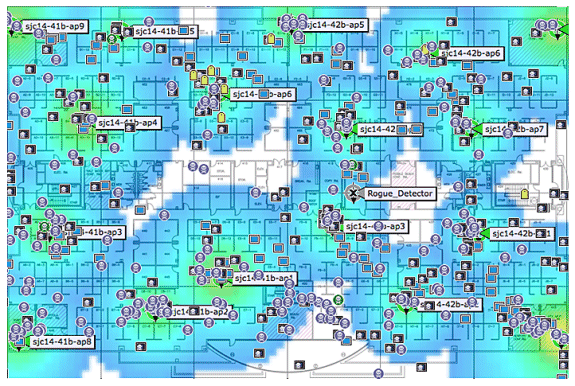
Client : 
Étiquette: 
Point d'accès non autorisé (rouge = malveillant, vert = convivial, gris = non classifié) 
Clients non autorisés : 
Informations générales sur la technologie
Deux technologies sont utilisées pour suivre les périphériques Wi-Fi avec la solution de mobilité Cisco :
-
RSSI (Indication d'intensité du signal reçu)
-
TDOA (différence d'heure d'arrivée)
Des détails sur ces technologies sont fournis dans le Guide de conception des services Wi-Fi géodépendants 4.1.
RSSI (Indication d'intensité du signal reçu)
RSSI est la puissance mesurée d'un signal radio reçu. Les paquets transmis par un périphérique sans fil sont reçus au niveau de plusieurs points d’accès (à condition que ces points d’accès écoutent sur le canal sur lequel la trame a été transmise). Les points d’accès transfèrent ces paquets au contrôleur LAN sans fil avec les informations RSSI correspondantes mesurées au niveau du point d’accès. Le contrôleur LAN sans fil agrège ces informations par périphérique à partir de différents points d'accès. Ces données sont transmises au MSE via NMSP. Les services Context Aware qui résident sur le MSE utilisent les données RSSI reçues d'un ou plusieurs WLC pour déterminer l'emplacement d'un périphérique sans fil.
RSSI est généralement préféré pour les environnements intérieurs ou à faible plafond, ce qui peut entraîner la réflexion des signaux. Contrairement à TDOA, RSSI ne nécessite pas de synchronisation exacte de l'heure entre les AP. Avec les valeurs RSSI mesurées à partir de différents points d'accès, la probabilité de l'emplacement d'un périphérique est calculée à différents points sur le sol. En fonction de cette probabilité, l'emplacement est renvoyé en tant qu'emplacement estimé.
TDOA (différence d'heure d'arrivée)
Lorsque vous suivez des étiquettes dans des environnements extérieurs et similaires, tels que les environnements intérieurs à plafond haut, le mécanisme de différence de temps à l'arrivée (TDOA) est la méthode préférée pour déterminer l'emplacement du périphérique. Avec TDOA, l'emplacement d'un périphérique WLAN est déterminé en fonction de la différence de temps d'arrivée (TOA) du signal qu'il transmet, tel qu'il est vu par au moins trois récepteurs Wi-Fi TDOA synchronisés dans le temps. Les données d'heure d'arrivée sont collectées et signalées au moteur Context Aware Engine pour les balises qui résident sur le MSE, qui calcule les différences d'heure d'arrivée entre plusieurs paires de récepteurs Wi-Fi TDOA. Le temps nécessaire à la réception d'un message donné par différents récepteurs TDOA Wi-Fi est proportionnel à la longueur du chemin de transmission entre le dispositif émetteur mobile et chaque récepteur TDOA. Ce mécanisme de calcul de l'emplacement du périphérique nécessite une synchronisation temporelle entre les récepteurs Wi-Fi TDOA.
Pour calculer une position avec précision, ce procédé nécessite un ensemble d'au moins trois récepteurs Wi-Fi TDOA. La distance entre les récepteurs Wi-Fi TDOA est relativement plus grande que la distance entre les points d'accès requis pour le positionnement RSSI intérieur. Comme pour le positionnement RSSI, cette méthode repose sur la communication unidirectionnelle (étiquette transmettant la trame de notification, aucune association requise).
Reportez-vous au Guide de configuration du logiciel Context-Aware Service.
Balises RFID actives
Les étiquettes RFID actives conformes à CCX sont détectées sur un réseau Wi-Fi en fonction des trames de notification d'étiquette qui sont envoyées par l'étiquette et reçues par un point d'accès 802.11. La fréquence de trames de notification de balise peut être programmée en fonction du scénario d'utilisation spécifique. En général, les balises sont configurées pour transmettre des trames de notification de balise toutes les 3 à 5 minutes afin d'optimiser les mises à jour fréquentes de l'emplacement et l'autonomie de la batterie.
La fonctionnalité de bouton d'appel permet de déclencher des événements en fonction du bouton-poussoir de la balise. Cela permet d'activer des fonctionnalités avancées, telles que les rapports d'urgence ou le réapprovisionnement des pièces. Certaines balises fournissent plusieurs boutons d'appel. Le deuxième bouton d'appel peut être programmé pour des fonctionnalités supplémentaires.
Les balises peuvent stocker des messages préprogrammés pouvant être reçus par l'infrastructure de réseau sans fil. Une batterie est utilisée pour alimenter les balises actives, ce qui permet d'obtenir jusqu'à quatre ans d'autonomie. La durée de vie de la batterie dépend d'un certain nombre de paramètres de configuration d'étiquette qui incluent la fréquence de transmission de trame de notification d'étiquette et le taux de répétition. Les balises peuvent signaler leur niveau de batterie et émettre une alerte lorsqu'il est faible. Les balises peuvent également être équipées d'un capteur de mouvement intégré pour transmettre les trames de notification de balise lors du mouvement. Cela permet de conserver l'autonomie de la batterie lorsque l'étiquette est fixe ; configurez les balises pour qu'elles transmettent moins fréquemment lorsqu'elles ne se déplacent pas.
Il existe une autre catégorie d'étiquettes qui ajoutent une technologie de capteur avancée pour surveiller avec précision l'état d'un équipement, comme sa température ambiante, en plus d'autres informations d'emplacement et d'état. Ces étiquettes de capteurs utilisent des réseaux Wi-Fi standard pour transporter l'emplacement des ressources et les données des capteurs et ne nécessitent pas de réseaux de capteurs dédiés ou propriétaires.
Les balises RFID Wi-Fi conformes à la spécification Cisco Compatible Extensions (CCX) for Wi-Fi Tags peuvent éventuellement transmettre des informations de télémétrie de balise à la plate-forme Cisco UWN sensible à l'emplacement dans le cadre de leur charge utile de message de balise. Les informations de télémétrie sont reçues par les points d'accès et collectées par les WLC. Au démarrage de MSE, le MSE s'abonne à tous les services qui l'intéressent, tels que les mesures des balises. Le WLC continue d'envoyer les notifications MSE à la fin de chaque cycle d'agrégation.
Des informations télémétriques sont transmises à partir d'une étiquette compatible CCX et sont reçues par un ou plusieurs points d'accès et/ou récepteurs de localisation, c'est-à-dire des récepteurs Wi-Fi TDOA, qui, à leur tour, transmettent les informations télémétriques à leurs contrôleurs WLAN enregistrés respectifs. Si les étiquettes sont configurées pour envoyer plusieurs copies de trame (ou rafales) par canal, le contrôleur élimine toute télémétrie d'étiquette dupliquée et transmet les valeurs de télémétrie distillées au MSE. La base de données de MSE est mise à jour avec les nouvelles informations de télémétrie et les met à la disposition des clients de localisation via l'API SOAP/XML.
Dans le cas d'une étiquette qui passe la valeur de télémétrie, NMSP est conçu pour transporter efficacement des valeurs de télémétrie à partir de plusieurs étiquettes d'une manière similaire. Le trafic de télémétrie provenant de plusieurs étiquettes est agrégé par le WLC avec chaque point d'extrémité NMSP capable d'effectuer la fragmentation et le réassemblage de trame NMSP si nécessaire. Toutes les données d'étiquette peuvent être incluses dans les notifications ascendantes, ce qui inclut la télémétrie, les boutons d'appel, les points de blocage, etc.
Architecture du système
Le MSE s'intègre à l'architecture de réseau local sans fil centralisée de Cisco, comme illustré à la Figure 2. Le MSE se trouve en dehors du chemin de données du réseau local sans fil (voir schéma) et reçoit des données du WLC via NMSP. WCS est utilisé pour configurer le MSE. Une fois configuré, le MSE est autonome.
Figure 2 : Architecture du système 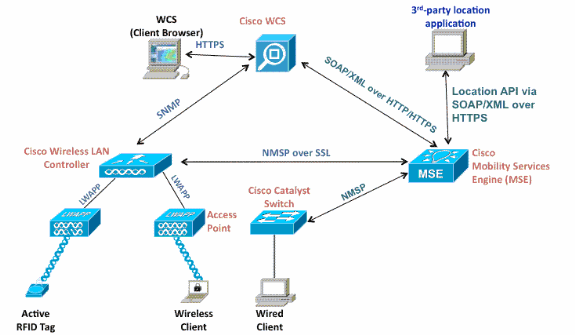
Lorsque vous déployez la solution Context Aware, vous devez tenir compte du type de périphériques suivis et du nombre maximal de périphériques. Vous pouvez effectuer le suivi de l'un des cinq types de périphériques (clients Wi-Fi, balises RFID actives, clients indésirables, points d'accès indésirables ou clients câblés) à configurer individuellement ou pour un suivi simultané.
Un MSE peut être géré par un seul WCS, c'est-à-dire qu'un MSE unique ne peut pas être géré par plusieurs instances WCS, mais qu'un WCS unique peut gérer plusieurs MSE. Lorsque le nombre de périphériques à gérer dépasse la capacité d'un seul MSE, vous devez déployer plusieurs MSE indépendants. La possibilité de déployer plusieurs MSE pour l'évolutivité s'applique à tous les services actuellement pris en charge sur MSE. Le nombre maximal de périphériques pouvant être suivis par un Cisco MSE 3350 est de 18 000 (combinaison de clients Wi-Fi, de balises RFID actives, de clients non autorisés, de points d'accès non autorisés et de clients câblés) dans le cadre du service Context Aware. Le Cisco MSE 3310 peut suivre jusqu'à 2 000 périphériques. Lorsque le nombre de périphériques à gérer dépasse la capacité d'un seul boîtier MSE, plusieurs appareils MSE indépendants doivent être déployés. Cela peut nécessiter des MSE sur des contrôleurs spécifiques, en particulier sur les grands campus où l'itinérance des clients ou des ressources peut traverser différents bâtiments physiques ou domaines. Dans ce cas, les contrôleurs peuvent communiquer avec un maximum de 10 appareils MSE.
Les LAP Cisco fonctionnent dans un mode double unique qui détecte les périphériques à la fois sur les canaux où ils desservent les clients et sur tous les autres canaux s'ils effectuent périodiquement une analyse en arrière-plan tout en fournissant un accès aux données à leurs clients sans fil. Les données de localisation brutes collectées sont ensuite transmises de chaque point d'accès à son WLC associé via le protocole LWAPP ou CAPWAP basé sur des normes. Les données sont transportées entre le contrôleur LAN sans fil et le MSE via une connexion NMSP sécurisée.
Cisco WCS est utilisé pour gérer et configurer le MSE. Il peut également devenir le frontal visuel du MSE pour afficher les périphériques Wi-Fi suivis. Toutes les informations relatives aux périphériques (filaires et sans fil) et les informations d'emplacement historique spécifiques sont accessibles via l'API MSE en direction du nord. WCS utilise cette interface pour visualiser les informations d'emplacement, ainsi que pour afficher et configurer les paramètres Context Aware.
La solution de mobilité Cisco se compose de deux moteurs de localisation avec une interface de programmation d'applications unifiée (API) unique :
-
Moteur sensible au contexte pour les clients (moteur Cisco)
-
Moteur sensible au contexte pour les balises (moteur partenaire)
Le moteur Context Aware Engine for Clients est une solution basée sur RSSI et est idéal pour suivre les périphériques clients Wi-Fi dans des espaces intérieurs, par exemple des bureaux, des hôpitaux ou d'autres environnements à plafond bas. Ce moteur est livré par défaut sur tous les serveurs Cisco MSE. Outre Cisco MSE, les clients doivent acheter deux composants supplémentaires pour le suivi des clients :
-
Licence de suivi client pour MSE avec nombre de clients approprié
-
Cisco WCS PLUS avec emplacement
Le moteur Context Aware Engine for Tags peut utiliser à la fois un moteur RSSI et un moteur TDOA. Il est conçu pour être utilisé lorsque vous suivez des périphériques Wi-Fi dans des environnements intérieurs, à plafond bas (RSSI), à plafond haut intérieur (TDOA) et extérieurs (TDOA). Ce moteur est également installé par défaut sur toutes les plates-formes MSE et sa licence est activée. Les clients doivent acheter ces composants supplémentaires pour le suivi des clients :
-
Licence de suivi de balise pour le MSE avec nombre de balises approprié (TDoA ou RSSI)
-
Récepteurs de localisation TDoA Wi-Fi (si et quand requis)
-
Licence LR pour chaque récepteur TDoA Wi-Fi
-
Cisco WCS PLUS avec emplacement
Lorsqu'un MSE Cisco est ajouté à un réseau sans fil unifié Cisco, le MSE assume la responsabilité de plusieurs tâches importantes :
-
Exécution d'algorithmes de positionnement
-
Maintenance des informations d'étalonnage
-
Déclenchement et envoi de notifications de localisation
-
Traitement des statistiques et localisation historique
WCS est la plate-forme de gestion des serveurs MSE et l'interface utilisateur des services fournis par MSE. L'accès au MSE s'effectue directement via SSH ou une session de console à des fins de maintenance et de diagnostic. Toute interaction de l'opérateur et de l'utilisateur avec le MSE se fait généralement via WCS.
L'intégration d'un Cisco MSE dans une architecture de réseau sans fil unifié Cisco permet d'améliorer immédiatement les fonctionnalités de localisation de base. Sont incluses les améliorations suivantes :
Évolutivité : si vous ajoutez un MSE Cisco, l'évolutivité de Cisco UWN passe du suivi à la demande d'un seul périphérique à la fois à une capacité de suivi maximale de 18 000 périphériques simultanés (clients WLAN, balises RFID, points d'accès non autorisés et clients non autorisés) par MSE. Pour les déploiements nécessitant la prise en charge d'un plus grand nombre de périphériques, des appliances MSE supplémentaires peuvent être déployées et gérées sous un ou plusieurs serveurs WCS.
Tendances historiques et statistiques - Le MSE enregistre et tient à jour les informations historiques relatives à l'emplacement et aux statistiques des clients et des balises. Ces informations peuvent être consultées via WCS ou avec des clients de localisation tiers. Ces informations historiques peuvent être utilisées pour l'analyse des tendances de localisation, l'investigation des pertes d'actifs, la gestion des capacités RF et la résolution des problèmes réseau.
Les paramètres historiques peuvent être configurés dans WCS, comme illustré à la Figure 3.
Il existe plusieurs variables qui ont un impact sur la quantité de données historiques pouvant être stockées sur le MSE : le nombre moyen d'éléments qui se déplacent, la distance moyenne parcourue à chaque mouvement, les transitions d'informations, les informations télémétriques des étiquettes, etc.
Par défaut, 30 jours de données historiques sont stockés dans le MSE.
Figure 3 : Configuration des paramètres d'historique 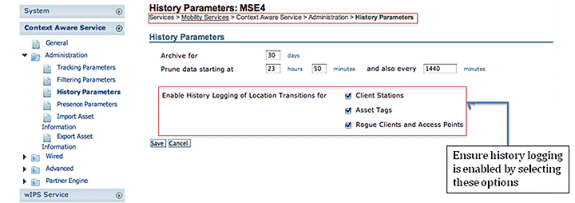
Voici des points importants à noter au sujet de l'historique des emplacements :
-
Le suivi de l'historique doit être activé (comme illustré) pour récupérer toute information d'historique sur un élément.
-
Le nombre de jours d'historique et de temps d'élagage doit être correctement choisi (voir capture d'écran).
-
Bien que le nombre de jours d'enregistrement de l'historique ne soit pas limité sur l'interface utilisateur, l'historique stocké sur le serveur est limité par l'espace disque et l'impact sur les performances de l'ensemble du système.
-
L'historique d'un élément n'est enregistré que si les événements suivants se produisent :
-
Il se déplace de plus de 10 m ou 30 pieds.
-
Si le bouton d'urgence ou de panique est enfoncé sur les étiquettes.
-
Si la balise passe par un excitateur.
-
Si le sol change, c'est-à-dire, l'élément se déplace entre les sols.
-
-
Un élément est déclaré « inactif » s'il reste inactif pendant une heure. S'il reste inactif pendant 24 heures, il est supprimé de la table de suivi. Une fois que l'élément est supprimé de la table de suivi, il n'est pas possible de voir l'emplacement historique de l'élément sur la page de surveillance WCS, bien que l'historique de l'élément soit toujours présent dans le MSE pendant 30 jours. L'entrée Absent Data Cleanup Interval (Intervalle de nettoyage des données absentes) (voir Figure 4) permet de contrôler la table de suivi.
Figure 4 : Paramètres de localisation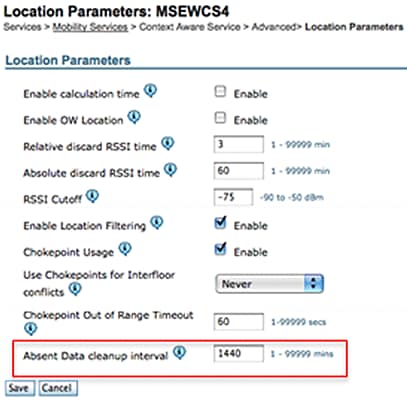
En consignant chaque transition en tant qu'événement de stockage dans la base de données historique et en limitant la table Historique des emplacements à 10 millions de lignes pour des raisons de performances, le tableau 1 récapitule le nombre de jours nécessaires pour atteindre cette limite. Plus le nombre de transitions d'éléments par minute est élevé, plus l'espace disque utilisé est important. Selon le tableau, il ne faut que 7,14 jours pour atteindre 10 millions de lignes avec 1 000 transitions/minute. Avec la valeur par défaut de 30 jours de données historiques, 1 000 transitions/minute consomment un espace disque excessif, car MSE ne supprime pas les données historiques avant que la fenêtre de 30 jours soit atteinte.
Cisco recommande de modifier le paramètre d'historique pour les périphériques qui se déplacent fréquemment à une valeur inférieure à 30 jours.
Tableau 1 : Limite de base de données Historique des emplacements| Transitions par minute | Jours pour atteindre 10 millions de lignes |
|---|---|
| 100 | 69.44 |
| 200 | 34.72 |
| 300 | 23.15 |
| 400 | 17.36 |
| 500 | 13.89 |
| 600 | 11.57 |
| 700 | 9.92 |
| 800 | 8.68 |
| 900 | 7.75 |
| 1000 | 7.14 |
Emplacement du point d'étranglement - Le MSE fournit une localisation granulaire et déterministe basée sur le passage d'une ressource à travers une zone physique restreinte appelée point d'étranglement. Des déclencheurs de point d'étranglement (également appelés « excitateurs ») situés dans ces zones et à proximité des actifs étiquetés stimulent les étiquettes par une signalisation basse fréquence (125 kHz). Les balises RFID transmettent ensuite l'identité du déclencheur de point d'étranglement à l'infrastructure Cisco UWN. Les informations de point d'étranglement contenues dans le paquet d'étiquette fournissent au MSE des informations pour remplacer les coordonnées d'emplacement d'empreinte digitale RF et prendre la position de point d'étranglement pour une durée donnée. Cette précision de localisation de proximité peut varier d'un rayon inférieur à un pied à plus de vingt pieds (25 à 650 cm), en fonction des capacités du déclencheur de point d'étranglement. Les applications de localisation des goulots d'étranglement peuvent être diverses, allant d'utilisations générales, telles que la prévention du vol de ressources de grande valeur, à des événements de contrôle de processus spécifiques à un secteur, tels que ceux utilisés dans les usines de fabrication.
Cisco Extensions for Wi-Fi Tags : informations télémétriques et notifications d'urgence — Cisco s'est associé à divers fournisseurs de balises de ressources pour créer une spécification extensible pour les balises de ressources actives basées sur la norme 802.11 Wi-Fi. La spécification d'étiquette Wi-Fi CCX (Cisco Compatible Extensions) définit un format de transmission commun que les fournisseurs d'étiquettes peuvent utiliser pour interagir avec le Cisco UWN sensible au contexte. Cela inclut un ensemble de fonctionnalités de base qui englobe la télémétrie, l'étiquetage du niveau de puissance de transmission, les informations sur la batterie et les champs avancés pour les groupes d'urgence et les points d'étranglement. L'ajout d'un MSE permet aux clients de tirer parti de ces fonctionnalités et d'en tirer parti en leur offrant la possibilité de combiner des étiquettes d'inventaire conformes de différents fournisseurs sur le même réseau. Actuellement, les fournisseurs de balises ont mis en oeuvre CCXv1. URL de référence de la balise : http://www.cisco.com/web/partners/pr46/pr147/ccx_wifi_tags.html.
Section 2 : Planification et configuration de votre réseau sensible au contexte
Plusieurs directives doivent être suivies lorsque vous déployez un réseau sans fil qui ont un impact direct sur le niveau de précision de la localisation.
Conception du LAN sans fil pour la localisation et la voix
Lignes directrices générales - RSSI
Afin de déterminer l'emplacement optimal de tous les périphériques dans les zones de couverture LAN sans fil, tenez compte de la densité et de l'emplacement des points d'accès.
Emplacement du point d'accès
Le placement approprié des points d'accès, ou peut-être mieux, le placement et le type d'antenne sont quelques bonnes pratiques qui doivent être respectées afin de bénéficier d'un niveau raisonnable de précision de localisation. Dans de nombreux LAN sans fil de bureau, les points d'accès sont répartis principalement dans les espaces intérieurs et fournissent un service aux zones de travail environnantes. Ces emplacements de point d'accès ont été sélectionnés traditionnellement en fonction de la couverture : Bande passante WLAN, réutilisation des canaux, chevauchement cellule à cellule, sécurité, esthétique et faisabilité du déploiement. Dans une conception WLAN sensible à la localisation, les exigences des applications vocales et de données sous-jacentes doivent être combinées avec les exigences d'une bonne fidélité à la localisation. En fonction du site, les exigences de la solution Cisco UWN sensible à la localisation sont suffisamment flexibles pour que l'ajout d'un suivi de localisation aux installations vocales déjà conçues conformément aux meilleures pratiques de Cisco, par exemple, ne nécessite pas de retouches importantes. Au contraire, l'infrastructure déjà déployée conformément aux meilleures pratiques vocales acceptées peut souvent être augmentée de sorte que les exigences des meilleures pratiques de suivi de localisation soient également satisfaites (telles que le placement des points d'accès de périmètre et de coin, par exemple) en fonction des caractéristiques des zones concernées.
Dans une conception adaptée à l'emplacement, il est important de s'assurer que les points d'accès ne sont pas uniquement regroupés à l'intérieur et vers le centre des étages. Les points d'accès périphériques complètent plutôt les points d'accès situés à l'intérieur des étages. En outre, les points d'accès doivent être placés aux quatre coins du sol et à tout autre coin rencontré le long du périmètre du sol. Ces points d'accès périphériques jouent un rôle essentiel pour garantir une bonne fidélité de localisation dans les zones qu'ils encerclent et, dans certains cas, peuvent également fournir une couverture générale de la voix ou des données.
Si vous utilisez l'emplacement du point d'étranglement, vérifiez que toutes les zones prévues pour l'installation du déclencheur de point d'étranglement se trouvent clairement dans la plage RF de vos points d'accès. Contrairement aux scanners RFID passifs, l'étiquette utilise le WLAN pour transmettre le contenu de l'excitateur à l'infrastructure. Outre l'assurance que les messages transmis par les étiquettes d'inventaire situées dans les zones de goulot d'étranglement sont correctement reçus par le système, une planification appropriée peut aider à assurer que les étiquettes d'inventaire peuvent être suivies avec l'empreinte RF lorsqu'elles approchent et sortent des goulots d'étranglement. La possibilité de suivre les étiquettes d'actifs avec l'empreinte RF complète la capacité du système à localiser les actifs étiquetés dans des zones de goulot d'étranglement avec des techniques de localisation de goulot d'étranglement hautement granulaires.
Les points d'accès qui forment le périmètre et les coins du plancher peuvent être considérés comme décrivant la coque convexe ou un ensemble d'emplacements possibles de dispositifs où le meilleur potentiel de précision et de précision existe. La zone intérieure (zone à l'intérieur de la coque convexe) peut être considérée comme possédant un potentiel élevé pour une bonne précision de localisation. À mesure que les dispositifs suivis se déplacent dans la zone située à l'extérieur de la coque convexe, la précision se détériore.
Afin d'assurer un établissement correct de la coque convexe autour de l'ensemble de points de données de localisation qui possèdent un fort potentiel de bonne précision, les points d'accès doivent être placés dans chaque coin du plancher, ainsi que le long du périmètre du plancher entre les coins. La séparation entre les points d'accès le long du périmètre doit être conforme aux directives générales de séparation des points d'accès (décrites dans une section ultérieure). Le concepteur peut réduire cet espacement si nécessaire, afin que ces points d'accès fournissent un service vocal ou de données à l'étage.
Assurez-vous que pas moins de trois points d'accès fournissent une couverture à chaque zone où l'emplacement du périphérique est requis. Une précision optimale nécessite quatre points d'accès ou plus. Cela réduit également le risque que les points d'accès ne contribuent pas toujours à la localisation en raison d'autres activités WLAN. Dans un environnement de bureau normal, les points d'accès doivent entourer l'emplacement de tout périphérique Wi-Fi suivi. Un point d'accès doit être placé tous les 40 à 70 pieds linéaires (~12 à 20 mètres). Cela se traduit par un point d'accès tous les 2 500 à 5 000 pieds carrés (~230 à 450 mètres carrés). Par exemple, dans une installation de 200 000 pieds2, 40 points d'accès (200 000/5 000) sont requis pour une couverture Wi-Fi appropriée. Les antennes point d'accès doivent être placées à une hauteur minimale de 10 pieds et à une hauteur maximale de 20 pieds. Étant donné que ces lignes directrices dépendent grandement de la construction du bâtiment et des matériaux utilisés, d'autres facteurs et recommandations doivent être pris en considération. En règle générale, -75 dBm doit être utilisé comme niveau de signal minimum pour le suivi des périphériques à partir d'un minimum de trois points d'accès sur le même étage.
Si vous suivez ces instructions, il est plus probable que les points d'accès détecteront correctement les périphériques suivis.
Il est rare que deux environnements physiques aient les mêmes caractéristiques RF. Les utilisateurs doivent adapter ces paramètres à leur environnement et à leurs besoins spécifiques.
Voici les règles de base pour le placement des points d'accès qui contribuent à la précision de l'emplacement :
-
Fournir une couverture de périmètre AP.
-
Assurez une densité de points d'accès suffisante.
-
Décaler les points d'accès, en particulier dans les zones de couverture longues et étroites.
-
Concevez un réseau sans fil pour toutes les applications (données, voix et localisation).
-
Vérifiez le déploiement sans fil avec une analyse de site.
-
Dans un bâtiment aux sols de forme similaire, déployez les points d'accès à chaque étage selon un modèle similaire. Ceci améliore les performances de séparation du sol du système.
L'outil de planification WCS peut être utilisé pour déterminer/vérifier le placement et la densité appropriés des points d'accès.
-
Placez les points d'accès le long de la périphérie et dans les coins des zones de couverture pour faciliter la localisation des périphériques à proximité de l'extérieur des pièces et des bâtiments. Les points d'accès placés au centre de ces zones de couverture fournissent de bonnes données sur les périphériques qui, autrement, semblent équidistants de tous les autres points d'accès (voir les Figures 5 à 8).
Figure 5 : Les points d'accès regroupés peuvent entraîner des résultats médiocres en termes d'emplacement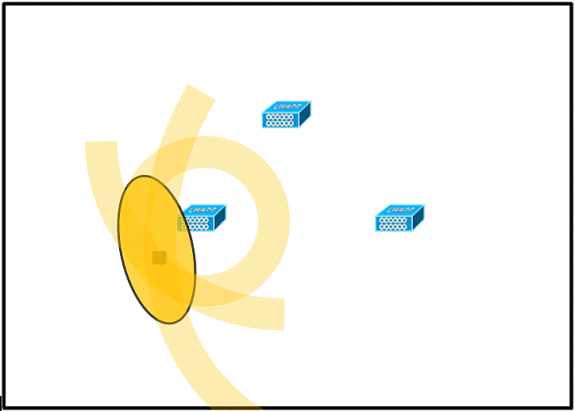
AP :

Périphérique Wi-Fi :

Gigue RF (emplacement possible) :

-
Augmentez la densité globale des points d'accès et déplacez les points d'accès vers le périmètre de la zone de couverture pour améliorer considérablement la précision de la localisation (voir figure).
Figure 6 : Précision de localisation améliorée grâce à un positionnement approprié des points d'accès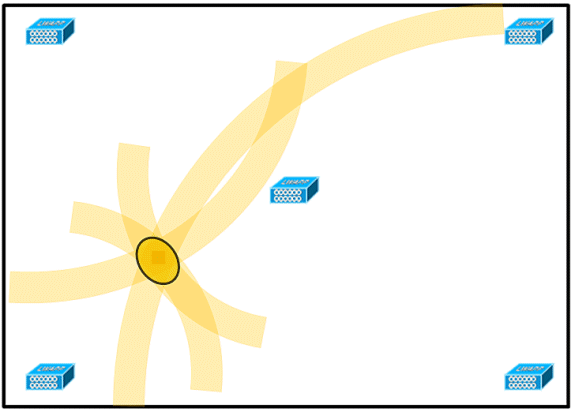
-
Dans les zones de couverture longues et étroites, ne placez pas les points d'accès en ligne droite (voir figures 7 et 8).
Un déploiement préféré consiste à échelonner les points d'accès, car ils fournissent une signature RF unique à n'importe quel point de la carte de couverture Wi-Fi. Un déploiement en ligne droite fournit une carte RF de type miroir. Avec ce type de déploiement, la signature RF d'un point situé dans la partie supérieure de la carte ressemble beaucoup à la signature RF du point miroir situé dans la partie inférieure de la carte.
Figure 7 : Éviter le déploiement de points d'accès en ligne droite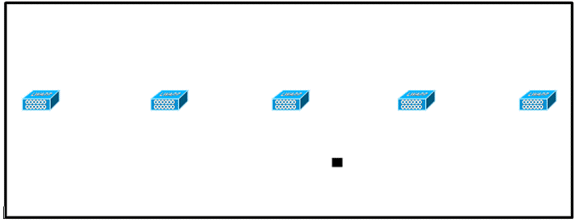
Bien que la conception de la Figure 7 puisse fournir une densité de points d'accès suffisante pour les applications à large bande passante, l'emplacement en pâtit car la vue d'un seul périphérique de chaque point d'accès n'est pas assez variée, de sorte que l'emplacement du périphérique est difficile à déterminer.
Déplacez les points d'accès vers le périmètre de la zone de couverture et décalez-les. Chacune est plus susceptible d'offrir une vue différente du périphérique, ce qui se traduit par une meilleure fidélité de localisation (voir Figure 8).
Figure 8 : Meilleure précision de localisation en décalant les points d'accès autour du périmètre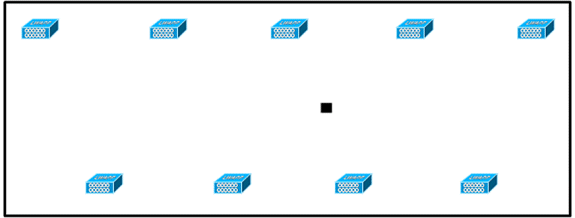
-
Lorsque vous concevez un LAN sans fil pour une solution de mobilité sensible au contexte, tout en planifiant également la voix, vous devez tenir compte d'un certain nombre de facteurs de conception. La plupart des combinés sans fil actuels ne prennent en charge que la norme 802.11b, qui ne propose que trois canaux sans chevauchement. Les réseaux locaux sans fil conçus pour la téléphonie sont donc généralement moins denses que ceux conçus pour transporter des données. En outre, lorsque le trafic est mis en file d'attente dans le compartiment QoS Platinum (généralement réservé au trafic vocal et à tout autre trafic sensible à la latence), les points d'accès légers reportent leurs fonctions d'analyse qui leur permettent d'atteindre un pic sur d'autres canaux et de collecter, entre autres, des informations sur l'emplacement des périphériques. Ainsi, l'utilisateur a la possibilité de compléter le déploiement du réseau local sans fil avec des points d'accès configurés en mode surveillance seule. Les points d'accès qui surveillent uniquement ne fournissent pas de service aux clients et ne créent aucune interférence. Il leur suffit de balayer les ondes radio pour obtenir des informations sur les périphériques (voir Figures 9 et 10).
Figure 9 : Installations LAN sans fil moins denses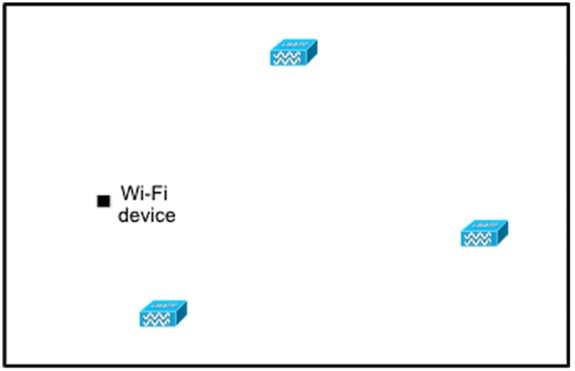
Les installations LAN sans fil moins denses, telles que celles des réseaux vocaux, voient leur fidélité à la localisation considérablement accrue par l'ajout et l'emplacement approprié des points d'accès en mode de surveillance optimisé pour la localisation.
-
Effectuez une vérification de la couverture avec un ordinateur portable sans fil, un ordinateur de poche et éventuellement un téléphone pour vous assurer que le périphérique détecte au moins trois points d'accès. Afin de vérifier l'emplacement du client et de l'étiquette d'actif, assurez-vous que le WCS signale que les périphériques et les étiquettes du client se situent dans la plage de précision spécifiée (10 m, 90 %). Un étalonnage peut être nécessaire pour atteindre ce niveau de précision.
Mode de suivi optimisé (TOMM)
À partir de la version 5.0 du logiciel, les points d'accès Cisco Aironet 1100 et 1200 peuvent fonctionner en tant que points d'accès en mode de surveillance optimisée. Cette fonctionnalité peut être utilisée pour les raisons suivantes :
-
Coexistence de la voix et de la localisation : Avec un point d'accès en mode surveillance dans un déploiement mixte, il n'y a pas d'impact négatif sur la voix puisque l'emplacement a besoin d'augmenter la densité du point d'accès.
-
Le faible niveau d'intervention n'affecte pas l'infrastructure actuelle.
Le mode de suivi optimisé pour l'emplacement peut être utilisé lorsque vous suivez des clients et/ou des balises.
Les points d'accès TOMM permettent d'améliorer la couverture pour le suivi des emplacements, quel que soit l'endroit où il existe des lacunes de couverture Wi-Fi, que ce soit dans le périmètre ou dans la coque convexe. Les points d'accès TOMM n'interfèrent pas avec le fonctionnement des points d'accès en mode local. Afin d'optimiser la surveillance et le calcul de localisation des étiquettes, TOMM peut être activé sur jusqu'à quatre canaux dans la bande 2,4 GHz (radio 802.11b/g) d'un point d'accès. Cela permet de focaliser les balayages de canal uniquement sur les canaux sur lesquels les balises sont généralement programmées pour fonctionner (tels que les canaux 1, 6 et 11).
Figure 10 : Déploiement du point d'accès en mode moniteur optimisé 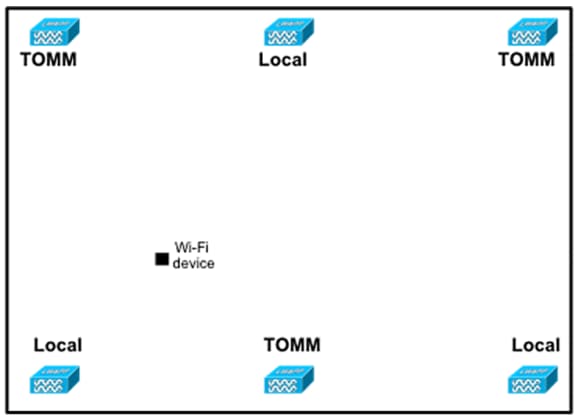
Positionnement des points d'accès et des antennes
Le positionnement des points d'accès et des antennes externes peut avoir un impact considérable sur les performances du réseau sans fil. Cela est vrai pour la transmission de données et de voix, ainsi que pour le suivi de la localisation. Les points d’accès et les antennes ne doivent pas être placés à un emplacement (par exemple, près des faisceaux en I) susceptible de déformer les modèles de signaux. Un point nul RF est créé par le croisement d'ondes de signal, et une distorsion par trajets multiples est créée lorsque des signaux RF sont réfléchis. Cette position entraîne une très faible couverture derrière le point d'accès et une qualité de signal réduite devant le point d'accès. Un faisceau en I crée de nombreuses réflexions pour les paquets reçus et transmis. Les signaux réfléchis entraînent une très mauvaise qualité de signal en raison de points nuls et d'interférences de trajets multiples, mais l'intensité du signal peut être élevée parce que les antennes AP sont si proches du faisceau I qu'elles peuvent amplifier le signal. Au lieu de cela, le point d'accès et l'emplacement de l'antenne doivent être éloignés des faisceaux en I de sorte qu'il y ait moins de signaux réfléchis, moins de points nuls et moins d'interférences de trajets multiples. Le principe s'applique également lorsque des points d'accès et des antennes sont placés dans ou près du plafond dans un environnement d'entreprise standard. Si des conduits d'aération métalliques, des arbres d'ascenseur ou d'autres barrières physiques peuvent provoquer une réflexion du signal ou des interférences multitrajets, Cisco recommande de placer les antennes à distance de ces objets. Dans le cas d'objets métalliques de grande taille, tels que des ascenseurs et des conduits d'aération, déplacez l'antenne à quelques mètres. Cela permet d'éliminer la réflexion et la distorsion du signal. Les figures 11 à 13 illustrent le mauvais positionnement des points d’accès.
Figure 11 : Positionnement médiocre du point d'accès - Point d'accès placé près de l'obstruction physique 
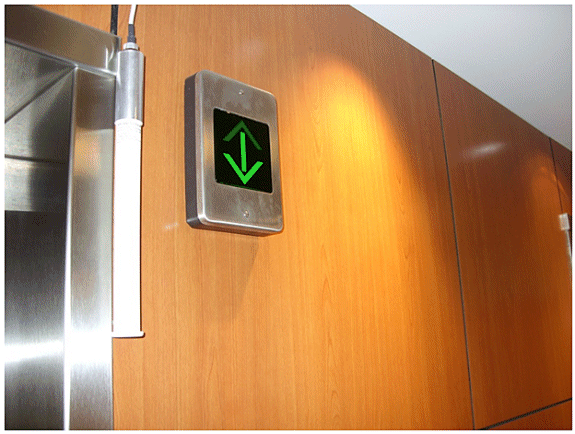

Lorsque vous installez des points d'accès avec des antennes internes ou externes, l'emplacement du point d'accès, ainsi que l'orientation choisie pour les antennes du point d'accès dans WCS doivent correspondre à l'emplacement physique réel du point d'accès et à l'orientation de l'antenne. Cela garantit la précision et la précision du suivi des emplacements, ainsi que l'affichage de cartes de chaleur prédictives. Le type, la position, l'orientation et la hauteur de l'antenne par rapport au sol sont essentiels pour garantir une bonne précision. Lorsque vous placez les points d'accès dans WCS, assurez-vous que l'orientation et le type de l'antenne correspondent à ce qui est déployé.
Remarque : lorsque vous suivez des clients sans fil, seules les antennes Cisco sont officiellement prises en charge. Pour les antennes non Cisco, les cartes thermiques ne sont pas générées dans WCS. Cela signifie également que les valeurs RSSI reçues de ces antennes sont ignorées lors du calcul de l'emplacement. Pour le suivi des balises, des antennes Cisco et non Cisco peuvent être utilisées.
Le point d'accès Cisco Aironet type est installé avec une antenne diversifiée. La diversité des antennes garantit une portée et un débit optimaux dans les environnements à trajets multiples élevés. Il est recommandé de toujours activer la diversité d'antenne. La solution Cisco UWN contextuelle est conçue pour prendre en compte les informations RSSI des deux antennes de point d'accès lorsque vous localisez des périphériques suivis. Pour une bonne précision, assurez-vous que les antennes sont physiquement présentes sur tous les ports d'antenne de point d'accès activés. Si vous ne le faites pas, des lectures RSSI irrégulières peuvent être signalées sur les ports d'antenne activés qui n'ont pas d'antenne connectée. Les valeurs RSSI anormalement faibles des ports d'antenne sans antennes entraînent une mauvaise précision de localisation.
Le choix de l'antenne à utiliser avec un point d'accès est essentiel aux caractéristiques de tout déploiement de réseau sans fil. Il existe essentiellement deux grands types d'antennes : directionnel et omnidirectionnel. Chaque type d'antenne a une utilisation spécifique et est mieux adapté à un type de déploiement spécifique. Comme les antennes distribuent le signal RF dans de grandes zones de couverture lobées déterminées par la conception de l'antenne, la réussite de la couverture dépend largement du choix de l'antenne.
Une antenne possède trois propriétés fondamentales : gain, directivité et polarisation.
-
Gain : Mesure de l'augmentation de la puissance. Le gain est la quantité d'augmentation d'énergie qu'une antenne ajoute à un signal RF. Toutes les antennes sont passives. La puissance n'est pas ajoutée par une antenne mais redistribuée pour fournir plus de puissance rayonnée dans une direction donnée que celle transmise par une antenne omnidirectionnelle (isotrope). Si une antenne a un gain supérieur à 1 dans une direction donnée, elle doit avoir un gain inférieur à 1 dans les autres directions puisque l'énergie est conservée par l'antenne.
-
Directivité : Forme du modèle de transmission. Si le gain de l'antenne augmente, la zone de couverture diminue. La zone de couverture ou le diagramme de rayonnement est mesuré(e) en degrés. Ces angles sont mesurés en degrés et sont appelés des largeurs de faisceau.
Remarque : la largeur de faisceau est définie comme une mesure de la capacité d'une antenne à focaliser l'énergie du signal radio vers une direction particulière dans l'espace. La largeur de faisceau est généralement exprimée en degrés HB ou en largeur de faisceau horizontal, généralement la plus importante avec VB comme diagramme de rayonnement vertical (haut et bas). Lorsque vous visualisez un tracé ou un motif d'antenne, l'angle est généralement mesuré aux points de demi-puissance (3 dB) du lobe principal lorsqu'il est référencé à la puissance apparente rayonnée maximale du lobe principal.
-
Polarisation : L'orientation du champ électrique de l'onde électromagnétique dans l'espace. Les antennes peuvent être polarisées horizontalement ou verticalement, mais d'autres types de polarisation sont disponibles. Les deux antennes d’une liaison doivent avoir la même polarisation pour éviter toute perte de signal indésirable supplémentaire. Afin d'améliorer les performances, une antenne peut parfois être mise en rotation pour modifier la polarisation et ainsi réduire les interférences. Une règle générale est que la polarisation verticale est préférable pour envoyer des ondes RF dans des canyons en béton, et la polarisation horizontale est généralement préférable pour une distribution à grande surface. La polarisation peut également être exploitée pour optimiser le débordement RF lorsque la réduction de l'énergie RF vers des structures adjacentes est importante. La plupart des antennes omni-directionnelles sont fournies avec une polarisation verticale par défaut.
L'énergie radioélectrique émise par une antenne est appelée puissance isotrope rayonnée effective (PIRE). La PIRE est généralement exprimée en watts ou en dBm. Afin de permettre un partage juste et équitable de la bande sans licence, les domaines réglementaires imposent des niveaux maximaux de PIRE. Comme la PIRE est une mesure de la puissance de l’antenne, elle doit inclure le gain de l’antenne et la perte de câble ainsi que la puissance de l’émetteur. Les câbles d'antenne peuvent ajouter des pertes, ce qui entraîne une atténuation du signal transmis. Plus le câble est long, plus l'atténuation est importante et plus la perte de signal dans le câble est importante, ce qui affecte à la fois la puissance de réception et la puissance de transmission. L'atténuation du câble dépend de la qualité et du fabricant. Le câble à faible perte est généralement d'environ 6,7 dB par 30 m (100 pieds) à 2,4 GHz.
Atténuation Du Signal
L'atténuation ou la perte de signal se produit lorsqu'un signal RF traverse un support. L'atténuation du signal varie en fonction du type de matériau qu'un signal traverse. Le tableau 2 fournit des valeurs de perte de signal pour divers objets.
Tableau 2 : Valeurs D'Atténuation Du Signal Via Différents Objets| Objet dans le chemin du signal | Atténuation Du Signal Par L'Objet |
|---|---|
| Mur en plâtre | 3 dB |
| Mur en verre avec cadre en métal | 6 dB |
| Paroi en pavés de cendres | 4 dB |
| Fenêtre Office | 3 dB |
| Porte métallique | 6 dB |
| Porte métallique dans le mur de brique | 12 dB |
| Corps humain | 3 dB |
Remarque : il ne s'agit que d'un guide sommaire ; différents pays ont différentes réglementations en matière de construction. Les différentes réglementations s'appliquent au PIRE maximal autorisé, ainsi qu'à d'autres paramètres.
Une puissance de transmission de 20 mW équivaut à 13 dBm. Si la puissance émise au point d'entrée d'une paroi de plaque de plâtre est de 13 dBm, l'intensité du signal est réduite à 10 dBm lorsqu'il sort de cette paroi.
Les études de site effectuées dans différents types d'installations montrent différents niveaux de distorsion par trajets multiples, de perte de signal et de bruit de signal. Les hôpitaux sont généralement l'environnement le plus difficile à étudier en raison de la distorsion des trajets multiples, des pertes de signal et du bruit du signal. Les hôpitaux prennent généralement plus de temps à sonder et ont probablement besoin d'une population plus dense de PA. Les ateliers de fabrication et les ateliers sont également des environnements difficiles dans lesquels effectuer des études de site. Ces sites ont généralement une forte teneur en métal dans leur structure de construction, ce qui se traduit par des signaux réfléchis qui recréent une distorsion par trajets multiples. Les immeubles de bureaux et les sites d'accueil présentent généralement une atténuation élevée du signal, mais un degré moindre de distorsion par trajets multiples. La seule façon de déterminer la distance parcourue par un signal RF dans un environnement donné consiste à effectuer une étude de site appropriée.
Remarque : il est important de prendre en compte le niveau de signal Rx sur le point d'accès et les périphériques suivis, et pas tant que celui du client qui collecte les données d'analyse de site. En règle générale, les points d'accès doivent être définis sur un paramètre de puissance relativement élevée, par exemple, 50 mW, lorsque vous effectuez une analyse de site. Comme la plupart des antennes ont des caractéristiques Tx/Rx symétriques, les modèles de couverture résultants reflètent le RSSI approximatif des points d'accès
Surveillance des bâtiments, des hôpitaux et des entrepôts à plusieurs étages
De nombreux facteurs doivent être pris en compte lors de l'étude des bâtiments à plusieurs étages, des hôpitaux et des entrepôts.
Il est important de trouver autant de détails que possible sur la construction du bâtiment. Parmi les méthodes et matériaux de construction typiques qui influent sur la portée et la couverture des points d'accès, mentionnons le film métallique sur le verre de fenêtre, le verre au plomb, les murs à poutrelles d'acier, les planchers et les murs en ciment avec armature d'acier, l'isolation à feuilles de métal, les cages d'escalier et les puits d'ascenseur, les tuyaux et les accessoires de plomberie, et bien d'autres. En outre, divers types et niveaux d'inventaire peuvent affecter la gamme RF, en particulier ceux qui ont une teneur élevée en acier ou en eau. Certains éléments à surveiller incluent le papier d'imprimante, les boîtes en carton, les aliments pour animaux de compagnie, la peinture, les produits pétroliers, les pièces de moteur, etc. Veiller à ce que l'étude de site soit effectuée aux niveaux d'inventaire de pointe ou aux moments où l'activité est la plus intense. Un entrepôt dont le niveau de stockage est de 50 % présente une empreinte RF très différente de celle d'un même local complètement occupé.
De même, une zone de bureau qui n'est pas peuplée a une empreinte RF différente de la même zone lorsqu'elle est occupée. Bien que de nombreuses parties de l'étude de site puissent être effectuées sans occupation complète, il est essentiel d'effectuer la vérification de l'étude de site et de modifier les valeurs clés à un moment où les gens sont présents et où une activité normale a lieu.
Plus les besoins d'utilisation et la densité d'utilisateurs sont élevés, plus il est important de disposer d'une solution de diversité bien conçue. Lorsque plus d'utilisateurs sont présents, plus de signaux sont reçus sur le périphérique de chaque utilisateur. Les signaux supplémentaires provoquent davantage de conflits, de points nuls et de distorsions par trajets multiples. La diversité des antennes sur le point d'accès permet de minimiser ces conditions.
Gardez ces directives à l'esprit lorsque vous réalisez une étude de site pour un immeuble de bureaux à plusieurs étages typique :
-
Les arbres des ascenseurs bloquent et réfléchissent les signaux RF.
-
Les salles d'approvisionnement avec inventaire absorbent les signaux RF.
-
Les bureaux intérieurs aux murs durs absorbent les signaux RF.
-
Les salles de repos (cuisines) peuvent produire des interférences de 2,4 GHz causées par les fours à micro-ondes.
-
Les laboratoires de test peuvent produire des interférences de 2,4 GHz ou 5 GHz. Le problème des interférences est qu'elles augmentent le bruit de fond et diminuent le rapport signal/bruit (SNR) du signal reçu. Un niveau de bruit plus élevé réduit la portée effective des points d'accès.
-
Les bureaux cloisonnés ont tendance à absorber et à bloquer les signaux.
-
Les fenêtres et les partitions de classe reflètent et bloquent les signaux RF.
-
Les carreaux de salle de bains peuvent absorber et bloquer les signaux RF.
-
Les salles de conférence nécessitent une couverture AP élevée car elles sont très utilisées par le Wi-Fi.
Lorsque vous analysez des installations à plusieurs étages, les points d'accès situés à différents étages peuvent interférer aussi facilement les uns avec les autres que les points d'accès situés au même étage. Cela peut être bénéfique pour les déploiements de voix et/ou de données, mais il peut poser des problèmes lorsque vous déployez Context Aware. La séparation des sols est essentielle au bon fonctionnement de cette solution. Dans les immeubles partagés, il peut y avoir des problèmes de sécurité qui nécessitent l'utilisation de puissances d'émission et d'antennes à gain plus faibles pour maintenir les signaux hors des pièces ou bureaux voisins. Le processus d'enquête d'un hôpital est sensiblement le même que celui d'une entreprise, mais l'aménagement d'un établissement hospitalier tend à différer de ces façons :
-
Les bâtiments hospitaliers ont souvent des projets de reconstruction et des ajouts récurrents. Chaque construction supplémentaire peut nécessiter différents matériaux de construction avec différents niveaux d'atténuation du signal.
-
La pénétration du signal à travers les murs et les planchers dans les zones des patients est généralement minime, ce qui contribue à créer des microcellules. Par conséquent, la densité des points d'accès doit être beaucoup plus élevée afin de fournir une couverture RF suffisante.
-
Le besoin en bande passante augmente avec l'utilisation accrue des équipements à ultrasons WLAN et d'autres applications d'imagerie portable.
-
En raison de la nécessité d'une densité de points d'accès plus élevée, le chevauchement des cellules peut être élevé, ce qui entraîne une réutilisation des canaux.
-
Plusieurs types de réseaux sans fil peuvent être installés dans les hôpitaux, notamment les équipements non 802.11 2,4 GHz. Cet équipement peut provoquer des conflits avec d'autres réseaux 2,4 GHz ou 5 GHz.
-
Les antennes de raccordement de diversité murales et les antennes omnidirectionnelles de diversité montées au plafond sont populaires, mais gardez à l'esprit que la diversité est requise.
Les entrepôts ont de grandes zones ouvertes, qui contiennent souvent des racks de stockage élevés. Souvent, ces racks atteignent presque le plafond, où les points d'accès sont généralement placés. De tels racks de stockage peuvent limiter la zone que le point d'accès peut couvrir. Dans ce cas, envisagez de placer des points d'accès à d'autres emplacements que le plafond, tels que les murs latéraux et les piliers en ciment. Tenez également compte des facteurs suivants lorsque vous interrogez un entrepôt :
-
Les niveaux d'inventaire affectent le nombre de points d'accès nécessaires. Testez la couverture avec deux ou trois points d'accès dans les emplacements prévus.
-
Des chevauchements de cellules inattendus sont probablement dus à des variations de couverture. La qualité du signal varie plus que la puissance de ce signal. Les clients peuvent s'associer et fonctionner mieux avec des points d'accès plus éloignés qu'avec des points d'accès proches.
-
Lors d'une étude, les points d'accès et les antennes ne sont généralement pas connectés par un câble d'antenne, mais dans un environnement de production, ils peuvent nécessiter des câbles d'antenne. Tous les câbles d'antenne présentent une perte de signal. Le relevé le plus précis inclut le type d'antenne à installer et la longueur du câble à installer. Un atténuateur dans un kit de surveillance constitue un bon outil à utiliser pour simuler le câble et sa perte.
Lorsque vous inspectez une installation de fabrication, cela ressemble à la surveillance d'un entrepôt. L'une des principales différences réside dans le fait que l'environnement RF ambiant est beaucoup plus bruyant dans une usine de fabrication en raison de nombreuses sources d'interférences RF. En outre, les applications d'une usine de fabrication nécessitent généralement plus de bande passante que les applications utilisées dans un environnement d'entrepôt. Ces applications peuvent inclure l'imagerie vidéo et la voix sans fil. La distorsion par trajets multiples est probablement le problème de performances le plus important dans une usine de fabrication.
Il est important que l'analyse de site mesure non seulement les niveaux de signal, mais génère également des paquets, puis signale les erreurs de paquets afin de caractériser correctement l'environnement RF.
Pour les zones où le trafic utilisateur est important, telles que les bureaux, les écoles, les magasins de détail et les hôpitaux, Cisco recommande de placer le point d'accès hors de vue et de placer des antennes discrètes sous le plafond.
Localisation Rails et régions
Les directives de déploiement fournies offrent un bon niveau de précision : 10 m/90 %, 5 m/50 %. La valeur de 10 m/90 % correspond à un rayon de 10 m à partir de l'emplacement physique réel d'un périphérique donné. Par conséquent, dans certains cas, ces objectifs de précision sont atteints, mais le périphérique suivi peut apparaître dans des zones au niveau du sol et/ou du bâtiment où les périphériques ne peuvent pas être présents.
La fonction Rails and Regions fournit un mécanisme permettant à un administrateur réseau de définir des zones d'inclusion/exclusion pour les services de localisation. Cette fonction permet de définir des régions spécifiques d'une carte comme se trouvant dans ou en dehors de la zone d'emplacement valide.
Trois types de régions peuvent être spécifiés, comme illustré à la Figure 14 :
-
Région d'inclusion de localisation : le périphérique suivi ne peut pas être en dehors de ce polygone (exemple : à l'extérieur des murs extérieurs)
-
Région d'exclusion de site : le périphérique suivi ne peut pas se trouver dans ce polygone (exemples : atrium ouvert ou obstruction d'immeuble). L'exclusion est privilégiée par rapport à l'inclusion dans le cas où des régions conflictuelles sont dessinées.
-
Rails : le périphérique suivi doit se trouver dans une zone définie avec une bande étroite, généralement utilisée dans une zone d'exclusion (exemple : bande transporteuse).
Une fois que les zones Rails et Region ont été définies dans WCS, la mise à jour de l'étage doit être transmise de WCS à MSE via le processus de synchronisation.
Remarque : sur MSE, les chemins de fer de localisation et les régions fonctionnent uniquement avec le moteur sensible au contexte pour les clients. AeroScout a mis en oeuvre une fonctionnalité appelée Cellules et masques qui fournit des fonctionnalités similaires lorsque vous suivez des balises. Pour le Cisco 2710 Location Appliance, la fonction Rails and Regions fonctionne avec le suivi des clients et des balises.
Figure 14 : Rails et régions 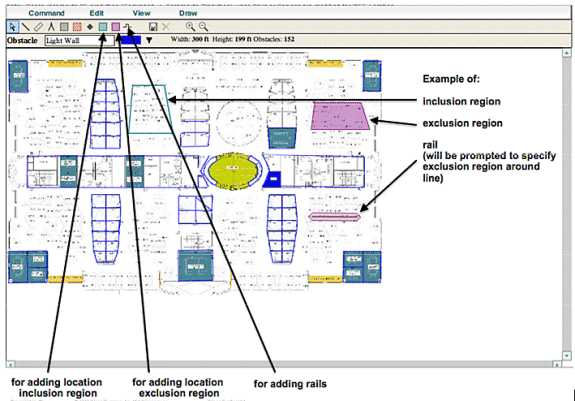
Créer un masque dans le Gestionnaire de systèmes
Un masque est défini en dessinant un polygone sur une carte qui délimite la zone à exclure.
Pour créer un masque, procédez comme suit :
-
Choisissez Configuration, Maps, Mask et Edit Mask.
Le système passe alors en mode d'édition de masque. Le pointeur de la souris se transforme en croix.
-
Cliquez sur un point de la carte ; faites glisser la souris jusqu'au point suivant, cliquez à nouveau et répétez cette procédure pour marquer les sommets du polygone (voir Figure 15).
Figure 15 : Création d'un masque : marquage des sommets du polygone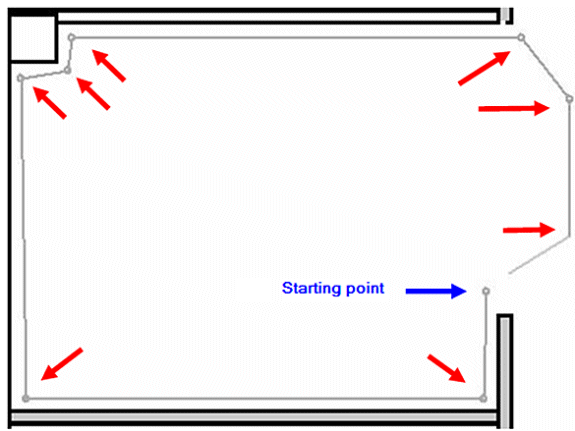
Lorsque vous faites glisser la souris vers le point de départ, un cercle violet apparaît pour fermer le polygone, indiquant le point de fermeture (voir Figure 16).
Figure 16 : Création d'un masque - Cercle violet indiquant le point de fermeture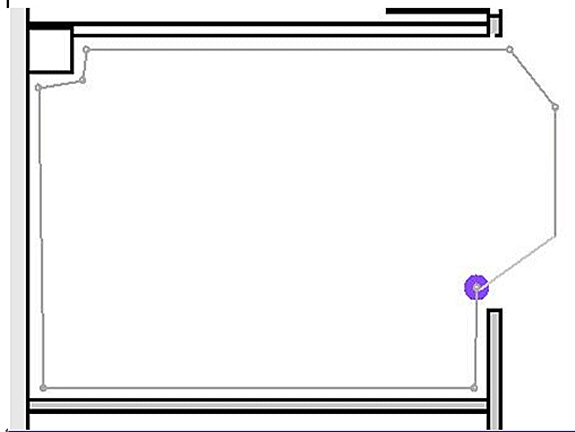
Cliquez pour finaliser la définition du masque. Le masque apparaît sur la carte (voir Figure 17).
Figure 17 : Création d'un masque - Le masque apparaît sur la carte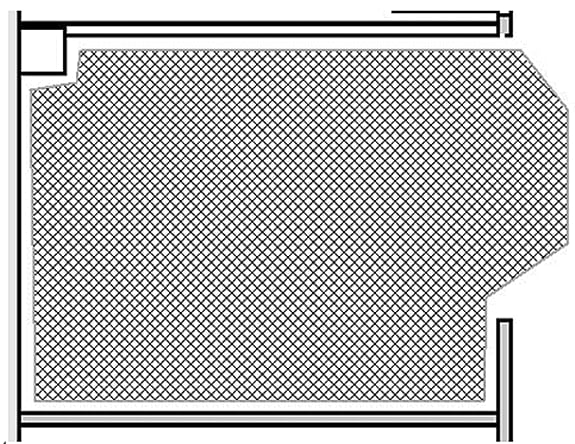
-
Cliquez avec le bouton droit n'importe où sur la carte, et choisissez Quitter le mode Dessin de masque (ou appuyez sur Échap) pour quitter le mode d'édition de masque.
Par défaut, le masque est supprimé de l'affichage après avoir quitté le mode de dessin du masque. De plus, pour activer / désactiver ou modifier des masques, référez-vous à Documentation
 Aeroscout pour plus d'informations.
Aeroscout pour plus d'informations.
Cellules du moteur sensible au contexte pour les balises
Les cellules sont conçues pour diviser une carte en parties plus petites afin d'optimiser le processus de calcul d'emplacement et d'améliorer la précision de positionnement. La cellule définit les limites géographiques du positionnement d'une balise. Elle définit également les périphériques spécifiques (récepteurs TDOA et points d'accès) qui participent au processus de calcul de l'emplacement dans ces limites.
Le mécanisme de cellule est utilisé pour les calculs d'emplacement RSSI et TDOA.
Le moteur traite les données d'emplacement entrantes :
-
Un rapport qui indique l'emplacement d'une balise peut provenir de plusieurs points d'accès ou récepteurs Wi-Fi TDOA à la fois. Les algorithmes de différentiation de carte du moteur choisissent la carte où le périphérique est le plus susceptible d'être situé et ignorent les rapports d'emplacement qui pointent vers d'autres cartes.
-
Une fois la carte déterminée, le moteur recherche des cellules. Si la carte est divisée en cellules, le même mécanisme d'optimisation choisit la cellule des récepteurs/points d'accès TDOA de ceux qui ont le plus probablement fourni le rapport de localisation le plus précis. L'emplacement du dispositif est ensuite calculé en fonction des données reçues des récepteurs/points d'accès TDOA associés à cette cellule et à l'intérieur des limites de cette cellule.
Il est à noter que les récepteurs/points d'accès TDOA associés à une cellule ne doivent pas nécessairement se trouver à l'intérieur de la zone délimitée par les limites de la cellule.
Opération initiale pour la configuration des cellules
Initialement, une cellule par défaut est créée automatiquement pour chaque carte afin de couvrir toute la zone de la carte. Afin de diviser la carte en cellules séparées, effectuez ces opérations :
-
Modifiez la cellule par défaut pour couvrir uniquement un sous-ensemble de la zone de mappage (reportez-vous aux instructions de modification d'une cellule).
-
Ajoutez d'autres cellules au mappage, si nécessaire. Notez qu'une cellule ne peut pas être entièrement incluse dans une autre cellule.
-
Passez en revue les propriétés de chaque périphérique de localisation (points d'accès et récepteurs TDOA) et associez le périphérique aux cellules appropriées.
-
Les unités associées d'une cellule ne peuvent pas être un sous-ensemble des unités associées d'une autre cellule. Assurez-vous que chaque cellule est associée à des périphériques qui ne sont associés à aucune autre cellule.
Étalonnage - Moteur sensible au contexte pour les clients
La précision de l'emplacement dépend de deux facteurs principaux :
-
Emplacement des points d’accès et nombre de points d’accès contribuant à l’emplacement
-
Caractéristiques de signal RF correctes d'un point d'accès pour un environnement donné (cartes thermiques précises du point d'accès)
Au cours de la phase d'étalonnage, des données sont collectées sur le serveur WCS lorsqu'une visite de l'environnement cible avec un périphérique mobile est effectuée, ce qui permet à plusieurs points d'accès d'échantillonner l'intensité du signal de ce périphérique. La méthode recommandée consiste à utiliser un ou plusieurs ordinateurs portables connectés au WCS (maximum de cinq périphériques par bande radio) et à choisir une carte de la zone à étalonner, qui est généralement recouverte d'un ensemble de points de grille ou de notations pour guider l'opérateur afin de déterminer précisément où les données d'échantillon doivent être acquises. À chaque point d'échantillonnage sur la carte, l'ensemble de valeurs RSSI associées au dispositif d'étalonnage est transmis par le WLC au MSE. La taille d'un ensemble de données donné dépend du nombre de points d'accès de réception qui détectent l'appareil mobile. En raison de l'évanouissement et d'autres caractéristiques de l'environnement RF, l'intensité de signal observée d'un périphérique mobile à un emplacement particulier est variable dans le temps, c'est-à-dire qu'elle peut changer au fil du temps. Par conséquent, de nombreux échantillons de données sont enregistrés pour un dispositif d'étalonnage dans le processus d'étalonnage.
Chaque environnement est unique et les caractéristiques de signal d’un point d’accès dans un environnement donné varient considérablement. WCS fournit un mécanisme permettant à un utilisateur d’étalonner les caractéristiques du signal pour son environnement. La première étape pour optimiser la précision consiste à s'assurer que le déploiement de points d'accès est conforme aux directives de déploiement de site résumées. Une tentative d'amélioration de la précision de la localisation avec un étalonnage avec une couverture et un placement de point d'accès inadéquats ne fournit peut-être pas des résultats adéquats et peut même être préjudiciable à la précision.
Trois modèles d'étalonnage par défaut sont fournis avec WCS :
-
Cubes et bureaux muraux
-
Bureau en cloison sèche uniquement
-
Espace ouvert extérieur
Chaque modèle est basé sur les facteurs les plus courants dans un environnement client type. Le premier de ces deux modèles RF est utile dans un environnement de bureau normal.
Si les modèles RF fournis ne caractérisent pas suffisamment la disposition du sol, des modèles d'étalonnage peuvent être créés avec WCS et appliqués au sol pour mieux représenter les caractéristiques d'atténuation d'un environnement donné. Dans les environnements où de nombreux sols partagent des caractéristiques d'atténuation communes, un modèle d'étalonnage peut être créé, puis appliqué à tous les sols similaires.
Certains environnements intérieurs peuvent présenter une atténuation plus importante que celle d'un environnement de bureau classique. Dans les installations intérieures correctement conçues où une atténuation accrue peut contribuer à une précision de localisation non optimale, un étalonnage de site peut aider à restaurer des performances non optimales. Lorsqu'un étalonnage sur site est effectué, le système est autorisé à échantillonner les pertes de trajet à partir de points connus dans l'environnement, ce qui lui permet de formuler un modèle RF personnalisé qui permet une meilleure compréhension des caractéristiques de propagation spécifiques à cet environnement.
Dans de nombreux cas, l'utilisation de l'information recueillie lors de l'étalonnage au lieu d'un modèle par défaut peut réduire considérablement l'erreur observée entre l'emplacement du client calculé et les données empiriques. Dans les environnements où de nombreux étages partagent des caractéristiques d'atténuation presque identiques, de fortes similitudes entre ces emplacements permettent d'appliquer le modèle RF créé par l'étalonnage effectué sur l'un des emplacements à d'autres zones similaires avec de bons résultats.
Il faut également tenir compte des zones d'atténuation RF mixte, c'est-à-dire les zones de fabrication ou les entrepôts où il peut y avoir des marchandises empilées ou une obstruction dense dans une zone du bâtiment et/ou des espaces ouverts utilisés pour l'assemblage ou l'expédition. Ces zones doivent être traitées comme des zones indépendantes qui limitent l'étalonnage aux zones où la plus grande précision est requise. Si la plus grande précision est requise pour toutes ces zones dans une zone mixte, il est conseillé de diviser la zone de sol en cellules ou cartes individuelles et d'appliquer des modèles RF distincts.
Remarque : les performances de ce type de modélisation RF sont complexes et nécessitent d'autres considérations de déploiement, qui sortent du cadre de ce document.
L'étalonnage est en fait un processus en plusieurs étapes qui commence par la définition d'un nouveau modèle d'étalonnage via Monitor > Maps > RF Calibration Models > Create New Model. Pour une description étape par étape du processus d'étalonnage, référez-vous à Création et application de modèles d'étalonnage dans le Guide de configuration du logiciel sensible au contexte Cisco.
Au cours du processus d’étalonnage, le client d’étalonnage transmet de façon répétée des requêtes de sonde sur tous les canaux. En fonction du client d'étalonnage particulier utilisé, le client peut être déclenché pour transmettre des requêtes de sonde à la demande par le biais d'une requête réseau. Les clients qui ne peuvent pas reconnaître ces demandes peuvent être désauthentifiés et dissociés afin de les amener à émettre des demandes d'exploration vers le réseau sans fil et de les réassocier/réauthentifier par la suite. Les points d'accès situés à proximité du client détectent le RSSI de ces demandes d'analyse et transmettent ces informations à leurs contrôleurs enregistrés. Les contrôleurs fournissent les informations RSSI qui sont détectées dans le processus d'étalonnage au WCS pour une utilisation dans le calcul des pertes de chemin qui sont utilisées pour définir le nouveau modèle d'étalonnage.
Lorsque vous créez un modèle d'étalonnage, l'étape critique consiste à collecter les points de données. La phase de collecte des points de données du processus d'étalonnage dans WCS peut être effectuée avec l'une des deux méthodes. Il peut être effectué à partir d'un seul périphérique mobile compatible Web associé au réseau local sans fil, qui contrôle à la fois l'exploration du réseau et la collecte de données proprement dite. En variante, la phase de collecte de données peut être effectuée à partir de deux périphériques distincts qui sont associés à l'infrastructure WLAN. Dans ce cas, l'interaction avec l'interface utilisateur graphique WCS est contrôlée à partir d'un périphérique principal équipé de fonctionnalités de clavier et de souris, tandis que la génération réelle de requêtes d'analyse se produit sur un second périphérique associé lorsque vous choisissez son adresse MAC connue.
Il est recommandé d'effectuer la collecte des données d'étalonnage pour chaque bande individuellement. Lorsque vous utilisez un client bibande, utilisez l'une des alternatives suivantes :
-
Effectuez la collecte des données d'étalonnage avec un seul ordinateur portable équipé d'un adaptateur CardBus sans fil Cisco Aironet 802.11a/b/g (AIR-CB21AG) sur chaque bande individuellement. Lorsque vous effectuez un exercice d'étalonnage pour la bande 2,4 GHz, désactivez la bande 5 GHz et effectuez la collecte de données avec la bande 2,4 GHz uniquement. Une fois le processus d'étalonnage terminé, désactivez la bande 2,4 GHz, activez la bande 5 GHz et répétez le processus de collecte des données d'étalonnage avec la bande 5 GHz.
Remarque : dans un environnement de production où il s'avère difficile de choisir la bande radio du PC, il est préférable de définir un SSID d'étalonnage spécifique avec seulement 11b/g ou 11a actif.
-
Effectuez l'étalonnage avec un maximum de cinq clients par bande radio, chacun équipé d'un ordinateur portable. Chaque ordinateur portable doit être équipé d'un Cisco AIR-CB21AG et être associé à l'infrastructure avec une bande dédiée. Chaque client d'étalonnage peut fonctionner indépendamment.
Avant d'effectuer un étalonnage, plusieurs étapes de préconfiguration sont requises :
-
Dans un environnement de production, informez le personnel ou les employés du processus. Cela réduit les interruptions et garantit un degré de précision plus élevé. Diminuer le risque d'accidents, en particulier dans les usines de fabrication où des chariots élévateurs sont en service.
-
Désactivez le mode d'alimentation du point d'accès RRM dynamique sur le ou les contrôleurs ou points d'accès où vous effectuez l'étalonnage.
-
Vérifiez que les cartes sur le WCS sont à l'échelle et que les points d'accès ont été positionnés correctement avec une orientation et une hauteur de type d'antenne correctes.
-
Le PC ou le périphérique utilisé pour l'étalonnage est associé à un point d'accès situé sur le MAP en question.
-
Le client sans fil utilisé pour l'étalonnage doit être au minimum CCXv2. Cisco recommande CCXv4 pour obtenir de meilleurs résultats. Les informations de version CCX pour les clients peuvent être affichées dans WCS (voir Figure 18).
Figure 18 : Vérification de la version CCX des clients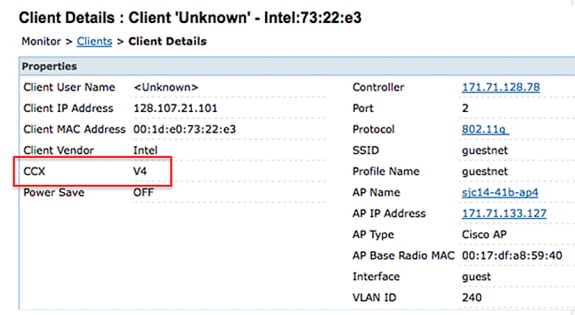
-
Cisco Secure Services Client (CSSC) ne doit pas être utilisé pour exécuter l'étalonnage.
-
Au moins 50 points de données doivent être collectés sur une carte d'étage.
-
Après avoir créé le modèle d'étalonnage et appliqué ce modèle aux plans d'étage, WCS doit être synchronisé avec MSE.
Dans le cas d'un bâtiment à plusieurs étages, l'exercice de collecte des données d'étalonnage doit être effectué étage par étage. Étant donné qu'il est possible qu'un client d'étalonnage puisse voir et être vu par des points d'accès sur des étages adjacents en raison d'un saignement RF entre les étages, la collecte de données d'étalonnage un étage à la fois minimise le risque que le MSE mélange des données d'étalonnage entre les étages.
Lorsqu'un client compatible avec CCXv2 ou supérieur est associé à l'infrastructure WLAN et est spécifié comme client d'étalonnage dans WCS, l'adresse MAC du client est insérée dans la table d'étalonnage d'emplacement de tous les contrôleurs qui desservent les points d'accès contenus dans l'étage étalonné. Cette insertion a lieu immédiatement après la spécification de l'adresse MAC du client d'étalonnage, du campus d'étalonnage, du bâtiment et de l'étage. Après chaque sauvegarde d'un point de données collecté, l'adresse MAC du client est supprimée de la table d'étalonnage d'emplacement du contrôleur. L'adresse MAC du client est ensuite brièvement réinsérée dans les tables d'étalonnage de l'emplacement du contrôleur lors de chaque sauvegarde de point de données suivante et immédiatement retirée par la suite. Ce processus se répète pour chaque point de données collecté.
Lorsque les adresses MAC des clients CCXv2 (ou supérieurs) apparaissent dans la table d'étalonnage d'emplacement d'un WLC, des requêtes de mesure radio monodiffusion sont envoyées à ces clients. De la même manière que les demandes de mesure radio de diffusion contribuent à améliorer la précision de localisation des clients compatibles dans un fonctionnement normal, les demandes de mesure radio de monodiffusion envoyées à intervalles réguliers courts (4 secondes) entraînent la transmission fréquente de demandes de sonde par les clients d'étalonnage compatibles. L'utilisation de demandes de mesure radio CCX et de clients CCXv2 ou supérieurs permet d'effectuer cette opération sans avoir à forcer le client à se dissocier et à se réassocier continuellement. Cela permet une analyse plus cohérente et plus fiable du réseau, et permet un fonctionnement plus fluide du client d'étalonnage, en particulier s'il est utilisé comme station de travail qui interagit avec le WCS via l'interface utilisateur graphique de collecte de données d'étalonnage.
Un modèle d'étalonnage est appliqué au sol et représente mieux les caractéristiques d'atténuation de ce sol. Dans les environnements où de nombreux sols partagent des caractéristiques d'atténuation communes, un modèle d'étalonnage peut être créé, puis appliqué aux sols présentant la même disposition physique et le même déploiement.
Les données d'étalonnage peuvent être recueillies de deux façons :
-
Collecte en mode point — Les points d'étalonnage sont choisis et leur zone de couverture est calculée, un emplacement à la fois (voir figures 19 et 20).
-
Collecte en mode linéaire : une série de chemins linéaires est choisie, puis calculée lorsque vous traversez le chemin. Cette approche est généralement plus rapide que la collecte de points de données. Vous pouvez également utiliser la collecte de points de données pour augmenter la collecte de données pour les emplacements manqués par les chemins linéaires (voir Figure 21).
Bien que ces deux méthodes soient officiellement prises en charge, Cisco vous recommande d'utiliser le mode point pour l'étalonnage, car cela donne les meilleurs résultats.
Figure 19 : Étalonnage : mode point 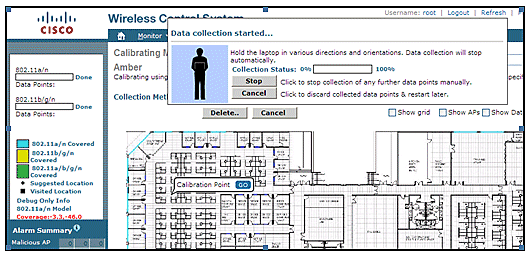
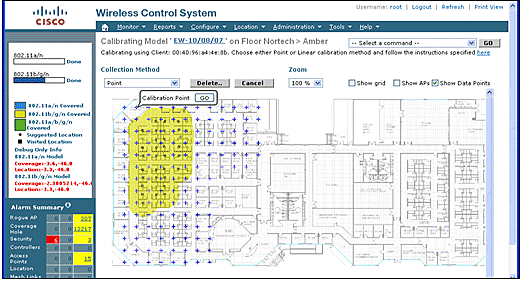
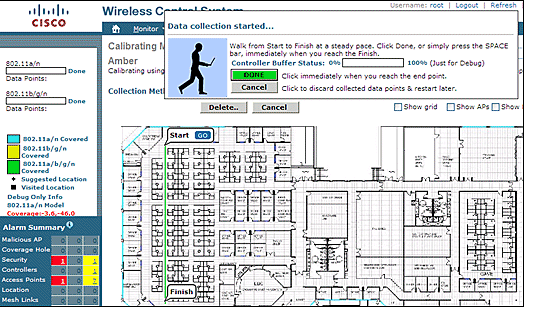
Les modèles d'étalonnage peuvent uniquement être appliqués aux clients, aux clients non autorisés et aux points d'accès non autorisés. L’étalonnage des balises est effectué avec le gestionnaire de système AeroScout.
Étalonnage : moteur sensible au contexte pour les balises
Il existe deux moteurs d'emplacement sur le MSE : un pour suivre les clients (moteur Cisco décrit dans la section précédente) et un pour suivre les balises (AeroScout). Chaque moteur a un modèle d'étalonnage distinct, l'étalonnage des étiquettes est donc un processus distinct.
Le moteur AeroScout utilise le modèle standard de perte de chemin RF par défaut du bureau pour toutes les cartes WCS importées. Si cela ne représente pas votre environnement, vous devez modifier les modèles par défaut par carte et/ou cellule pour améliorer la précision de l'emplacement.
AeroScout System Manager — Afin de modifier les paramètres par défaut du modèle de perte de chemin (PLM), il est nécessaire d'installer et d'exécuter l'application AeroScout System Manager. Pour le téléchargement et l'installation, référez-vous à AeroScout Documentation.
Après avoir démarré l'application, connectez-vous au moteur MSE, passez à l'étage de la carte, qui doit être modifié. Utilisez l'onglet déroulant et accédez à configuration > Map > properties. Les options de calcul d'emplacement RSSI permettent de choisir le type d'environnement fixe approprié aux spécifications physiques représentées par les quatre modèles définis dans la figure 22. Une fois le modèle choisi, appliquez-le à l'étage choisi. Utilisez l'onglet OK ou l'option pour Synchroniser tous les périphériques RSSI avec les paramètres globaux, qui pousse le même modèle vers toutes les cartes existantes en tant que nouveau modèle par défaut.
Remarque : la cinquième option, « Personnalisé », ne doit être utilisée qu'à la demande d'AeroScout ou du support technique Cisco.
Figure 22 : Modèles disponibles dans AeroScout Systems Manager 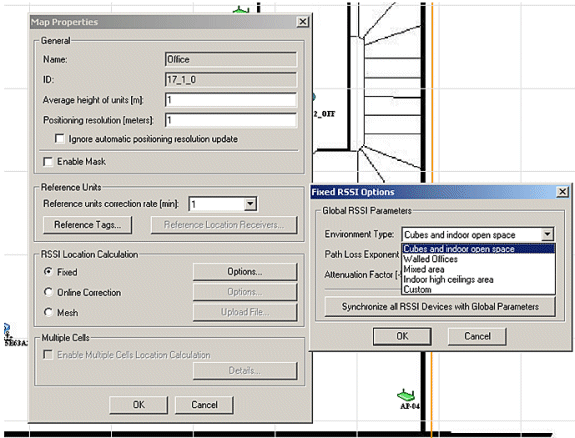
Méthodes d'étalonnage—Plusieurs options sont disponibles avec des étiquettes individuelles comme dispositifs de référence statiques ou si des enregistrements périodiques ou ponctuels sont effectués, qui peuvent être utilisés pour analyser et calculer des modèles précis par carte/cellule.
Balises de référence : il s'agit de balises standard utilisées pour le suivi des ressources. La seule différence, le cas échéant, est la configuration. Normalement, une balise de référence utilise une période de balise plus rapide pour un intervalle de mesure défini.
Les balises de référence peuvent être définies avec l'adresse MAC, comme illustré à la Figure 23, et placées directement sur une cellule ou une carte représentée par une balise ancrée bleue. Les coordonnées peuvent être saisies manuellement en cliquant avec le bouton droit de la souris sur la carte. Les balises de référence utilisées pour l'adaptation dynamique de l'emplacement doivent être activées dans la zone de sélection de balise de référence sous Propriétés de la carte > Unités de référence (voir Figure 22). Cette méthode d'étalonnage est décrite pour TDoA.
Figure 23 : Propriétés des balises de référence 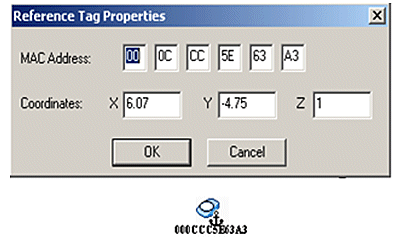
Enregistrement par simple clic : l'opération d'enregistrement par simple clic est la méthode d'étalonnage la plus recommandée. Cette option définit un ou plusieurs groupes de balises et les place sur la carte pendant une courte période prédéfinie. Un enregistrement est lancé, et les données capturées sont stockées directement sur le MSE sur la base de l'horodatage et de l'identification de la carte.
Les meilleurs résultats sont obtenus lorsque le groupe d'étiquettes de référence est disposé dans un ordre compact monté sur un petit cube ou un poteau. Le même groupe peut être repositionné et la procédure répétée plusieurs fois sur la même carte si vous repositionnez le groupe et redémarrez l'enregistrement en un seul clic. Il est également possible de définir plusieurs groupes sur la même carte et de les enregistrer en une seule séquence.
Figure 24 : Outils AeroScout Systems Manager 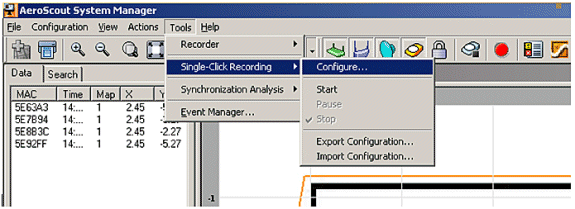
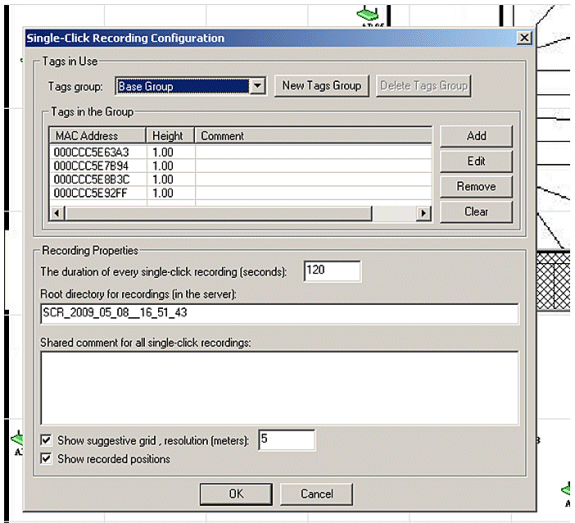
Afin d'effectuer cette méthode, entrez les informations de configuration trouvées sous Outils > Enregistrement par simple clic montré dans les Figures 24 et 25. Les propriétés d'enregistrement peuvent être modifiées si les valeurs par défaut ne sont pas appropriées. Les enregistrements sont automatiquement stockés dans des sous-répertoires en fonction de l'heure et de la date de l'enregistrement.
Outil d'analyse : avant de pouvoir utiliser les données d'enregistrement en un clic pour l'étalonnage, vous devez les afficher et les convertir en fichier maillé. Avec le Gestionnaire de systèmes, les fichiers de données enregistrés stockés sur le MSE doivent être exportés vers le système où l'outil d'analyse peut être utilisé pour afficher et modifier les données enregistrées, si nécessaire, avant de créer un fichier Mesh. Le fichier de maillage résultant est réimporté dans MSE, où il peut être appliqué aux propriétés de la carte si vous choisissez le maillage de calcul d'emplacement RSSI avec le choix du fichier de téléchargement.
Pour une explication détaillée, référez-vous à la documentation AeroScout pour plus d'informations sur la configuration et le processus d'étalonnage.
Référez-vous à Génération de fichier de maillage AeroScout dans la documentation AeroScout.
Technologie d'excitation (déclencheur de Chokepoint)
Les excitateurs sont des dispositifs de communication de proximité qui déclenchent des étiquettes d'actifs pour modifier leur comportement lorsqu'une étiquette d'actifs entre à proximité d'un excitateur. Cette modification peut entraîner la transmission de l'identificateur unique de l'étiquette RFID ou la modification de sa configuration ou de son état interne. L'une des fonctions principales d'un déclencheur de point d'étranglement est de stimuler l'étiquette d'actif de sorte qu'elle indique à l'ESM que l'étiquette est entrée dans une zone donnée ou en est sortie. Les points d'étranglement sont des points d'entrée ou de sortie qui permettent le passage entre les régions connectées. Les goulots d'étranglement courants sont les portes, les couloirs et les cages d'escalier. Les points d'étranglement intérieurs comprennent des entrées ou des sorties de connexion.
Les excitateurs n'utilisent pas la triangulation et n'exigent donc pas que les signaux soient détectés par au moins trois points d'accès.
Les excitateurs peuvent initier des changements de comportement dans les balises qui peuvent immédiatement alerter le système de localisation que l'actif marqué est entré ou a quitté la zone de goulot d'étranglement. Les balises RFID transmettent ensuite l'identité du déclencheur de point d'étranglement à l'infrastructure Cisco UWN. Les informations de point d'étranglement contenues dans le paquet d'étiquette fournissent au MSE des informations pour remplacer les coordonnées d'emplacement d'empreinte digitale RF et prendre la position de point d'étranglement pour une durée donnée.
Les meilleures pratiques pour configurer et régler les excitateurs et les balises sont disponibles dans le Guide de configuration des excitateurs et des balises de la Documentation AeroScout.
Considérations relatives au déploiement de services de données et de voix sensibles au contexte
Dans les environnements de bureau où des réseaux sans fil sont en place, la solution Context Aware Mobility superposée vous oblige à réévaluer le déploiement global pour déterminer la précision et les éventuelles failles de couverture. Voici les lignes directrices générales à suivre :
-
Espacement effectif maximal des points d'accès dans la plupart des environnements de site-office : 12 à 21 mètres (40 à 70 pieds)
-
Au moins 3 points d'accès dans la plage de transmission de chaque client (4 points d'accès recommandés pour la redondance)
-
Placez d'abord les points d'accès périphériques, car les points d'accès doivent entourer les zones de couverture de localisation souhaitées
-
Placez ensuite les points d'accès intérieurs pour minimiser les écarts de couverture pour un minimum de -75 dBm
-
Dans une zone quadrilatérale, un minimum de 4 points d'accès doit être installé aux quatre coins de la zone
-
Facteurs qui affectent la précision : Positionnement des points d'accès, matériaux des murs, grands objets en mouvement et interférences RF
-
Il peut être nécessaire de diviser l'espace au sol en sous-zones et de concevoir des sous-zones indépendamment pour tenir compte des barrières importantes qui entravent les signaux RF (voir Figure 26). Jusqu'à 50 zones de couverture pour le sol sont prises en charge. La taille de la zone de couverture ne peut pas être inférieure à la plage d'emplacements standard (~10 m)
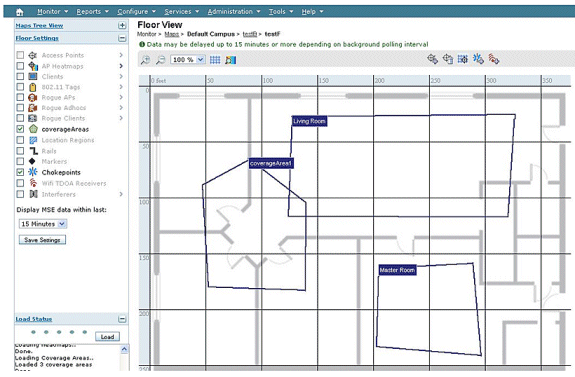
-
Les points d'accès sont de préférence positionnés le long et à l'intérieur du périmètre d'une zone fermée.
-
Les points d'accès doivent être répartis uniformément, c'est-à-dire qu'ils doivent être relativement équidistants les uns des autres.
-
Le placement physique des points d'accès doit être non colinéaire, même lorsqu'ils sont placés à égale distance les uns des autres.
-
Utilisez l'outil Location Readiness Tool dans WCS pour évaluer l'efficacité de la couverture globale du sol.
-
Les formes géométriques formées par la distribution des points d'accès affectent la précision :
-
Le placement du triangle équilatéral offre une meilleure précision que les points d'accès qui forment un triangle obtus.
-
Le placement de déploiement carré donne de meilleurs résultats que les points d'accès qui forment des rectangles.
-
La Figure 27 illustre le concept de chevauchement de cellules pour un combiné VoWLAN Cisco 7921G utilisant 802.11bg. Pour le Cisco 7921G, les meilleures pratiques recommandées dans le Guide de conception de réseau local sans fil avec voix sur IP recommandent que le chevauchement cellule à cellule soit d'environ 20 % avec la norme 802.11bg et d'environ 15 % avec la norme 802.11a.
Les applications de données n'affichent pas le même niveau de sensibilité à la perte de paquets que les applications vocales. Par conséquent, ils ne nécessitent pas le même degré de chevauchement cellule à cellule que les déploiements VoWLAN. Dans la plupart des cas, un chevauchement cellule à cellule d'au moins 10 % est suffisant pour assurer une itinérance fiable avec les applications de données, comme illustré à la Figure 28. Les applications de données à haut débit et les applications combinant des fonctionnalités vocales et de données dans un seul périphérique (les smartphones, par exemple) peuvent nécessiter un chevauchement cellule à cellule qui ressemble beaucoup plus à une conception VoWLAN qu'à une conception de données.
Figure 27 : Chevauchement intercellulaire - Déploiement de la voix et des données (chevauchement de 20 % des cellules) 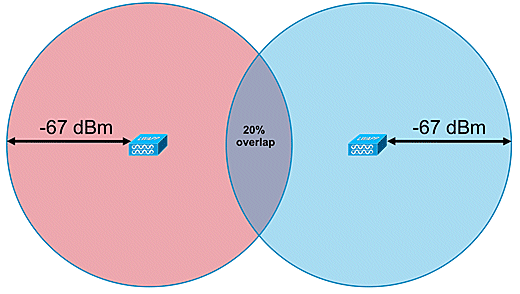
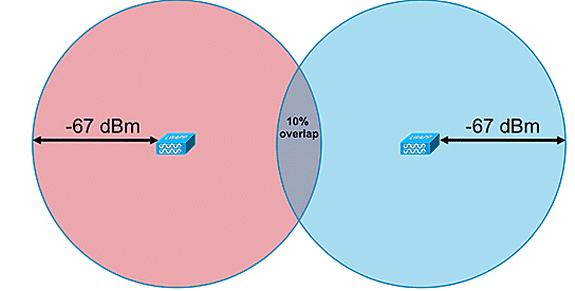
Lignes directrices générales - DOAD
Avec un déploiement basé sur TDOA, un minimum de trois récepteurs est requis, mais quatre récepteurs donnent des résultats plus précis. Voici les règles générales pour la densité des récepteurs TDOA :
-
En extérieur : la densité moyenne est d'un récepteur TDOA pour chaque 20 000 à 50 000 pieds carrés. (1 900 - 4 700 m2).
-
Grandes surfaces intérieures : la densité moyenne est d'un récepteur TDOA tous les 1 000 à 14 000 pieds carrés. (450 - 1 300 m2).
-
La distance entre la source synchronisée et les récepteurs TDOA est inférieure ou égale à 150 m pour les déploiements en extérieur.
-
La distance entre la source synchronisée et les récepteurs TDOA est inférieure ou égale à 70 m pour les grands déploiements intérieurs.
Deux considérations importantes pour TDOA : Le déploiement de la densité du récepteur dépend de la synchronisation du récepteur et de la sensibilité Rx de couverture RF des périphériques suivis. La deuxième considération importante est d'avoir une couverture suffisante des récepteurs d'emplacement pour assurer une densité réceptive d'au moins trois récepteurs d'emplacement en un point quelconque de la zone d'emplacement.
Dans certains scénarios, il peut être nécessaire de diviser de grandes zones en sous-zones. Par exemple, dans le cas où un grand entrepôt est sectionné par un mur, il doit être conçu comme deux sous-zones. Les meilleurs résultats se produisent lorsque la ligne de visée est maintenue entre la source de synchronisation et les récepteurs Wi-Fi TDOA.
Voici des instructions supplémentaires pour l'emplacement des récepteurs Wi-Fi TDOA :
-
Les récepteurs Wi-Fi TDOA doivent être placés le long du périmètre extérieur et espacés uniformément.
-
Des récepteurs Wi-Fi TDOA supplémentaires peuvent être nécessaires à l'intérieur de la limite des récepteurs de périmètre en fonction de la taille de la zone.
-
Les récepteurs TDOA doivent être régulièrement espacés et former un triangle équilatéral (lorsque trois récepteurs TDOA Wi-Fi sont utilisés) ou un polygone (quatre récepteurs TDOA Wi-Fi ou plus).
En ce qui concerne les antennes de réception TDOA Wi-Fi, utilisez des antennes en diversité pour résoudre les problèmes de trajets multiples. Les récepteurs Wi-Fi TDOA placés le long du périmètre de la zone couverte doivent comporter des antennes directionnelles afin de concentrer la réception dans la zone couverte uniquement. Dans le coin d'un périmètre, utilisez une antenne directionnelle à 90 degrés et, le long du périmètre, des antennes directionnelles à 180 degrés. Les antennes omnidirectionnelles doivent être utilisées avec les récepteurs Wi-Fi TDOA situés dans le périmètre. Les antennes de réception doivent pointer à la fois vers la source de synchronisation (de préférence la ligne de visée) et vers la zone en question
Les antennes doivent être placées dans des zones où elles ne sont pas obstruées par des obstacles, tels que des murs en béton, de grands objets métalliques ou des zones arborées densément couvertes. Ils doivent être installés avec une bonne ligne de vue (autant que possible) à la zone couverte. La hauteur de montage préférée est de 3 à 5 mètres (10 à 16 pieds) au-dessus de la surface de l'équipement suivi. Lorsque cela n'est pas possible en raison de l'environnement, le modèle de couverture, c'est-à-dire le modèle d'élévation - les antennes typiques ont une élévation d'environ 35 degrés, doit être ajusté en conséquence. Le long du périmètre, les antennes à des emplacements élevés doivent être inclinées vers la zone de couverture (jusqu'à 30 degrés vers le bas) pour compenser l'élévation.
Pour plus d'informations, référez-vous au Guide de déploiement d'AeroScout TDOA.
Emplacement câblé
Avec la version logicielle 6.0, les périphériques sans fil et filaires (Ethernet) peuvent être suivis à l'aide de la solution Context Aware. Avec la localisation filaire, MSE offre la fonctionnalité de collecte et de gestion des informations de localisation CIVIC pour les commutateurs et les ports de commutateur. Vous pouvez identifier l'emplacement des périphériques câblés Ethernet connectés à l'un des commutateurs Cisco suivants : Commutateurs empilables Catalyst (commutateurs 3750, 3750-E, 3560, 2960 et IE-3000) ou lames de commutateur (3110, 3120, 3130, 3040, 3030 et 3020) et gamme Catalyst 4K (WS-C4948, WS-C4948-10GE, ME-4000) 924-10GE, WS-4928-10GE, WS-C4900M, WS-X4515, WS-X4516, WS-X4013+, WS-X4013+TS, WS-X4516-10GE, WS-X4013+10GE, WS-X45-SUP6-E et WS-X45-SUP6 - LE). Pour l'emplacement filaire, utilisez les versions de l'IOS suivantes qui concernent le modèle de commutateur correspondant : IOS 12.2(50)SE pour les commutateurs Catalyst 3K et IOS 12.2(52)SG pour les commutateurs Catalyst 4K. Les informations d'emplacement filaire sont envoyées de ces commutateurs au MSE via NMSP.
Les informations d’emplacement sont configurées sur le commutateur Cisco via l’interface de ligne de commande IOS. Les commutateurs filaires sont définis dans WCS et synchronisés avec un MSE. Les détails sur les clients filaires sont envoyés depuis un commutateur à localisation vers le MSE via une connexion NMSP. Vous pouvez ensuite afficher les commutateurs et les clients câblés avec Cisco WCS.
L'importation et l'affichage d'informations de localisation des urgences (ELIN) répondent aux spécifications de la norme RFC4776 décrites à l'adresse http://tools.ietf.org/html/rfc4776#section-3.4.
MSE effectue non seulement le suivi de l'historique d'emplacement des clients filaires, mais il fournit également les API SOAP/XML aux systèmes externes qui sont intéressés par l'emplacement du châssis ou des périphériques d'extrémité ou recherchent/suivent un client dans les catégories filaire et sans fil. Reportez-vous à la Figure 29.
-
Les commutateurs signalent au MSE le mappage des ports de commutation des périphériques connectés qui incluent des informations d'emplacement et d'UDI du châssis avec les cartes de ligne.
-
MSE effectue un suivi actif des informations communiquées et de l'emplacement des périphériques et du châssis.
Remarque : la fonction d'emplacement câblé ne permet pas actuellement de rechercher ou d'afficher visuellement des clients câblés sur des plans d'étage.
Figure 29 : Architecture de localisation filaire 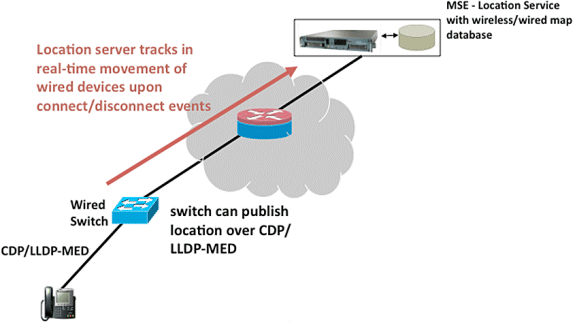
Assurez-vous de suivre les étapes pour afficher l'emplacement filaire.
Voici les étapes de configuration du côté du commutateur :
-
Comprendre la configuration des logements/modules/ports (1/0/20).
-
Utilisez la version IOS correcte qui se rapporte au modèle de commutateur correspondant : IOS 12.2(50)SE pour les commutateurs Catalyst 3K et IOS 12.2(52)SG pour les commutateurs Catalyst 4K.
-
Activez le NMSP.
-
Activez le suivi des périphériques IP.
-
Configurez la communauté SNMP avec un accès en lecture/écriture.
-
Configurez les identificateurs d'emplacement Civic/ELIN.
-
Attribuez des identificateurs aux interfaces du commutateur.
Voici les étapes de configuration du WCS :
-
Accédez à Configurer > Commutateurs Ethernet.
-
Ajoutez des commutateurs Ethernet.
-
Ajoutez l'adresse IP.
-
Activer la fonctionnalité de localisation.
-
Saisissez la communauté SNMP (lecture/écriture). La chaîne de communauté SNMP entrée doit correspondre à la valeur attribuée au commutateur Catalyst.
-
-
Accédez à Services > Synchronize Services > Switches.
-
Cliquez sur Assign pour l'attribuer à MSE préféré.
-
Sélectionnez le commutateur et synchronisez-le.
-
-
Accédez à Services > Mobility Services, et cliquez sur MSE.
-
Accédez à System > Status > NMSP Connection status.
-
Vérifiez l'état NMSP actif de chaque commutateur.
-
Une fois les étapes effectuées sur le commutateur et le WCS, vous pouvez afficher les éléments filaires sur le WCS :
-
Sous Context Aware Services, cliquez sur Wired Switches sous Wired.
-
La liste des commutateurs s'affiche.
-
Cliquez sur Switch IP Address pour afficher les détails (voir Figure 30).
Remarque : un accès SNMP en lecture-écriture est requis pour ajouter des WLC au WCS. Le WLC ne recevra pas le hachage de clé MSE avec le mode d'accès en lecture seule SNMP.
Figure 30 : Commutateurs filaires - Informations sur les commutateurs 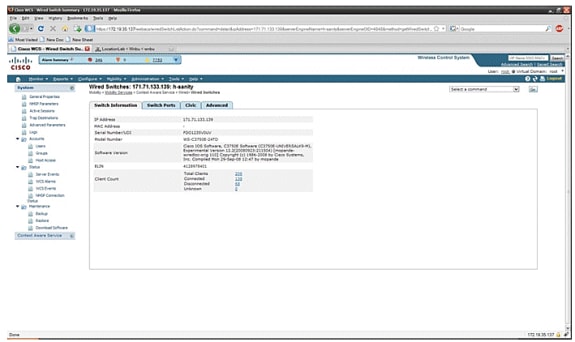
-
Vous pouvez également afficher les ports de commutateur et les informations Civic (voir les figures 31 à 33) ou modifier l'ordre de la liste (croissant ou décroissant) des adresses IP de port, des numéros de logement, du numéro de module et du numéro de port. Cliquez simplement sur l'en-tête de colonne correspondant.

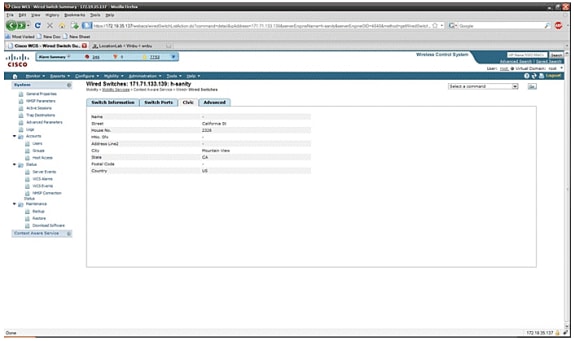
L'onglet Avancé fournit des informations civiques supplémentaires :
Figure 33 : Commutateurs filaires - Informations avancées 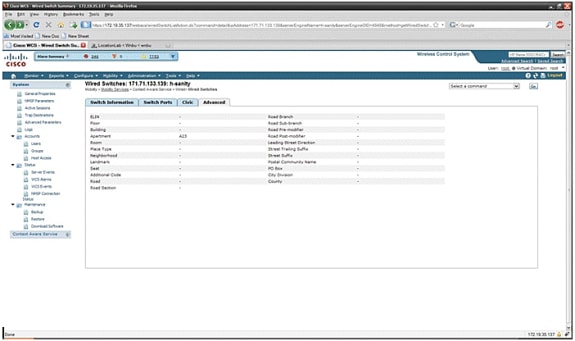
Les clients filaires qui sont visibles par tous les commutateurs peuvent être affichés lorsque vous cliquez sur Clients filaires sous Service sensible au contexte filaire > Filaire > Clients filaires.
Les clients filaires peuvent être recherchés par adresse IP/adresse IP partielle/adresse Mac/adresse Mac partielle/nom d'utilisateur 802.1x/ID de VLAN, comme illustré à la Figure 34.
Figure 34 : Clients filaires - Résultats de la recherche 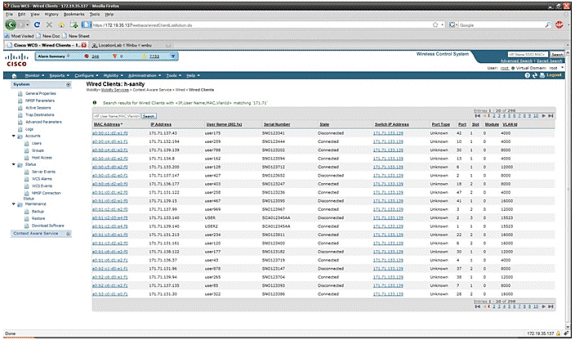
Un commutateur a un nombre spécifié de ports et de clients de commutateur ; les hôtes sont connectés à ces ports. Lorsque vous configurez l'emplacement d'un port de commutateur spécifique, le client connecté à ce port est supposé avoir l'emplacement du port.
Si un commutateur (commutateur2) est connecté à un port (tel que le port1) sur un autre commutateur (commutateur1), tous les clients connectés au commutateur2 se voient attribuer l’emplacement configuré sur le port1.
Vous pouvez également afficher les détails des clients filaires lorsque vous cliquez sur le client correspondant pour obtenir des informations sur les périphériques, les associations de ports, les adresses civiques, etc. (voir les Figures 35 à 38).
Figure 35 : Clients filaires - Informations sur les périphériques 
Cliquez sur l’onglet Port Association pour afficher l’emplacement physique du port/logement/module du commutateur sur lequel le client filaire se termine, l’état du client (connecté, déconnecté ou inconnu) et l’adresse IP du commutateur :
Figure 36 : Clients filaires - Informations d'association de ports 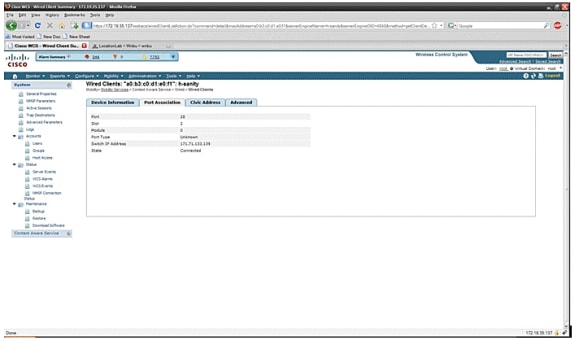
Figure 37 : Clients filaires - Informations d'adresse civique
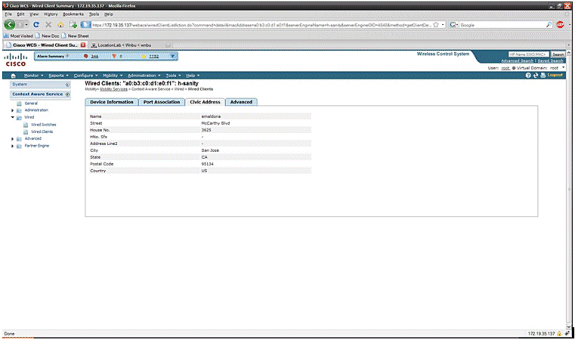
Figure 38 : Clients filaires - Informations avancées

Section 3 : Validation et amélioration de votre réseau sensible au contexte
Outil de précision WCS
Avant la version 5.0 de WCS, il était difficile pour les utilisateurs de savoir quelle précision ils voyaient sur leur réseau sans fil. Il n'existait pas de méthode standard pour quantifier le niveau de précision avec le déploiement sensible au contexte. La version WCS 5.0 a introduit un outil de précision intégré. Les clients Tag et/ou Wi-Fi sont positionnés aux points de référence sur la carte d'étage dans WCS. Un rapport détaillé est généré par WCS avec différents niveaux de précision et de distribution des erreurs dans le temps et dans l'espace.
Il existe deux types de tests d'exactitude :
-
Précision programmée
-
Précision à la demande
Les utilisateurs peuvent choisir l'une ou l'autre de ces méthodes après avoir choisi l'étage sur lequel exécuter le test de précision, comme illustré à la Figure 39. Ces tests sont exécutés sur le même étage.
Figure 39 : Test De Précision À La Demande 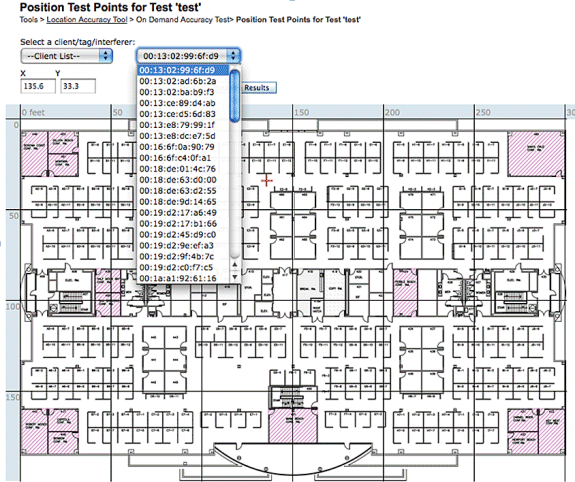
Test de précision planifié : Ce test est exécuté sur un environnement actif (réseau actif). Les clients et/ou les étiquettes sont prépositionnés sur le sol et le test est programmé via WCS. Ce test utilise l'emplacement « réel » d'un élément par rapport à l'emplacement « mesuré ». L'utilisateur peut modifier le test :
-
Ajouter/supprimer les éléments
-
Modifier les positions
-
Modifier les horaires
Le test peut être exécuté en tant que tâche planifiée et générer des alarmes s'il est inférieur à une certaine plage de précision. Ce type de test doit être effectué périodiquement, car l'environnement RF d'un déploiement donné peut changer, ce qui a un impact sur la précision de l'emplacement.
Figure 40 : Résultat du test de précision 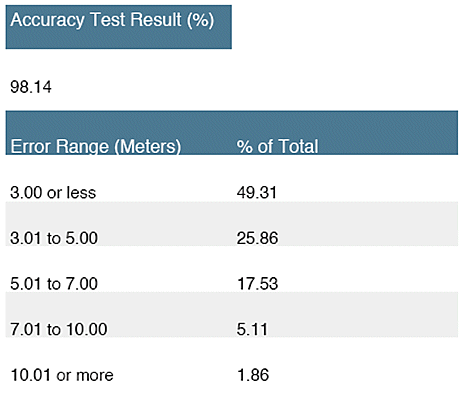
Dans l'exemple de la figure 40, 98,14 % représente le nombre de périphériques dans le test qui ont été détectés dans un rayon de 10 m, c'est-à-dire la somme de 49,31, 25,86, 17,53 et 5,11.
Test de précision à la demande : Ce test est exécuté lorsqu'un utilisateur n'a pas de clients actifs et/ou de balises déployés sur son réseau et souhaite mesurer la précision. Ce test peut être exécuté lorsqu'un étage ne comporte pas de balises/clients prépositionnés. Cela est similaire au test de précision qui était effectué dans WCS avant la version 5.0 avec un seul client. L'utilisateur place un client à un emplacement particulier et indique cet emplacement sur la carte d'étage dans WCS en faisant glisser le test avec « glisser-déplacer ». L'utilisateur clique sur Démarrer, attend quelques minutes que le processus de collecte RSSI se termine et clique sur le bouton Arrêter. L'utilisateur peut alors poursuivre le test et passer au point suivant sur le plan d'étage. Lorsque tous les points ont été collectés, l'utilisateur peut cliquer sur le bouton Analyser les résultats pour exécuter le test. Les résultats de la précision sont ainsi obtenus dans un format de rapport.
Voici les points clés à retenir lorsque vous exécutez l'un des tests de précision :
-
Le client doit être vu par au moins trois points d'accès
-
La précision dépend de la triangulation et de l'empreinte RF
-
Le débogage avancé sur MSE doit être activé
-
À un point donné du plan d'étage, attendez environ une minute avec le client en place, c'est-à-dire stationnaire, avant d'exécuter le test de précision. Le client sans fil dispose ainsi de suffisamment de temps pour mettre à jour le MSE avec son emplacement. Exécutez le test pendant deux minutes.
Outil de préparation à la localisation
WCS fournit un outil, la fonctionnalité Inspect Location Readiness, qui permet à un concepteur de réseau d’effectuer une vérification prédictive rapide des performances de localisation d’un sol avant que le câble ne soit tiré, que l’équipement ne soit déployé ou que des étalonnages ne soient effectués.
Cet outil est un outil prédictif basé sur la distance et suppose un bâtiment de type bureau typique. Par conséquent, un certain degré de variance se produit entre les résultats prévus et les résultats réels. Cisco recommande d'utiliser l'outil de préparation à l'emplacement conjointement avec d'autres techniques de meilleures pratiques.
L'option Inspect Location Readiness prend en compte l'emplacement de chaque point d'accès ainsi que l'espacement entre les points d'accès indiqué sur les cartes d'étage pour prédire si la précision estimée du suivi de l'emplacement sera dans les 10 mètres dans 90 % des cas. La sortie de l'inspection de préparation de localisation est une représentation graphique verte et rouge des zones qui sont prévues pour produire ce niveau de précision et des zones de problème, respectivement.
L'outil de préparation à l'emplacement suppose que les points d'accès et les contrôleurs sont connus de WCS et ont été définis sur les plans d'étage WCS. Bien qu'il ne soit pas nécessaire d'installer réellement des points d'accès et des antennes sur les murs et les plafonds afin d'effectuer une évaluation de l'état de préparation de la localisation, tous les contrôleurs applicables doivent être ajoutés au WCS avec leurs points d'accès enregistrés avec les icônes qui représentent les points d'accès placés sur les plans d'étage appropriés. Une fois que les points d'accès à placer sur les plans d'étage ont été ajoutés à la base de données WCS, des évaluations de préparation d'emplacement ultérieures peuvent être effectuées avec ces mêmes points d'accès, même s'ils ne sont pas accessibles à partir de WCS à ce moment-là. Comme l'inspection de préparation à l'emplacement est basée sur l'emplacement des points d'accès et sur les distances entre les points d'accès indiquées sur les plans d'étage, l'emplacement précis des points d'accès est essentiel lorsque vous utilisez cet outil. L'outil de préparation de localisation est utilisé uniquement pour évaluer la préparation de la conception à effectuer un suivi de localisation basé sur les empreintes digitales RF. Il ne valide aucun aspect de la conception pour effectuer la localisation du point d'étranglement, en particulier en ce qui concerne la définition ou le positionnement des déclencheurs de point d'étranglement. Une fois que le placement du point d'accès a été effectué, choisissez la carte d'étage dont vous souhaitez vérifier l'état de préparation de l'emplacement, puis choisissez Inspect Location Readiness dans le menu déroulant de commande en haut à droite.
Un point est défini comme étant « prêt pour l'emplacement » s'il est déterminé que tous ces points sont vrais :
-
Au moins quatre points d'accès sont déployés sur le sol
-
Au moins un point d'accès réside dans chaque quadrant qui entoure le point en question
-
Au moins un point d'accès réside dans chacun des trois quadrants environnants situés à moins de 25 mètres du point en question
La Figure 41 illustre ces trois règles de préparation des emplacements.
Figure 41 : Point prêt pour la localisation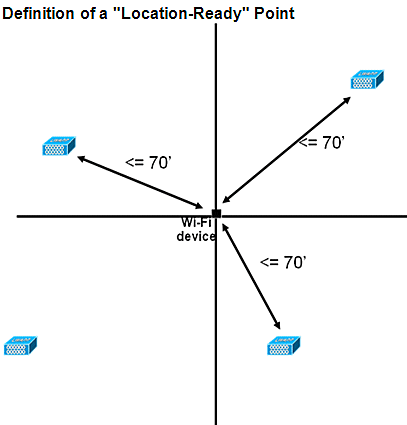
La capture d'écran WCS montre un exemple de déploiement au sol dans lequel toutes les zones n'ont pas passé l'évaluation de préparation à la localisation en trois points décrite précédemment pour une précision de 10 m/90 %. Bien qu'il y ait des zones vertes vers le centre de la figure, notez que les zones rouges abondent au fur et à mesure que vous passez au-delà des points d'accès périphériques qui représentent la coque convexe. Grâce à une bonne compréhension des exigences qui définissent le niveau de préparation à l'emplacement, les informations contenues dans cette figure peuvent être utilisées pour déterminer le nombre de points d'accès à déplacer ou à ajouter pour améliorer les performances. Par exemple, si une précision de localisation de 10 m/90 % ou plus est requise dans les zones rouges, des points d'accès supplémentaires peuvent être introduits pour établir un périmètre de sol plus clairement délimité, ce qui inclut le placement des points d'accès dans les coins du sol et une nouvelle vérification des distances entre les points d'accès. Lorsque vous implémentez ces types de modifications, la capacité de Cisco UWN à résoudre l'emplacement des périphériques suivis dans ces zones mises en évidence est susceptible d'être considérablement améliorée.
Figure 42 : Exemple d'utilisation de l'outil Location Readiness 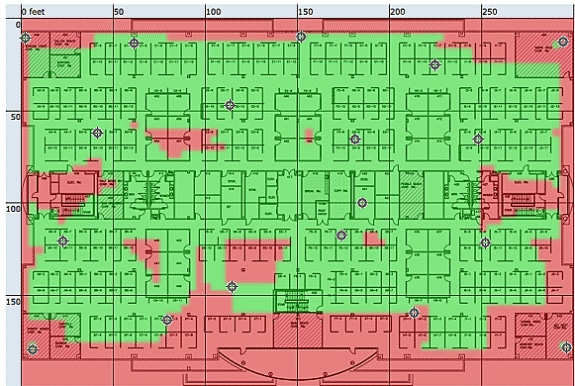
La qualité de l'emplacement peut être vérifiée pour un déploiement sans fil en fonction de la capacité à respecter la spécification de l'emplacement (10 m, 90 %), en fonction des points de données rassemblés dans le cadre d'une inspection physique et d'un étalonnage, comme illustré à la Figure 42. Lorsque vous utilisez l'outil de préparation de l'emplacement, une carte à code de couleur apparaît, montrant les zones qui respectent (vert=oui) et ne respectent pas (rouge=non) la spécification d'emplacement de 10 mètres, 90 %.
Figure 43 : Inspecter l'outil qualité de localisation 
Après avoir effectué un étalonnage sur une zone ou une carte spécifique, ces données peuvent être examinées pour vérifier les données brutes collectées pendant l'étalonnage, comme illustré à la Figure 43. Il est important de vérifier les données brutes au niveau de chaque point de collecte de données par rapport à la mesure physique et à la valeur RSSI AP associée. Les anomalies dans le positionnement du point d'accès, l'antenne ou même les points de référence de mesure peuvent facilement être identifiés et corrigés avant d'être appliqués aux cartes. Des informations supplémentaires sur le niveau de précision perçu et les points d'accès contributifs peuvent également aider à évaluer la précision globale de l'emplacement.
Reconnaissance du contexte - Performances du système
Dans une solution Context Aware déployée, plusieurs balises et/ou clients peuvent se déplacer simultanément. Plus le nombre de périphériques qui se déplacent est élevé, plus la charge de traitement sur le MSE est importante. Cela affecte à son tour la latence globale du réseau. Dans ce contexte, la latence fait référence au délai entre le moment où le MSE reçoit des informations RSSI sur un périphérique et le moment où son emplacement est calculé par le MSE. Il s'agit du nombre maximal d'éléments qui se déplacent à un instant donné :
-
100 éléments en mouvement/seconde pour MSE-3310
-
650 éléments en mouvement/seconde pour MSE-3350
Latence de bout en bout du système :
-
Clients et balises : 10 secondes à pleine charge avec 650 éléments en mouvement/seconde (à partir de la version 5.1 du logiciel WLC)
La latence est également liée à la fenêtre d'agrégation NMSP, qui peut être réglée. Reportez-vous à la section RFID Tag and WLC Configuration/Tuning dans la sous-section intitulée « How Much Time Between Iterations ? »
-
Nombre maximal de sessions d'application : 1024
-
Nombre maximal de destinations de l'API ascendante : 1024
-
Nombre maximal de zones de couverture : 50/étage
-
La taille de la zone de couverture ne peut pas être inférieure à la précision de localisation habituelle (10 m). La taille de couverture type est d'au moins 2 500 pieds carrés (50 pieds x 50 pieds).
-
· Nombre de points d'accès par étage :
MSE/2710 n'a aucune limitation en tant que telle. La principale restriction est due à la recommandation d'avoir moins de 100 points d'accès selon les recommandations WCS - sinon les cartes WCS deviennent ingérables, fournissent une mauvaise résolution et construisent très lentement les détails de la carte. Il existe également une limite quant au nombre de périphériques suivis pouvant être affichés sur une carte WCS.
· Nombre de contrôleurs par MSE :
Un même contrôleur peut être synchronisé avec plusieurs MSE, à quelques exceptions près :
-
Si le contrôleur est sur le code 4.2 ou 5.0, alors plusieurs connexions NMSP ne sont pas prises en charge, de sorte qu'elles n'ont pas besoin d'être synchronisées avec plus d'un MSE.
-
WLC avec AP wIPS ne peut pas établir de connexion NMSP avec plus de MSE. Cela est dû au fait que le point d'accès wIPS ne peut parler qu'à un seul MSE exécutant des services adaptatifs wIPS.
Un WLC peut avoir jusqu'à 10 connexions NMSP.
Un MSE prend en charge jusqu'à 500 connexions NMSP. Mais il est important de comprendre cela du point de vue du déploiement CAS. Chaque WLC est capable de suivre plusieurs clients (5 000 clients par WLC4400). Ainsi, dans les déploiements pragmatiques avec très peu de contrôleurs, MSE CAS atteint sa limite de suivi jusqu'à 18000 périphériques. Il y a deux plafonds en verre que l'on doit garder à l'esprit, l'un est 5000 clients par contrôleur et l'autre est 18000 périphériques par MSE 3350. Si nous atteignons n'importe laquelle de ces limites, nous maximisons la capacité du système.
Les tests d'évolutivité sont toujours limités et nous avons effectué des tests de résistance avec 100 contrôleurs par MSE exécutant le trafic de localisation.
· Nombre de MSE par WCS :
Bien que MSE puisse être géré par un seul WCS, WCS peut gérer plusieurs MSE. WCS a des limites de plusieurs points de vue, ce qui pourrait déterminer le nombre de MSE qu'il pourrait gérer en fonction de la répartition de ces unités entre les MSE. Ainsi, des facteurs tels que le nombre maximal d'éléments pris en charge, le nombre maximal d'étages pris en charge ou le nombre maximal de points d'accès pris en charge entrent en jeu. Nous prenons officiellement en charge 5 MSE par WCS.
· Nombre de conceptions réseau :
Il n'y a aucune limite pour les conceptions de réseau ajoutées à MSE. Cependant, le moteur Aeroscout a une limite qui dépend du nombre d'étages, des dimensions et de la quantité d'éléments pour MSE. Le nombre maximal d'étages est limité à 255. Et en supposant que les périphériques soient déployés tous les 60 m et que la résolution de la grille soit de 1 m, une petite installation peut prendre en charge 15 cartes et une grande installation (nécessitant une mémoire plus importante) peut prendre en charge 90 cartes.
Notifications ascendantes
Le MSE peut transférer toutes les données de balise connues à un écouteur SOAP vers le nord. Si elle est configurée, chaque fois qu'une trame de notification de balise est signalée au MSE ou chaque fois que le MSE calcule l'emplacement d'une balise, il peut avertir l'écouteur. Cela est utile si des applications tierces souhaitent recevoir des mises à jour instantanées chaque fois qu'une balise est entendue, plutôt que de l'interroger périodiquement. Vous pouvez le configurer via l'interface utilisateur Paramètres de notification : Services > Mobility Services > Context Aware Service > Advanced > Notification Parameters.
Afin de prendre en charge les notifications ascendantes, suivez ces recommandations :
-
Les balises de balise normales ne peuvent pas être espacées de moins de trois à cinq minutes.
-
L'intervalle de la trame de notification de balise pour déplacer les balises doit être compris entre une et dix secondes.
-
La limite de file d'attente des paramètres de notification doit être supérieure au nombre de balises prises en charge.
-
Vérifiez que l'écouteur SOAP ne s'arrête pas.
-
Assurez-vous que l'écouteur SOAP renvoie une enveloppe SOAP vide valide en réponse à la notification.
-
Assurez-vous que l'écouteur SOAP traite rapidement les notifications entrantes.
Si ces conditions ne sont pas remplies, la file d'attente de notification du MSE peut déborder. Cette condition est visible dans la page Paramètres de notification sous la forme du compteur « Notifications abandonnées » (voir Figure 44).
Figure 44 : Notifications ascendantes 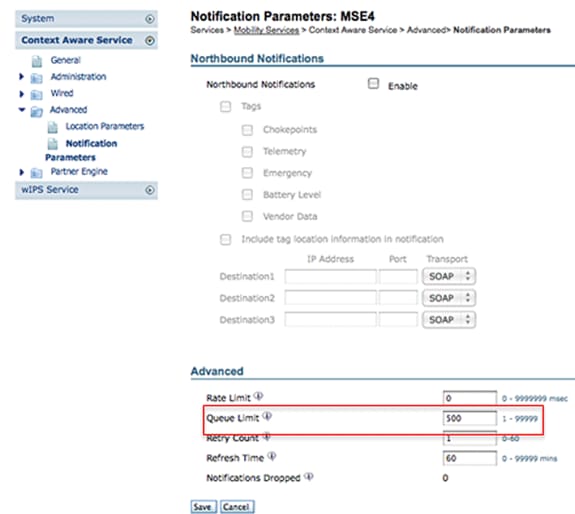
Cette section entière n'est valide que si l'écouteur ascendant n'est pas en mesure de traiter le trafic des notifications descendantes et souhaite les supprimer, à moins que la balise n'ait quelque chose d'important (ou d'intéressant) à signaler :
Filtrez les notifications ascendantes en fonction des charges utiles de balise intéressantes pour rendre le système plus évolutif. Par exemple, si une balise émet des signaux toutes les quelques secondes, mais que la charge utile de balise ne contient que des informations de batterie ou des données de télémétrie de mouvement qui ne présentent pas d'intérêt, la génération d'événements en direction du nord lors de la réception de ces données utiles de balise peut être supprimée.
Le filtrage des événements vers le nord est contrôlé par six nouveaux paramètres dans le fichier aes-config.xml :
<entry key="send-event-on-location-calc">true</entry> <entry key="send-event-on-every-beacon">true</entry> <entry key="send-event-on-vendor">true</entry> <entry key="send-event-on-emergency">true</entry> <entry key="send-event-on-chokepoint">true</entry> <entry key="send-event-on-telemetry">true</entry>
Afin de recevoir TOUTES les notifications, activez les fonctions send-event-on-location-calc et send-event-on-every-beacon. Si la charge utile de chaque balise n'est pas importante, définissez-la de manière sélective. Par exemple, pour que MSE envoie des notifications uniquement pour un calcul de localisation, une pression sur un bouton d'appel ou une rencontre avec un point d'étranglement, activez-le. (Définissez "true" dans le fichier. NE SUPPRIMEZ PAS CES VALEURS !) :
send-event-on-location-calc send-event-on-emergency send-event-on-chokepoint
Désactivez les trois autres indicateurs.
After install/upgrade, ssh into MSE and issue the following commands : rm /opt/mse/locserver/conf/aes-config.xml (won’t exist for new install) /etc/init.d/msed start (creates the aes-config.xml) /etc/init.d/msed stop vi /opt/mse/locserver/conf/aes-config.xml
Modifiez les filtres en fonction de vos besoins. Enregistrez le fichier et quittez. Redémarrez le processus msed.
/etc/init.d/msed start
Pour plus de détails sur la notification, référez-vous au document API.
Étiquette RFID et configuration/réglage WLC
Une étiquette RFID est un appareil Wi-Fi équipé d'un émetteur et d'une antenne. Il ne s'associe pas aux points d'accès et ne se comporte donc pas comme les autres clients sans fil. Une étiquette RFID transmet des informations sur une base périodique - appelées trames de notification d'étiquette, qui sont des paquets de multidiffusion envoyés à de faibles débits de données. Toutes les x secondes, l'étiquette RFID envoie une trame de notification d'étiquette y sur ses canaux configurés. Il est recommandé de transmettre les trames de notification d’étiquette avec une intensité de signal de 17 dBm. Lorsqu’elle termine un cycle sur tous les canaux configurés, l’étiquette RFID est en veille et attend la période de transmission suivante pour transmettre les trames de notification d’étiquette.
Lorsque vous déployez la RFID pour le suivi des ressources dans le Wi-Fi, cela doit être configuré :
1. Combien de trames de notification d’étiquette par canal l’étiquette RFID transmettra-t-elle ?
En raison de la nature du trafic de multidiffusion sur les réseaux 802.11, il est généralement recommandé d'augmenter le nombre de trames de notification d'étiquette par canal.
Dans un environnement RF propre, les points d'accès reçoivent des mises à jour d'étiquette et les signalent à leur WLC, même si l'étiquette est configurée pour envoyer une trame de notification d'étiquette par canal. Dans les déploiements réels, il y a une forte probabilité qu'une mise à jour d'étiquette soit manquée sur un point d'accès donné en raison du bruit RF ou d'une autre activité. L'absence d'une mise à jour de balise sur un point d'accès voisin peut entraîner des calculs d'emplacement incorrects. Répétez le nombre de trames de notification de balise par canal à deux ou trois, au lieu de la trame par défaut, pour réduire la possibilité que la mise à jour de balise ne soit pas entendue par les points d'accès voisins.
La durée de vie de la batterie des étiquettes est également un aspect important de la précision et de l'intervalle de trame de notification des étiquettes, et il est fréquent qu'un compromis doive être fait. L'utilisation de balises de détection de mouvement est recommandée pour suivre un objet en mouvement. Configurez un intervalle de trame de notification d'étiquette, c'est-à-dire de 3 à 5 minutes lorsqu'il est immobile, et augmentez l'intervalle de trame de 1 ou 2 secondes lorsqu'il est en mouvement afin d'obtenir une bonne précision et une longue autonomie de la batterie. La configuration et la recommandation des meilleures pratiques peuvent être obtenues à partir de la fabrication de l'étiquette
Reportez-vous à la documentation AeroScout.
Une autre façon de compenser une perte de mise à jour de balise sur un certain point d'accès consiste à augmenter la valeur d'expiration RFID RSSI sur le WLC. La valeur recommandée doit être égale à trois fois la période de l'intervalle + 5 secondes. Avec cette valeur, la dernière RSSI sur le WLC est préservée si un AP ne détecte pas la dernière itération à partir d'une balise donnée. Les nouvelles mises à jour sont envoyées au MSE avec les données conservées des itérations précédentes.
Un inconvénient de cette approche est qu'elle peut affecter la précision. Si la transmission de mouvement n'est pas activée sur une étiquette RFID et que l'étiquette s'éloigne rapidement du dernier emplacement sur lequel elle a transmis une trame de notification d'étiquette, le calcul d'emplacement est basé sur les anciennes données. La recommandation est de permettre à Motion Probing de toujours baser le calcul d'emplacement sur les nouvelles données AP et de maintenir les compteurs WLC aussi bas que possible pour réduire la latence.
Remarque : le code WLC 5.x fournit une nouvelle commande qui a également un effet sur les données conservées sur le WLC. Ce temporisateur d'expiration peut être configuré individuellement pour les balises RFID, les clients et les indésirables. Le paramètre d'expiration par défaut est de cinq secondes, ce qui élague les données obsolètes du contrôleur datant de plus de cinq secondes. Le paramètre RFID timeout contrôle la durée totale pendant laquelle une étiquette RFID est conservée sur le contrôleur après qu'elle est hors limites ou qu'elle arrête la transmission. La combinaison de ces minuteurs et de paramètres gratuits sur le MSE peut fournir une précision optimale avec des mises à jour NMSP minimales entre les contrôleurs et les MSE.
L'expiration RFID RSSI peut être configurée avec l'interface de ligne de commande WLC :
(Cisco Controller) >config location expiry tags ?
<seconds> Time in seconds
Voici la commande pour voir si un AP detect est une étiquette RFID donnée :
(Cisco Controller) >show location ap-detect rfid ?
<AP name> Display information for AP name
2. Quels canaux ?
Dans un déploiement 2,4 GHz, les canaux 1, 6 et 11 sont les canaux sans chevauchement dans le spectre. Les canaux recommandés à configurer sur une étiquette RFID sont 1, 6 et 11. Notez que dans certains scénarios, un point d’accès peut entendre les mises à jour d’étiquette RFID sur un canal différent de celui sur lequel il fonctionne. Par conception, l'AP abandonne ces mises à jour et ne les transfère pas au WLC.
3. Combien de temps entre les itérations ?
La configuration de l'intervalle de trame de notification de balise joue un rôle important pour le suivi de l'emplacement, car elle définit la séparation temporelle entre les calculs ou les mises à jour de l'emplacement. Comme indiqué précédemment, l'intervalle de trame de notification d'étiquette doit être configuré pour une durée de vie optimale de la batterie et une précision d'emplacement optimale, c'est-à-dire 3 à 5 minutes pour les étiquettes fixes.
Gardez à l'esprit que lorsqu'une balise se déplace, des informations en temps réel supplémentaires sont nécessaires pour calculer l'emplacement. Lorsqu'il suit des étiquettes mobiles, la transmission de mouvement doit être activée sur l'étiquette RFID avec un intervalle de trame de notification d'étiquette inférieur à 10 secondes.
4. Combien de temps un RFID attend-il entre les transmissions de trame ?
Lors de la transmission de trames ou du balisage, une étiquette RFID Aeroscount attend un laps de temps préconfiguré entre ses transmissions. Ce temps d'attente peut être de 128, 256 ou 512 millisecondes et est appelé « Intervalle de répétition des messages ». Si 512 ms sont configurés et que l'étiquette envoie une balise par canal, l'étiquette RFID termine une itération complète en environ 1,5 seconde. Si deux trames sont envoyées par canal avec le même « intervalle de répétition des messages », l’étiquette termine une itération complète en 3 secondes.
L'étiquette RFID transmet la quantité de trames configurée sur un canal spécifique, puis passe au canal suivant pour effectuer la même routine. Le temps qui sépare chaque transmission de trame est appelé « Intervalle de répétition des messages ».
Il est crucial pour le WLC de recevoir des mises à jour de balise de tous les AP contributeurs sur les canaux 1, 6 et 11 avant qu'il envoie ces données via NMSP au MSE. Le WLC attend un laps de temps configurable, appelé fenêtre d'agrégation, avant d'envoyer la liste d'AP voisine pour une étiquette RFID au MSE.
À partir du logiciel WLC 5.1, la fenêtre d'agrégation NMSP est configurable et est définie sur deux secondes par défaut. Dans les versions antérieures à la version 5.1, la fenêtre d'agrégation sur le WLC est de huit secondes et n'est pas configurable. Si un contrôleur reçoit le même paquet de plusieurs points d'accès dans la même fenêtre d'agrégation, il abandonne les doublons. S'il reçoit des paquets dans une fenêtre et le reste dans la fenêtre suivante, il envoie un paquet en double (le premier dans la deuxième fenêtre) mais abandonne le reste des doublons.
Il est important de configurer la taille de fenêtre d'agrégation correcte afin de s'assurer que le WLC a reçu des mises à jour de tous les AP. Cette fenêtre doit être supérieure au temps qu'une étiquette RFID passe à effectuer un cycle. La pratique courante est d'ajouter au moins une seconde supplémentaire pour être sûr que le WLC attend assez longtemps. La configuration d'une fenêtre d'agrégation faible entraîne un mauvais calcul d'emplacement.
CCA (Clear Channel Assessment) peut ajouter du temps à une étiquette RFID pour effectuer les mises à jour des trois canaux. La plupart des étiquettes RFID détectent la porteuse avant de transmettre. Si le support sans fil est occupé, ils s'arrêtent pour un temps supplémentaire et s'abstiennent de transmettre. Au bout d’un temps prédéfini, si le support est libre, ils transmettent et passent au canal suivant. Si le support est toujours occupé, l’étiquette suspend la transmission pour cette itération de canal et passe au canal suivant. La durée maximale de la remise n'est pas fixe et peut varier d'un fournisseur à l'autre.
Remarque : lorsque vous utilisez les versions logicielles WLC 4.x ou WLC 5.x conjointement avec MSE, la fenêtre d'agrégation NMSP sur MSE est définie sur 8 secondes.
Configuration et réglage de WCS et MSE
Il existe un certain nombre de paramètres de configuration importants qui peuvent être configurés dans WCS et MSE et qui peuvent affecter le suivi de localisation (voir Figure 45).
Figure 45 : Paramètres de localisation 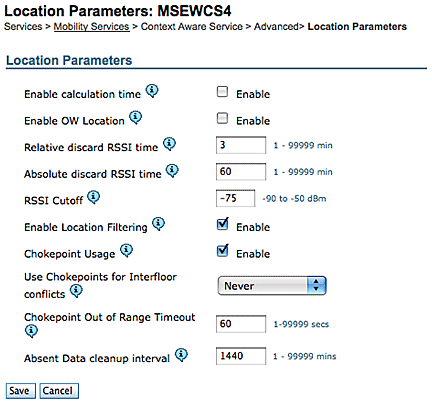
La coupure RSSI est un champ important qui peut être réglé pour un environnement particulier. Ce champ spécifie la valeur RSSI minimale en dessous de laquelle le MSE ignore lorsqu'il calcule l'emplacement d'un élément donné. Cette valeur s'applique uniquement au suivi des clients, c'est-à-dire qu'elle ne s'applique pas au suivi des balises.
Si vous spécifiez une coupure RSSI très élevée, telle que -60 ou -50 avec une faible densité de points d'accès, cela conduit à un mauvais calcul de l'emplacement puisque le MSE exclut les valeurs RSSI des points d'accès auditifs fiables de son calcul.
Si vous utilisez une coupure RSSI faible, telle que -85 sur -90 et que vous travaillez dans une zone d'espace ouvert ou avec des murs bas, les zones d'atténuation entre les étages entraînent un mauvais calcul de l'emplacement, car le MSE inclut les valeurs RSSI des points d'accès périphériques dans son calcul.
Bien que le seuil RSSI soit une valeur fixe, l'algorithme compense les valeurs manquantes lorsqu'il complète les valeurs RSSI inférieures de la dernière itération ou prend des valeurs du référentiel de suppression relatif. Idéalement, la valeur de coupure RSSI optimale autorise plus de cinq points d'accès contributifs avec des valeurs RSSI supérieures à -75 dBm à partir du même étage. Les bâtiments qui présentent une perte RF non caractéristique peuvent nécessiter un ajustement de ce paramètre, mais il s'agit normalement d'une indication d'un déploiement sous-optimal.
Gigue : Avant la version 5.2, MSE disposait d'un mécanisme de lissage de localisation pour suivre les clients. On a établi une moyenne mobile pour les clients ou, en d'autres termes, on a établi une moyenne des mouvements des clients. À partir de la version 5.2 du logiciel, l'ensemble de ce mécanisme a été remplacé par des « filtres de localisation ». Le filtrage des emplacements est appliqué en interne par client. MSE conserve une trace des déplacements du client et de celui qui est stationnaire, et applique le filtrage en conséquence. Cela réduit la gigue globale du système. Le filtrage des emplacements est activé par défaut. Voir la figure 46.
Figure 46 : Filtrage des emplacements 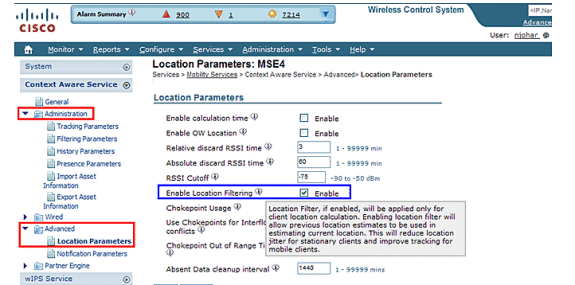
Communication WCS/MSE : Voici la recommandation de déploiement pour configurer la communication entre WCS et MSE :
-
MSE : HTTPS est toujours activé (par défaut). HTTP est désactivé par défaut. L'activation de HTTP nécessite une configuration manuelle via l'accès à la console (direct ou ssh) dans le MSE.
-
WCS : Par défaut, WCS utilise HTTPS pour communiquer avec MSE. HTTP peut être activé via l'interface utilisateur graphique WCS.
Dans certains cas, WCS ne peut pas communiquer avec MSE via HTTPS. Dans ce cas, l'ajout de MSE à WCS ou la page Enregistrer sur MSE - Propriétés générales continue de signaler l'erreur « Echec de la connexion HTTPS au serveur ». MSE doit pouvoir recevoir une requête ping (accessible) à partir de WCS, et la commande « getserverinfo » sur MSE fournit des informations d'état. Il est conseillé d'activer HTTP sur MSE et de faire en sorte que WCS communique avec MSE via HTTP.
Sur MSE, le support HTTP est disponible dans les versions 5.1, 5.2 et 6.0.
Activez HTTP sur MSE qui exécute la version 6.0 du logiciel : Connectez-vous à MSE via ssh/console. Émettez la commande suivante :
root@mse ~]# enablehttp
Activez HTTP sur MSE qui exécute la version 5.x du logiciel : Connectez-vous à MSE via ssh/console. Émettez la commande suivante :
[root@mse ~]# getdatabaseparams <DB PASSWORD>
Cette commande retourne le mot de passe de la base de données. Utilisez ce mot de passe dans cette commande :
[root@ mse ~]# /opt/mse/locserver/bin/tools/solid/solsql "tcp 2315" dba <DB PASSWORD> Solid SQL Editor (teletype) v.06.00.1049 Copyright ©) Solid Information Technology Ltd 1993-2008 Connected to 'tcp 2315'. Execute SQL statements terminated by a semicolon. Exit by giving command: exit; update AESSERVERINFO set USEHTTP=1; Command completed successfully, 1 rows affected. commit work; Command completed successfully, 0 rows affected.
Appuyez sur Ctrl-C pour quitter l'interpréteur de commandes de base de données. Effectuer le redémarrage de la plate-forme MSE avec /etc/init.d/msed stop ; /etc/init.d/msed start.
Activez la communication HTTP de WCS (exécute la version logicielle 6.x) vers MSE :
-
Assurez-vous que HTTP est activé sur MSE avec les étapes précédentes.
-
Dans WCS, sélectionnez HTTP sur la page MSE General Properties. Cela active la communication HTTP entre WCS et MSE. Voir la figure 47.
Maintenant, WCS commence à communiquer avec MSE via HTTP.
Remarque : afin d'activer HTTP sur WCS 5.2, référez-vous au Guide de configuration de WCS 5.2.
Figure 47 : Activation de la communication HTTP entre MSE et WCS 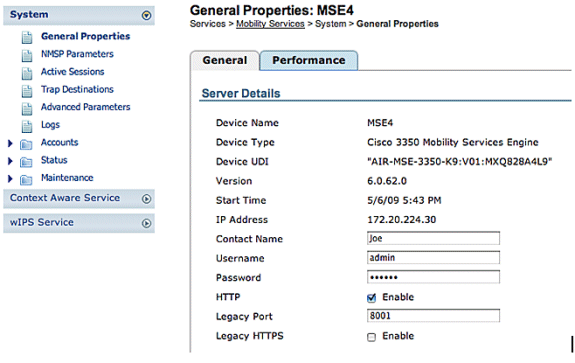
Licences MSE
Les licences MSE sont nécessaires pour récupérer des informations contextuelles sur les balises et les clients à partir des points d'accès à partir du code 6.0. La licence du client inclut le suivi des clients sans fil/filaires, des clients indésirables et des points d'accès indésirables. Les licences pour les balises et les clients sont proposées indépendamment. Les licences pour les balises et les clients sont proposées en différentes quantités, allant de 1 000, 3 000, 6 000 et 12 000 périphériques. Cisco propose des licences pour les clients et les balises. La création effective des licences et la gestion des informations relatives aux références sont gérées par le système de licence FlexLM développé et géré par l'équipe SWIFT.
WCS est le système de gestion utilisé pour installer les licences client et wIPS sur MSE. Les licences pour les balises doivent être activées via AeroScout et installées sur le MSE avec AeroScout Systems Manager.
Pour obtenir des informations détaillées sur les licences MSE, reportez-vous au Guide de commande et de licence du moteur de services de mobilité de la gamme Cisco 3300.
Nouveaux achats
Clients
-
Le client achète une licence logicielle et reçoit une clé d'autorisation du produit (CAP) par courrier (document de licence).
-
Le client enregistre la clé PAK pour les clients sur https://tools.cisco.com/SWIFT/Licensing/PrivateRegistrationServlet (clients enregistrés uniquement).
-
Saisissez les informations UDI MSE dans le champ « ID d'hôte ». Acceptez le contrat et continuez. La licence est envoyée au client par e-mail.
-
L'UDI MSE peut être obtenu sur le WCS à l'aide des onglets suivants :
-
Services > Services de mobilité > MSE > Système > Propriétés générales
-
-
Sans licence, le MSE offre la fonctionnalité « essayer avant d'acheter » pendant 60 jours (licence d'évaluation).
-
La licence d'évaluation est basée sur l'utilisation et valide pendant 60 jours ; il ne peut être étendu qu'une seule fois.
-
Limites de licence d'évaluation :
-
Clients : 100
-
Étiquettes: 100
-
wIPS AP : 20
-
-
La licence d'évaluation est toujours appliquée, mais si la limite de plate-forme a été atteinte en fonction des licences installées, la licence d'évaluation d'un service distinct peut toujours être utilisée. Par exemple, si un client possède un MSE-3350 et a installé des licences pour suivre 18 000 périphériques (clients et/ou balises), et que 18 000 périphériques sont activement suivis, il peut toujours utiliser une licence d'évaluation pour wIPS, même si la limite de la plate-forme est dépassée.
-
Le minuteur de licence d'évaluation démarre le jour de sa génération. L'extension de licence d'évaluation doit donc être installée immédiatement.
-
Une fois la licence installée, son utilisation dépend de l'activation/de la désactivation du service.
-
Si la licence d'évaluation expire et que le MSE n'est pas redémarré, les services MSE de base continuent à s'exécuter et les services sous licence, tels que Context Aware, continuent également à s'exécuter, mais les périphériques ne sont pas suivis.
-
Si la licence d'évaluation expire et que le MSE est redémarré, les services sous licence ne démarrent pas. Les périphériques ne sont pas suivis.
Si vous n'avez pas de PAK
-
Accédez à l'outil d'état des commandes à l'adresse http://tools.cisco.com/qtc/status/tool/action/LoadOrderQueryScreen.
-
Dans la liste déroulante Type de requête, sélectionnez Commande client dans.
-
Saisissez le numéro de commande dans le champ Valeur.
-
Affichez avec la case à cocher Afficher le numéro de série et cliquez sur Rechercher.
-
La fenêtre contenant les informations détaillées de la commande MSE s'affiche.
-
Dans la fenêtre Détails de la commande du tableau, cliquez sur développer Ligne 1.1.
-
Dans la colonne Product (Produit), à la deuxième ligne, copiez le numéro de PAK (commençant par 3201J) que vous souhaitez enregistrer afin d'obtenir la licence.
-
Pour enregistrer la clé PAK, rendez-vous sur https://tools.cisco.com/SWIFT/Licensing/PrivateRegistrationServlet (clients enregistrés uniquement).
-
Cliquez sur le lien d'enregistrement de licence de mise en marché à gauche, saisissez le numéro de PAK dans le champ vide et envoyez.
-
Saisissez les informations UDI MSE dans le champ Host ID. Acceptez le contrat et continuez.
-
Une licence est générée et un e-mail est envoyé à votre adresse e-mail.
Étiquettes
-
Le client achète la licence logicielle et reçoit la clé d'autorisation du produit (PAK) par courrier électronique (document de licence).
-
Le client enregistre la clé PAK pour les balises à l'adresse http://support.AeroScout.com
 .
. -
Si vous n'avez pas de compte, créez un nouveau compte à l'aide du lien « Créer un nouveau compte ».
-
Une fois le compte créé, vous recevez un e-mail de notification contenant votre nom d'utilisateur et votre mot de passe.
-
Connectez-vous au portail d’assistance AeroScout
 .
. -
Sous l'onglet Accueil, cliquez sur le lien « Enregistrer les produits achetés auprès de Cisco ».
-
Enregistrez vos produits et fournissez les coordonnées, le numéro PAK, l'ID MSE (MSE S\N) et le type d'installation. Vous recevez un e-mail confirmant votre inscription.
-
Le numéro de série SE peut être obtenu à partir des onglets WCS :
Services > Services de mobilité > MSE > Paramètres avancés
-
AeroScout vérifie votre numéro PAK dans les deux jours ouvrables. Après vérification, une notification contenant votre clé de licence, les instructions de téléchargement du logiciel Context Aware Engine et les guides d'utilisation appropriés est envoyée à votre adresse e-mail. Si votre numéro PAK n'est pas valide, vous êtes invité à enregistrer à nouveau un numéro PAK valide.
Mise à niveau - Licence client
-
Le client achète la nouvelle licence et reçoit la clé PAK par courrier.
-
Le client reçoit la clé PAK et obtient la clé de licence par e-mail.
-
Le client installe la clé de licence sur MSE.
-
Ajout du nombre de licences d'évaluation (lorsque le nombre de licences client existantes/installées est égal à MSE max.) : WCS permet d'ajouter la licence d'évaluation même si le nombre maximal de périphériques (clients) de MSE a été atteint. Par exemple, si le client dispose de MSE-3350, d'une licence client de 18 000 et souhaite ajouter le suivi des balises et/ou wIPS, WCS peut ajouter une licence d'évaluation pour l'un des services ou les deux.
Mise à niveau - Licence Tag
-
Ajout du nombre de licences de balises (lorsque le nombre de licences de balises existantes/installées est inférieur au maximum MSE) : La licence d'étiquette existante est remplacée par une nouvelle licence. Par exemple, si un client dispose d'une licence existante pour le suivi des étiquettes 1K et souhaite effectuer une mise à niveau vers le suivi des étiquettes 4K, il achète une licence 3K à ajouter à sa licence 1K existante. AeroScout délivre une licence de 4000 balises pour couvrir la totalité du nouveau nombre de balises.
-
Ajout du nombre de licences de balises (lorsque le nombre de licences de balises existantes/installées est égal à MSE max.) : AeroScout System Manager renvoie un message d’erreur. La licence de balise existante reste en place. Par exemple, le client dispose de MSE-3350 et d'une licence d'étiquette 18K installée sur MSE. S'ils tentent d'installer une licence 3K tag, AeroScout System Manager affiche un message d'erreur. La licence de balise doit être supprimée manuellement de MSE, car AeroScout System Manager ne peut pas supprimer les licences de balise. Pour supprimer la nouvelle licence de balise, le client doit désinstaller l'image MSE, supprimer l'option de base de données et réinstaller le logiciel MSE.
-
Ajout du nombre de licences d'évaluation (lorsque le nombre de licences de balises existantes/installées est égal au nombre maximal de MSE) : WCS permet d'ajouter une licence d'évaluation même si le nombre maximal de périphériques (balises) de MSE a été atteint. Par exemple, si le client dispose de MSE-3350, d'une licence de balise 18K installée et souhaite ajouter le suivi client et/ou wIPS, il peut ajouter une licence d'évaluation pour l'un des services ou les deux.
Clients existants (s'applique uniquement lors de la mise à niveau vers la version logicielle 6.0)
-
Visitez le site https://tools.cisco.com/SWIFT/Licensing/PrivateRegistrationServlet (clients enregistrés uniquement) pour enregistrer la clé PAK pour les clients et obtenir la clé de licence comme expliqué ci-dessus dans la section Nouveaux achats. Si la clé PAK a été égarée, le client doit appeler le TAC/GLO de Cisco.
-
Installez le fichier de licence sur MSE via WCS.
-
La licence est liée à MSE UID.
-
Composé de la plate-forme (MSE 3310 ou 3350) et du numéro de série unique. Exemple d'UDI : AIR-MSE-3310-K9:V01:QCN1224001Y Dans cet exemple, le numéro de série est QCN1224001Y.
-
La licence MSE est liée à l'identifiant unique de périphérique (UDI). Si la même unité peut être réparée, l'UDI est le même et la même licence peut être réhébergée, mais si l'unité doit être remplacée, l'UDI change et une nouvelle licence doit donc être générée. MSE n'accepte pas la licence si l'UDI ne correspond pas. Les clients peuvent appeler le centre d'assistance technique Cisco et fournir l'ancien et le nouveau UDI. Le TAC Cisco désactive l'ancienne licence et en émet une nouvelle.
-
Le MSE-3350 peut suivre jusqu'à 18 000 périphériques (toute combinaison de clients et de balises) avec l'achat de licence approprié. Des mises à jour sur l'emplacement des éléments suivis sont fournies au moteur de services de mobilité à partir du contrôleur LAN sans fil Cisco.
-
Seuls les éléments désignés pour le suivi par le contrôleur sont visibles dans les cartes, requêtes et rapports Cisco WCS. Aucun événement ni aucune alarme ne sont collectés pour les éléments non suivis, et aucun n'est utilisé pour calculer la limite de 18 000 éléments pour les clients ou les balises.
Une fois la licence correctement installée, son type s'affiche désormais comme « Permanent », comme illustré à la Figure 48.
Figure 48 : Centre des licences 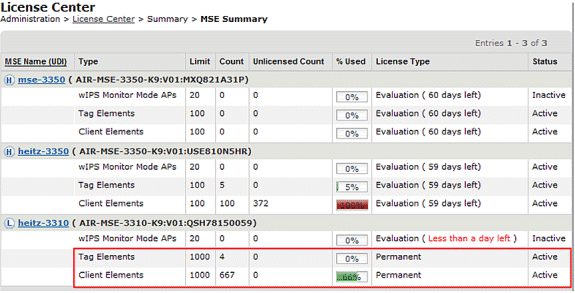
Remarque : lorsqu'un client ou une balise est inactif pendant 24 heures, il n'est plus pris en compte dans le nombre de licences correspondant.
Le fichier de licence est stocké sur « opt/mse/licensing ».
Lorsque vous effectuez une mise à niveau de MSE 5.x vers 6.x, assurez-vous que les étapes suivantes sont suivies dans l'ordre :
-
Avec WCS, effectuez une sauvegarde de la base de données MSE de MSE 5.x, c'est-à-dire du système MSE en cours d'exécution.
-
Afin de sauvegarder les données et la configuration pour les balises, référez-vous au Guide de configuration du logiciel du service sensible au contexte.
-
Mettez à niveau MSE vers le logiciel 6.x. Les messages d'alerte relatifs aux licences s'affichent lors du processus de mise à niveau sur le MSE lors de l'installation.
-
Installez la licence MSE via WCS. Un message d'avertissement indique si une licence supérieure à la capacité du système MSE est installée et si le processus d'installation de la licence est bloqué. Par exemple, si un client dispose d'un MSE-3310 et tente d'installer une licence client de 6 000 t/min, un message d'avertissement s'affiche car un MSE-3310 peut suivre un maximum de 2 000 périphériques.
-
Restaurez la base de données MSE avec WCS.
-
Afin de restaurer les données et la configuration pour le moteur Tag, suivez AeroScout Documentation
 .
. -
Pour plus de détails sur ces étapes, reportez-vous à l'Annexe B de ce document et au Guide de configuration sensible au contexte pour la version 6.x.
Remarque : avec la version 6.0 du logiciel pour le suivi des balises, les configurations du moteur AeroScout et les données de licence sont préservées dans les processus de sauvegarde et de restauration WCS/MSE. Toute configuration effectuée sur MSE qui exécute une version du logiciel antérieure à 6.0 n'est pas conservée automatiquement. Lors de la mise à niveau de 6.0 vers 6.x, ces données de configuration sont conservées lorsque vous utilisez la procédure de sauvegarde/restauration MSE, comme indiqué dans la documentation Cisco. Si un client effectue une mise à niveau de la version 5.2 vers la version 6.0, il doit suivre la procédure manuelle décrite dans la documentation AeroScout
 .
. Attention : le nombre de clients, balises et points d'accès (wIPS) pris en charge est réinitialisé à 100 clients, 100 balises et 20 points d'accès lorsque vous effectuez une mise à niveau vers la version 6.x en l'absence de la licence appropriée. Tous les éléments sauf 100 sont marqués comme inactifs. Les données historiques de tous les éléments qui ont été suivis restent dans la base de données et peuvent être interrogées dans l'API d'emplacement sur le MSE. Ces limites correspondent aux licences d'évaluation de 60 jours fournies par défaut sur les MSE sans licence.
Attention : le nombre de clients, balises et points d'accès (wIPS) pris en charge est réinitialisé à 100 clients, 100 balises et 20 points d'accès lorsque vous effectuez une mise à niveau vers la version 6.x en l'absence de la licence appropriée. Tous les éléments sauf 100 sont marqués comme inactifs. Les données historiques de tous les éléments qui ont été suivis restent dans la base de données et peuvent être interrogées dans l'API d'emplacement sur le MSE. Ces limites correspondent aux licences d'évaluation de 60 jours fournies par défaut sur les MSE sans licence.
Modifiez ces paramètres de suivi avec Cisco WCS (voir Figure 49) :
-
Activez et désactivez les emplacements des éléments (clients filaires/sans fil, étiquettes d'actifs actives, clients et points d'accès non autorisés) que vous suivez activement.
-
Définissez des limites sur le nombre d'éléments spécifiques que vous souhaitez suivre.
-
Par exemple, si vous disposez d'une licence client de 12 000 périphériques suivis (filaires/sans fil), vous pouvez définir une limite pour suivre uniquement 8 000 stations client (ce qui laisse 4 000 périphériques disponibles pour suivre les clients et les points d'accès non autorisés). Une fois la limite de suivi atteinte pour un élément donné, le nombre d'éléments non suivis est résumé sur la page Paramètres de suivi.
-
Désactivez le suivi et le signalement des clients et points d'accès indésirables ad hoc.
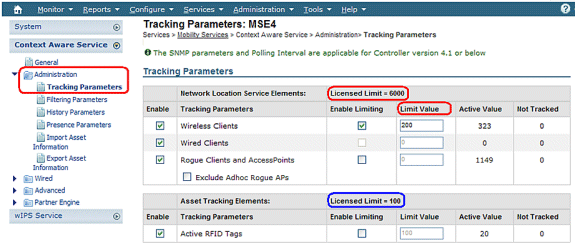
Le nombre réel de clients suivis est déterminé par la licence achetée.
Valeur active (voir Figure 49) : Indique le nombre de stations clientes actuellement suivies.
Non suivi (voir Figure 49) : Indique le nombre de stations clientes au-delà de la limite.
Les éléments excédentaires (balises/clients/indésirables) ne seront pas suivis, comme illustré à la Figure 50.
Figure 50 : Utilisation de licence 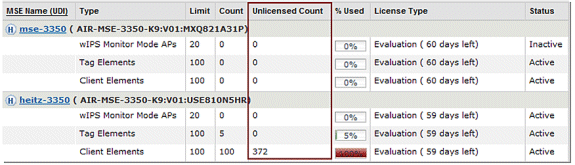
Évolutivité de plusieurs services
Le MSE avec la version logicielle 6.0 prend en charge le fonctionnement simultané de Context-Aware et de WIPS. Les limites de coexistence des fonctionnalités sont appliquées. Au-delà de la limite, les combinaisons ne seront pas prises en charge par le centre d'assistance technique et ne sont même pas possibles, car il est impossible d'ajouter une licence qui entraînera un dépassement de la capacité MSE.
Les combinaisons prises en charge sont illustrées aux Figures 51 et 52.
Figure 51 : Capacité du système MSE-3350 : Points d'accès et périphériques sensibles au contexte en mode surveillance wIPS 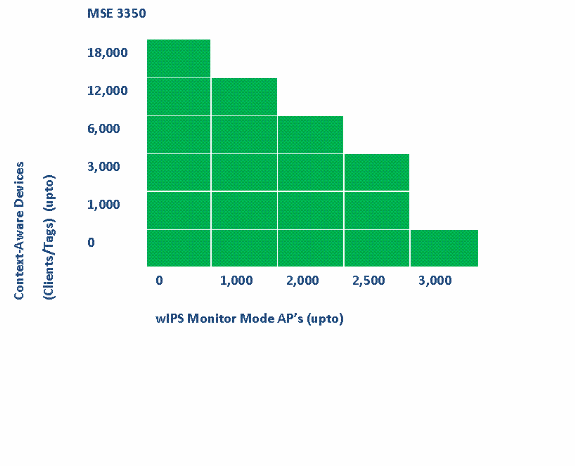
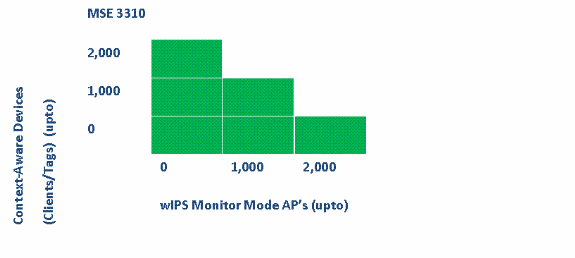
Quelques exemples :
-
Le client est intéressé par le suivi des périphériques 6000 à l'aide du service Context-Aware, puis il a la capacité d'avoir jusqu'à 2 000 points d'accès wIPS Monitor Mode sur le MSE 3350
-
Le client est intéressé par le suivi des périphériques 3K à l'aide du service Context-Aware, puis il a la capacité d'avoir jusqu'à 2 500 points d'accès wIPS Monitor Mode sur le MSE 3350
-
Le client est intéressé par le suivi de 1000 périphériques à l'aide du service Context-Aware, puis il a la capacité d'avoir jusqu'à 1 000 points d'accès en mode de surveillance wIPS sur le MSE 3310 et une capacité d'avoir 2 500 points d'accès en mode de surveillance wIPS sur le MSE 3350
Dépannage
MSE est inaccessible
Si MSE est détecté comme inaccessible du point de vue du WCS, les raisons possibles peuvent être les suivantes :
-
Les informations d'identification de connexion API dans WCS ne sont pas configurées correctement. L'appliance dispose de deux jeux d'informations d'identification : l'une concerne l'interface shell de l'appliance et l'autre les informations d'identification API. WCS a besoin des informations d'identification API lorsqu'il ajoute MSE. Reportez-vous à l'annexe A de ce document.
-
Les règles de connectivité de routage et de pare-feu bloquent la connectivité entre WCS et MSE. Reportez-vous à la section « Vérification de la connectivité réseau » de ce document.
-
La tâche d'arrière-plan WCS « État du service de mobilité » a été désactivée. Activez-le dans WCS via Administration > Background Tasks > Other Background Tasks > Mobility Service Status .
-
La fonction MSE Service Context Aware est activée et activée à partir de l'interface de ligne de commande MSE.
-
Dans de rares cas, HTTPS peut présenter un problème de connectivité. Vous pouvez activer l'option HTTP sous MSE General Properties dans WCS. Reportez-vous à la section « Communication WCS/MSE » de ce document pour plus de détails.
-
MSE s'est écrasé. Sur MSE, l'interface de ligne de commande « getserverinfo » ne peut pas renvoyer de résultat. Collectez tous les journaux dans le répertoire /opt/mse/logs et contactez le TAC Cisco.
Aucun élément n'est localisé
Si aucun élément ne se trouve dans MSE, les raisons possibles peuvent être les suivantes :
-
MSE est inaccessible.
-
La licence d'évaluation a expiré.
-
MSE est accessible et une licence est appliquée, mais le service MSE Context Aware Module n'est pas activé.
-
Le suivi des clients et/ou des balises n'est pas activé sur la page Paramètres de suivi MSE. Reportez-vous à la section « Licence MSE » de ce document pour plus de détails.
-
Les conceptions réseau et/ou les contrôleurs n'ont pas été synchronisés avec MSE.
-
Les points d'accès n'étaient pas positionnés sur les cartes WCS.
-
Les connexions NMSP ne sont pas établies entre MSE et le ou les contrôleurs. Référez-vous à la section « Vérification de la connexion NMSP entre WLC et MSE » de ce document pour plus de détails.
-
Les points d'accès dans WCS ont des antennes non Cisco (type choisi : « Autre »). Dans ce cas, les points d'accès dans WCS doivent être définis sur un autre type d'antenne pris en charge de la même manière et une conception de réseau resynchronisée avec MSE.
-
Le contrôleur LAN sans fil (WLC) ne détecte pas les clients. Dépannez sur le WLC avec l'interface de ligne de commande « show client summary ».
-
Le contrôleur LAN sans fil (WLC) ne détecte pas les balises RFID actives. Dépannez sur le WLC avec l'interface de ligne de commande « show rfid summary ».
Les balises sont introuvables
Lorsque les balises ne sont pas localisées (mais que d'autres clients le sont), il peut y avoir un problème au sein du moteur AeroScout ; les raisons possibles sont les suivantes :
-
Les balises RFID actives ne sont pas suivies par le WLC. Cette commande doit être présente dans la configuration du WLC : config rfid status enable.
-
Le contrôleur LAN sans fil (WLC) ne détecte pas les balises RFID actives. Dépannez sur le WLC avec l'interface de ligne de commande « show rfid summary ».
-
Les balises sont visibles par le WLC mais pas dans le WCS. Vérifiez que les notifications NMSP sont envoyées à MSE avec cette commande : debug rfid nmsp enable.
-
Le moteur AeroScout n'est pas installé dans MSE. Dans les versions 5.1 et 5.2, le moteur doit être installé séparément. À partir de la version 6.0, le moteur est livré avec MSE.
-
La licence n’est pas installée pour le moteur AeroScout.
-
Le moteur AeroScout ne s'enregistre pas auprès de MSE. Consultez la page d'état de Partner Engine dans WCS.
-
MSE contient trop de cartes ou les cartes sont trop grandes. Reportez-vous aux consignes relatives au moteur AeroScout.
-
Après une mise à niveau, il peut être nécessaire de restaurer la configuration sur le moteur AeroScout.
-
Le plan d'étage n'a pas d'image (résolue dans les versions récentes).
-
MSE ne suit que les balises compatibles CCX et le déploiement ne prend en charge que les balises non CCX, ou elles n'ont pas été configurées pour transmettre au format CCX.
Certains éléments ne sont pas localisés (clients ou balises)
Si MSE suit certains éléments, mais que d'autres ne sont pas visibles, les raisons possibles peuvent être les suivantes :
-
MSE fonctionne avec une licence d'évaluation, limitée à 100 éléments.
-
MSE s'exécute avec une licence valide, mais la capacité a été dépassée, de sorte que tous les éléments supplémentaires (Clients/Balises/Indésirables) sont ignorés.
-
Certains contrôleurs n'ont pas de connectivité NMSP avec MSE.
-
L’élément a disparu du réseau et ne transmet plus. MSE stocke l'élément dans son enregistrement d'historique, mais il disparaît des écrans WCS.
-
Les options de filtrage ont été appliquées dans les couches WCS Maps, ce qui empêche l'affichage de certains éléments.
-
Les options de filtrage MAC sont activées dans les paramètres de filtrage MSE, en ignorant certains éléments.
-
MSE suit uniquement les balises compatibles CCX ; le déploiement comporte une combinaison de balises CCX et non-CCX.
-
Extension de dépannage client/balise pour l'emplacement :
-
Vérifier si WCS voit ce client ou non ? Grâce au protocole SNMP, cette fonctionnalité existe déjà pour les clients. (Dépannage du client). Il faut l'étendre aux balises.
-
Recherchez le client dans l'emplacement attribué aux contrôleurs. Utilisez la commande WLC show client summary.
-
Déterminez depuis combien de temps le WLC a vu le client utiliser la commande WLC show client <adresse MAC> detail.
-
Déterminez quand les AP ont vu le client pour la dernière fois avec la commande WLC show client <adresse MAC> detail.
-
WLC non connecté à MSE
Lorsqu'un contrôleur n'établit pas de connectivité avec MSE, les causes possibles sont les suivantes :
-
Le contrôleur n'est pas accessible du point de vue de MSE ou WCS.
-
Le WCS a rencontré un problème de connectivité temporaire avec le contrôleur et n'a pas pu pousser la clé de sécurité de hachage pour la connexion NSMP. Vérifiez la connectivité SNMP entre le WCS et le contrôleur.
-
Le contrôleur et MSE n'ont pas une configuration NTP correcte ou leur différence de temps est significative. Configurez les heures correctement.
-
Les contrôleurs antérieurs à la version 4.2 ne prennent pas en charge NMSP.
-
Les contrôleurs antérieurs à la version 5.1 ne prennent pas en charge plusieurs connexions MSE.
-
Si un contrôleur est affecté à un MSE avec wIPS activé, le même contrôleur ne peut pas être affecté à un autre MSE simultanément.
-
WCS n'a pas d'accès en lecture/écriture au WLC quand la synchronisation est terminée. Cela entraîne l'incapacité du WCS à transmettre l'adresse MAC MSE et le hachage de clé au WLC.
Les notifications n'atteignent pas les applications partenaires externes
Dans les cas où une application partenaire ne reçoit pas de notifications de MSE, les raisons possibles sont les suivantes :
-
La connectivité entre MSE et l'application externe n'est pas établie. Vérifiez le trafic XML/API.
-
L'application d'écoute externe est désactivée.
-
L'écouteur externe est lent pour analyser les notifications entrantes. Dans ce cas, MSE attend le traitement de l'écouteur externe, ce qui peut entraîner un encombrement des files d'attente sortantes MSE.
-
Le MSE abandonne les notifications en raison de la taille relativement petite de sa file d'attente sortante par rapport à la quantité de trames de notification d'étiquette attendue sur le réseau. Vérifiez que les balises ont une configuration raisonnable, en particulier pour l'accélération/la désaccélération du mouvement. Augmentez la taille de la file d'attente dans les paramètres de notification MSE. Reportez-vous à la section « Notification vers le nord » de ce document.
L'emplacement filaire ne fonctionne pas
Si aucun élément n'est suivi lorsque vous utilisez l'emplacement filaire, les raisons possibles sont les suivantes :
-
Problème de connectivité NMSP entre MSE et les commutateurs filaires.
-
Le commutateur filaire exécute une version plus ancienne qui ne prend pas en charge l'emplacement filaire.
-
La version du commutateur filaire est correcte, mais NMSP n'est pas activé. Activez-le avec l'option CLI.
-
L'option de suivi IP doit être activée sur le commutateur filaire pour commencer le suivi de ses clients connectés.
-
Le commutateur filaire n'a pas été ajouté à WCS.
-
Problèmes possibles lors de l'ajout d'un commutateur filaire dans WCS :
-
Chaînes de communauté SNMP incorrectes.
-
Le commutateur OID n'est pas pris en charge dans WCS.
-
-
Le commutateur filaire a été ajouté à WCS mais n'est pas synchronisé avec MSE.
-
Le commutateur filaire est disponible pour la synchronisation. Vérifiez que le commutateur a été ajouté avec l'indicateur « Location Capable » activé dans WCS.
-
Les commutateurs filaires ne prennent en charge qu'une seule connexion NMSP avec un MSE.
-
Le suivi filaire n'est pas activé dans les paramètres de suivi MSE.
Licences MSE
-
Message d'erreur de correspondance UDI lorsque vous installez la licence - Les licences MSE sont liées à MSE UDI, donc assurez-vous que la licence installée est créée pour le MSE correct. Vous ne pouvez pas échanger de licences entre différents MSE.
-
L'installation de licence est bloquée en raison d'un élément qui dépasse la limite autorisée sur ce MSE. Vérifiez la capacité de licence pour chaque service sur différentes plates-formes MSE, comme indiqué dans la section Préface.
-
Une erreur peut s'afficher si vous tentez d'installer ou de supprimer deux licences dans une ligne - la raison en est que chaque fois que des licences CAS sont installées, tous les services redémarrent et chaque fois que la licence wIPS est installée, le service wIPS redémarre. Avant de procéder à l'installation immédiate d'une autre licence, vérifiez que tous les services sont activés.
-
Les licences MSE sont installées sous /opt/mse/licenses.
Vérification de la connectivité réseau
Assurez-vous qu'aucun pare-feu ne bloque la connectivité entre MSE, WLC et WCS. Si vous devez supprimer ces cases par pare-feu, créez des règles de caractères génériques pour que ces machines puissent communiquer entre elles (voir Figure 53).
Figure 53 : Vérification de la connectivité réseau 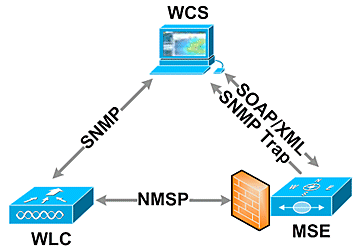
Vérification de la connexion NMSP entre WLC et MSE
(Cisco Controller) >show nmsp status LocServer IP TxEchoResp RxEchoReq TxData RxData -------------- ----------- --------- -------- ------- 172.20.224.17 18006 18006 163023 10 (Cisco Controller) >show auth-list <snip> Mac Addr Cert Type Key Hash ----------------------- ---------- ---------------------------------------- 00:1e:0b:61:35:60 LBS-SSC 5384ed3cedc68eb9c05d36d98b62b06700c707d9
Si la connexion NMSP n'est pas établie après l'ajout de MSE à WCS, une raison possible est l'écart d'horloge entre WLC et MSE. La recommandation est d'utiliser un serveur NTP pour synchroniser les horloges. Si cela n'est pas possible, les horloges sur le WLC et le MSE peuvent être configurées manuellement. Le principal problème avec les horloges système est de s'assurer que l'heure du WLC n'est pas en retard par rapport à l'heure qui est définie sur le MSE.
Remarque : la synchronisation temporelle entre les contrôleurs est essentielle dans les grands déploiements de WLC multiples.
Si une session NMSP n'est toujours pas établie, l'administrateur réseau peut configurer manuellement la session NMSP en entrant le hachage de la clé MSE dans le WLC.
MSE root@mse ~]# cmdshell cmd> show server-auth-info invoke command: com.aes.server.cli.CmdGetServerAuthInfo ---------------- Server Auth Info ---------------- MAC Address: 00:1e:0b:61:35:60 Key Hash: 5384ed3cedc68eb9c05d36d98b62b06700c707d9 Certificate Type: SSC WLC (Cisco controller) >config auth-list add lbs-ssc <MSE Ethernet MAC> <MSE key hash>
Vérifiez que MSE est opérationnel et reçoit les informations de balise et de client du WLC
La commande getserverinfo sur le MSE fournit ce résultat :
[root@MSEWCS4 ~]# getserverinfo MSE Platform is up, getting the status ------------- Server Config ------------- Product name: Cisco Mobility Service Engine Version: 6.0.49.0 Hw Version: V01 Hw Product Identifier: AIR-MSE-3350-K9 Hw Serial Number: MXQ828A4L9 Use HTTP: false Legacy HTTPS: false Legacy Port: 8001 Log Modules: 262143 Log Level: INFO Days to keep events: 2 Session timeout in mins: 30 DB backup in days: 2 ------------- Services ------------- Service Name: Context Aware Service Service Version: 6.0.35.0 Admin Status: Enabled Operation Status: Up Service Name: Wireless Intrusion Protection Service Service Version: 1.0.1096.0 Admin Status: Enabled Operation Status: Up -------------- Server Monitor -------------- Mon Mar 16 14:43:52 PDT 2009 Server current time: Thu Apr 02 14:55:00 PDT 2009 Server timezone: America/Los_Angeles Server timezone offset: -28800000 Restarts: 3 Used Memory (bytes): 166925392 Allocated Memory (bytes): 238354432 Max Memory (bytes): 1908932608 DB virtual memory (kbytes): 6694 DB virtual memory limit (bytes): 0 DB disk memory (bytes): 241696768 DB free size (kbytes): 6304 --------------- Active Sessions --------------- Session ID: 17155 Session User ID: 1 Session IP Address: 172.20.224.30 Session start time: Tue Mar 17 16:50:48 PDT 2009 Session last access time: Thu Apr 02 14:50:30 PDT 2009 ------------- Context Aware Service ------------- Total Active Elements(Clients, Rogues, Interferers): 2263 Active Clients: 591 Active Tags: 24 Active Rogues: 1648 Active Interferers: 0 Active Wired Clients: 0 Active Elements(Clients, Rogues, Interferers) Limit: 6000 Active Tag Limit: 100 Active Wired Clients Limit: 0 Active Sessions: 1 Clients Not Tracked due to the limiting: 0 Tags Not Tracked due to the limiting: 0 Rogues Not Tracked due to the limiting: 0 Interferers Not Tracked due to the limiting: 0 Wired Clients Not Tracked due to the limiting: 0 Total Elements(Clients, Rogues, Interferers) Not Tracked due to the limiting: 0 ------------- Context Aware Sub Services ------------- Sub Service Name: AeroScout Version: 3.2.0 - 4.0.14.9 Description: AeroScout® Location Engine for RSSI and TDOA asset tracking Registered: true Active: true Watchdog Process ID: 8492 Engine Process ID: 8665 [root@MSEWCS4 ~]#
Vérifiez que la balise RFID est visible par le WLC
Les balises doivent être configurées pour transmettre sur 3 canaux (1, 6, 11) et avec 3 répétitions ou plus.
Exemple : 1,6,11, 1,6,11, 1,6,11
Vérifiez la configuration RFID globale sur le contrôleur.
show rfid config
Si la détection d'étiquette RFID n'est pas activée, activez-la avec cette commande :
config rfid status enable
Vérifiez/définissez les paramètres de délai d'attente.
config rfid timeout 1200 config rfid auto-timeout disable
Vérifiez le délai d'expiration RSSI.
show location summary
Si tag n'est toujours pas vu par le WLC, utilisez ces commandes debug :
debug mac addr <tag mac addr> debug rfid receive enable
Vérifiez si le WLC voit la balise.
show rfid summary show rfid detail <MAC address>
Si l'étiquette est vue par le WLC mais pas dans le WCS, voyez si les notifications NMSP sont envoyées à MSE.
debug rfid nmsp enable
Vérifiez que la notification NMSP est activée sur le WLC
show nmsp subscription summary Server IP Services <MSE IP> RSSI, Info, Statistics, IDS
Vérifiez si la couche NMSP sur le WLC envoie une notification.
debug nmsp message tx enable
Seuil RSSI : MSE conserve les quatre valeurs de puissance de signal les plus élevées ainsi que tous les rapports de puissance de signal qui atteignent ou dépassent la valeur de seuil RSSI. Valeur par défaut = -75 dBm
show rfid summary, commande (WLC)
Cette commande liste toutes les balises RFID signalées par les AP, qui inclut ces informations :
-
Adresse MAC RFID
-
AP le plus proche
-
valeur RSSI
-
Temps écoulé depuis la dernière écoute du tag
(Cisco Controller) >show rfid summary
Total Number of RFID : 4
----------------- -------- ------------------ ------ ---------------------
RFID ID VENDOR Closest AP RSSI Time Since Last Heard
----------------- -------- ------------------ ------ ---------------------
00:04:f1:00:04:ea Wherenet sjc14-42b-ap4 -69 52 seconds ago
00:04:f1:00:04:eb Wherenet sjc14-42b-ap4 -75 27 seconds ago
00:0c:cc:5b:fc:54 Aerosct sjc14-31b-ap9 -87 63 seconds ago
00:0c:cc:5b:fe:29 Aerosct sjc14-31b-ap2 -92 22 seconds ago
show rfid detail, commande
Cette commande fournit des détails de paramètre pour une balise RFID lorsqu'elle spécifie l'adresse MAC.
(Cisco Controller) >show rfid detail 00:0c:cc:5b:fe:29
RFID address..................................... 00:0c:cc:5b:fe:29
Vendor........................................... Aerosct
Last Heard....................................... 4 seconds ago
Packets Received................................. 561211
Bytes Received................................... 16836330
Detected Polling Interval........................ 14 seconds
Bluesoft Type.................................... TYPE_NORMAL
Battery Status................................... MEDIUM
Nearby AP Statistics:
sjc14-41b-ap8(slot 0, chan 6) 3 seconds.... -88 dBm
(Cisco Controller) >
Vérifier que le client Wi-Fi est visible par le WLC
Déterminez à quels points d’accès le client est associé et déterminez les valeurs RSSI vues par les points d’accès.
show client summary show client detail <MAC address>
Vérifiez que les délais d'expiration RSSI pour le client sont définis sur les valeurs par défaut.
show location summary
Si les valeurs RSSI sont différentes des valeurs par défaut, définissez-les sur default à l'aide des commandes de configuration suivantes :
config location expiry client <seconds> config location rssi-half-life client <seconds>
Activer les débogages d'équilibrage de charge ; Montrez quels AP ont entendu le client et avec quel RSSI.
debug mac addr <client mac> debug dot11 load-balancing enable
Problèmes liés à la notification de débogage avec ces commandes :
debug mac addr <client mac> debug dot11 locp enable debug nmsp message tx enable
Commande « show client summary »
(Cisco Controller) >show client summary Number of Clients................................ 276 <snip> MAC Address AP Name Status WLAN/Guest-Lan Auth Protocol Port Wired ----------------- ----------------- ------------- -------------- ---- -------- ---- ----- 00:02:8a:ea:55:15 sjc14-12b-ap5 Associated 7 Yes 802.11b 2 No
Commande « show client detail »
Cisco Controller) >show client detail 00:02:8a:ea:55:15
<snip>
Nearby AP Statistics:
TxExcessiveRetries: 0
TxRetries: 0
RtsSuccessCnt: 0
RtsFailCnt: 0
TxFiltered: 0
TxRateProfile: [0,0,0,0,0,0,0,0,0,0,0,0]
sjc14-11b-ap2(slot 0) .....................
antenna0: 308 seconds ago -86 dBm................
antenna1: 308 seconds ago -80 dBm
sjc14-11b-ap1(slot 0) .....................
antenna0: 307 seconds ago -82 dBm................
antenna1: 307 seconds ago -91 dBm
sjc14-12b-ap6(slot 0) .....................
antenna0: 307 seconds ago -66 dBm................
antenna1: 307 seconds ago -66 dBm
sjc14-12b-ap3(slot 0) .....................
antenna0: 307 seconds ago -76 dBm................
antenna1: 307 seconds ago -64 dBm
sjc14-12b-ap5(slot 0) .....................
antenna0: 7217 seconds ago -53 dBm...............
antenna1: 7217 seconds ago -48 dBm
sjc14-11b-ap5(slot 0) .....................
antenna0: 7217 seconds ago -79 dBm...............
antenna1: 7217 seconds ago -75 dBm
Section 4 : Liste de contrôle finale
Configuration matérielle requise
Tableau 3 : Cisco MSE 3310 - Caractéristiques matérielles| Élément | Description |
|---|---|
| Facteur de forme | Format rack 1U : 4,45 cm (1,75 pouce) de hauteur et 70,5 cm (27,75 pouces) de profondeur |
| Processeur | Intel Core2 Duo (1,8 GHz) |
| Mémoire | 4 Go (PC2-5300) |
| Disques durs | 2 disques SATA de 250 Go |
| Capacité de suivi de localisation | Jusqu'à 2 000 périphériques (jusqu'à 1 000 clients et jusqu'à 1 000 balises) |
| Connectivité | Réseau: Deux cartes réseau Gigabit multifonction intégrées avec moteur de déchargement TCP/IP |
| Alimentations électriques | Un 120/240 V CA |
| Gestion de réseau CSNA | Emplacement Cisco WCS version 5.2 ou ultérieure exécutant Internet Explorer 6.0/Service Pack 1 ou ultérieur |
| Périphériques réseau pris en charge | Contrôleurs LAN sans fil Cisco 2100, 4400 ; Module de services sans fil de la gamme Cisco Catalyst 6500, contrôleur de réseau local sans fil intégré Cisco Catalyst 3750G, module de contrôleur de réseau local sans fil Cisco (WLCM et WLCM-E) pour routeurs à services intégrés ; Points d'accès légers Cisco Aironet |
| Élément | Description |
|---|---|
| Facteur de forme | Format rack 1U : 4,45 cm (1,75 pouce) de hauteur et 70,5 cm (27,75 pouces) de profondeur |
| Processeur | Deux processeurs Intel Xeon quatre coeurs (2,33 GHz) |
| Mémoire | PC2-5300 8 Go (4 x 2 Go) |
| Disques durs | Disques SAS (Serial Attached SCSI) enfichables à chaud : 2 x 146 Go (10 000 tr/min) |
| Capacité de suivi de localisation | Jusqu'à 18 000 périphériques (toute combinaison de clients et de balises) |
| Connectivité | Réseau: Deux cartes réseau Gigabit multifonction intégrées avec moteur de déchargement TCP/IP |
| Alimentations électriques | Deux blocs d'alimentation redondants 120/240 V CA (remplaçables à chaud) |
| Gestion de réseau CSNA | Emplacement Cisco WCS version 5.1 ou ultérieure exécutant Internet Explorer 6.0/Service Pack 1 ou ultérieur |
| Périphériques réseau pris en charge | Contrôleurs LAN sans fil Cisco 2100, 4400 ; Module de services sans fil de la gamme Cisco Catalyst 6500, contrôleur de réseau local sans fil intégré Cisco Catalyst 3750G, module de contrôleur de réseau local sans fil Cisco (WLCM et WLCM-E) pour routeurs à services intégrés ; Points d'accès légers Cisco Aironet |
Migration des services de localisation de Cisco 2710 vers Cisco MSE
Avant l'introduction de la plate-forme MSE, la solution Cisco 2710 fournissait des services basés sur la localisation. Le tableau 5 compare les deux solutions et montre les avantages de la solution MSE.
Tableau 5 : Comparaison entre Cisco 2710 et Cisco MSE| Fonctionnalité | Cisco 2710 | MSE |
|---|---|---|
| Environnements client pris en charge | Plafond bas intérieur (RSSI) | Plafond bas intérieur (RSSI) Plafond haut intérieur (TDOA) Extérieur (TDOA) |
| Technologies de localisation prises en charge | RSSI uniquement | RSSI TDOA |
| Moteurs de localisation pris en charge | Cisco uniquement | Cisco Partner Engine |
| Maximum. nombre d'appareils Wi-Fi suivis | 2,500 | 18,000 |
| Nombre de services pris en charge | Unique (emplacement uniquement) | Multiples (solution de mobilité sensible au contexte, wIPS, services futurs) |
| Balises prises en charge | CCX ou non CCX (interrogation uniquement) | CCX |
| Rails et régions | Oui (clients et balises) | Oui (clients uniquement) Balises - Cellules et masques AeroScout |
| Capteurs de localisation | Non pris en charge | Non pris en charge |
Pour les clients disposant déjà d'installations Cisco 2710, il est possible de migrer et de conserver leur configuration vers un nouveau Cisco MSE.
Configuration logicielle requise
Les points d'accès Cisco Aironet 1000 pour le logiciel Context-Aware sont pris en charge uniquement avec la version 4.2.xxx (xxx>112).
Remarque : les points d'accès Cisco Aironet 1000 sont des produits en fin de vie et en fin de commercialisation. Les points d'accès Cisco Aironet 1000 pour la solution sensible au contexte Cisco sont pris en charge uniquement avec la version 4.2.xxx (xxx>112). Seule la solution sensible au contexte Cisco sur le moteur de services de mobilité de la gamme Cisco 3300 est prise en charge ; aucun autre service de la gamme Cisco 3300 Mobility Services Engine n'est ou ne sera pris en charge. Les versions 5.x.xxx et les versions ultérieures du logiciel ne prennent pas en charge les points d'accès Cisco Aironet 1000. Nous encourageons les clients à migrer vers les points d'accès Cisco Aironet 1130, 1140, 1240 ou 1250 pour profiter des toutes dernières fonctionnalités. Contactez Cisco pour plus d'informations sur les produits de remplacement.
Le tableau 6 répertorie les versions logicielles qui doivent être utilisées sur MSE, WLC et WCS. Chaque colonne verticale représente des versions compatibles pour MSE, WLC et WCS ensemble.
Tableau 6 : Matrice de compatibilité logicielle| Service | Composant système | Version logicielle minimale | |||
|---|---|---|---|---|---|
| CAS et wIPS¹ | MSE | Version 5.1.30.0 | Version 5.1.35.0 | Version 5.2.91.0 | Version 6.0.75.0 |
| Contrôleur LAN sans fil Cisco (WLC) | Version 4.2 : 4.2.130 (ou version ultérieure) version 5.1 : 5.1.151.0 (ou supérieur) | Version 4.2 : 4.2.130 (ou version ultérieure) version 5.1 : 5.1.163.0 (ou version ultérieure) | Version 4.2 : 4.2.130 (ou version ultérieure) version 5.2 : 5.2.157.0 (ou version ultérieure) version 5.1 : 5.1.151.0 (ou supérieur), ou | Version 4.2 : 4.2.130 (ou version ultérieure) version 5.2 : 5.2.157.0 (ou version ultérieure) version 5.1 : 5.1.151.0 (ou version ultérieure) version 6.0 : 6.0.182.0 ou supérieur Remarque : La version 5.0.x ne prend pas en charge MSE. | |
| Cisco WCS | Version 5.1 : 5.1.64.0 (ou version ultérieure) | Version 5.1.65.4 (ou ultérieure) | Version 5.2 : 5.2.110.0 (ou supérieur) | Version 6.0 : 6.0.132.0 ou supérieur | |
| Navigateur Cisco WCS | Version 1.3.64.0 (ou ultérieure) | Version 1.3.65.4 (ou ultérieure) | Version 1.4.10.0 ou ultérieure) | Version 1.4.10.0 ou ultérieure) | |
Remarque : ¹ version 5.2 est la configuration logicielle minimale requise pour la prise en charge de wIPS sur le contrôleur, WCS et MSE.
Remarque : la version du logiciel WCS doit être égale à la version du logiciel MSE, c'est-à-dire que si vous exécutez MSE 6.0.x, WCS doit également être 6.0.x. La licence est appliquée à partir de la version logicielle 6.0.
Liste de vérification du déploiement
Planification sans fil
-
Respectez les consignes de positionnement des points d'accès (emplacement et densité). Assurez-vous que le périmètre du point d'accès est couvert. L'outil de planification WCS peut être utilisé pour déterminer la densité et l'emplacement des points d'accès.
-
Vérifier la couverture Wi-Fi à l'aide de l'outil d'analyse de site et de WCS (outil de préparation à la localisation).
-
Vérifiez le positionnement des points d'accès pour éliminer les trous de couverture. Utilisez des points d'accès en mode de surveillance à localisation optimisée pour combler les trous de couverture.
-
Spécifiez quels contrôleurs doivent communiquer avec quel MSE à l'aide de la page Synchronisation WCS MSE.
-
Vérifiez que les certificats sont échangés correctement.
WLC
-
Assurez-vous que tous les points d'accès/radios sont actifs et que le Gestionnaire de ressources radio (RRM) est activé
-
Configurez le serveur NTP sur WLC et MSE ou synchronisez manuellement les deux périphériques (et de préférence WCS) avec l'heure et le fuseau horaire corrects.
Remarque : WLC utilise l'heure GMT(UTC) avec le fuseau horaire correct pour dériver l'heure locale, de sorte que l'heure doit être entrée en UTC et le fuseau horaire correct spécifié.
-
Vérifiez que les clients/balises sont détectés par le WLC avec cette commande show [rfid | client] résumé
-
Vérifiez que NMSP est établi entre MSE et le contrôleur avec cette commande sur WLC show nmsp status ou sur WCS via Services > Mobility services > "MSE" > System > Active Sessions
-
Vérifiez si le WLC a été abonné pour les bons services avec cette commande show nmsp subscription summary
-
Si vous testez la précision du client CCX, assurez-vous que CCX est activé. config location plm client enable <interval> Afin de vérifier la configuration, utilisez cette commande show location plm
-
WLC doit avoir ces paramètres nmsp par défaut :
Algorithme utilisé :
Client
-
Délai d'expiration RSSI : 5 sec
-
Demi-vie : 0 sec
-
Seuil de notification : 0 dB
Client d'étalonnage
-
Délai d'expiration RSSI : 5 sec
-
Demi-vie : 0 sec
Point d'accès non autorisé
-
Délai d'expiration RSSI : 5 sec
-
Demi-vie : 0 sec
-
Seuil de notification : 0 dB
Étiquette RFID
-
Délai d'expiration RSSI : 5 sec
-
Demi-vie : 0 sec
-
Seuil de notification : 0 dB
Commande de configuration
config location <cmd>Afin de vérifier ces valeurs
show location summary -
WCS/MSE
-
Configurez le serveur NTP sur les deux MSE ou synchronisez manuellement les deux périphériques (et de préférence WCS) avec l'heure et le fuseau horaire corrects.
-
Assurez-vous que les calculs d'emplacement ont lieu sur la page de suivi ou sur la console MSE avec la commande getserverinfo.
-
Utilisez la fonctionnalité « audit » dans WCS pour vous assurer que les valeurs WCS correspondent aux valeurs WLC.
-
Assurez-vous que tous les points d'accès sont attribués au mappage.
-
MSE doit être synchronisé avec la conception du réseau, les WLC, les commutateurs filaires et les événements.
-
Assurez-vous que les mappages et les positions des points d'accès sont synchronisés entre le WCS et MSE.
-
Le suivi des clients/balises doit être activé sur MSE sous Services > Mobility Services > <MSE> > Context Aware Service > Administration > Tracking Parameters.
-
Vérifiez que les clients/balises sont visibles par WCS sous Monitor > Client/Tag.
-
Si WCS ne voit pas les clients et/ou les balises, vérifiez que la licence client/balise est installée sur MSE. Assurez-vous également que la version correcte de WCS qui prend en charge Context Aware (WCS PLUS) est installée.
-
Utilisez l'outil d'étalonnage de WCS pour étalonner les caractéristiques du signal pour l'environnement spécifique.
-
Utilisez les chemins de fer et les régions de localisation (pour le suivi des clients) et les cellules et masques (pour le suivi des balises) pour inclure/exclure des zones spécifiques sur la carte d'étage où les clients Wi-Fi doivent/ne doivent pas apparaître.
-
Vérifiez le niveau de précision de l'emplacement à l'aide de l'outil de précision dans WCS.
Pour les clients
-
Vérifiez que le suivi est activé sur MSE.
-
Vérifiez que les clients sont détectés par le WLC.
Pour les balises
-
Vérifiez que le suivi est activé sur MSE.
-
Vérifiez que les balises sont détectées par le WLC.
-
Les canaux 1, 6 et 11 doivent être activés.
-
La répétition par canal doit être égale à 3.
-
Vérifiez l'état de la batterie.
Section 5 : Foire aux questions techniques
Q. Qu'est-ce que l'empreinte RF ? Est-ce la même chose que la triangulation RF ?
R. L'empreinte radiofréquence est une méthode de détermination de l'emplacement qui met l'accent sur deux points : pour comprendre comment les ondes radio interagissent dans un environnement spécifique du réseau local sans fil et pour appliquer ces caractéristiques d'atténuation aux informations de signal du périphérique, afin de déterminer un emplacement. La triangulation ne prend pas en compte les variables environnementales, et se fonde uniquement sur les lectures de la puissance du signal pour déterminer approximativement l'emplacement du périphérique. Les empreintes RF prennent en compte des caractéristiques spécifiques du bâtiment, car elles peuvent affecter la propagation des signaux RF et la précision de la détermination de l'emplacement.
Q. À quel type de fidélité de localisation puis-je m'attendre ?
R. Le lieu est de nature statistique. Cisco cite des spécifications de précision de localisation à dix mètres près 90 % du temps et à cinq mètres près 50 % du temps.
Q. L'information est-elle en temps réel ?
R. Le temps de réponse des informations de localisation, ainsi que les informations client associées, sont principalement fonction du traitement du système. Les temps de réponse peuvent généralement aller de quelques secondes à quelques minutes.
Q. Quelle est l’évolutivité du MSE ?
R. Le Cisco MSE 3350 peut suivre jusqu'à 18 000 périphériques. Pour la prise en charge d'un plus grand nombre de périphériques, des MSE supplémentaires peuvent être ajoutés au même système. La limite supérieure pour les périphériques simultanés est basée sur la capacité de traitement du MSE.
Q. Combien de temps puis-je conserver l'historique des emplacements ?
R. La quantité d'historique d'emplacement que le MSE peut stocker et lire est configurable. La valeur par défaut est 30 jours.
Q. Quel est l’impact du trafic de localisation sur mon réseau ?
R. La quantité de trafic de localisation dépend du nombre de contrôleurs, de points d’accès et, finalement, du nombre de périphériques suivis par une infrastructure réseau donnée. À mesure que le réseau se développe, davantage de trafic est transféré des points d'accès aux contrôleurs sans fil, qui, à leur tour, sont transférés au MSE. La quantité de trafic pour une mesure individuelle est très faible, mais le nombre de mesures dépend du nombre de périphériques et de la fréquence des mesures.
Q. Comment le MSE est-il géré ?
R. Dans le cas du suivi des clients avec le moteur Context Aware Engine for Clients, toute la configuration et la gestion du MSE sont effectuées via le WCS, au-delà de la configuration initiale pilotée par des commandes CLI. Lorsque le moteur Context Aware Engine pour les balises est utilisé (suivi des balises dans les environnements intérieurs et extérieurs/de type extérieur), les solutions de gestion de réseau Cisco (WCS) et AeroScout (System Manager) sont requises.
Q. Que faut-il à mon architecture LAN sans fil pour prendre en charge le MSE ?
R. Le MSE fonctionne uniquement avec l'architecture LAN sans fil centralisée Cisco, telle qu'une infrastructure compatible LWAPP. Un bon positionnement des points d'accès est essentiel à la localisation. Les points d'accès doivent être placés à proximité du périmètre des zones de couverture et en interne, comme décrit dans ce document. Reportez-vous à la section Considérations relatives au déploiement avec les services voix et données existants. WCS avec une licence Context Aware Engine est requis.
Q. Quelle est la différence entre l'emplacement fourni dans le WCS et celui fourni dans le MSE ?
R. La base WCS indique quel point d’accès peut détecter un périphérique donné, ainsi que l’intensité du signal auquel ce périphérique est détecté. WCS avec localisation utilise l'empreinte RF avancée et peut localiser un seul périphérique à la demande. Le MSE utilise la même méthode de localisation que le WCS avec localisation, mais il peut suivre jusqu'à 18 000 périphériques simultanément lorsqu'il utilise le Cisco MSE 3350. Cela permet aux applications tierces d'exploiter l'historique des informations sur les périphériques pour des applications telles que le suivi des ressources.
Q. Ai-je besoin d'un logiciel client pour localiser les clients ?
R. Le logiciel client n'est pas nécessaire. Comme la localisation est directement intégrée à l'infrastructure LAN sans fil, les points d'accès écoutent les périphériques Wi-Fi comme ils le font normalement pour les données, la voix et d'autres applications. Les clients CCX sont mieux suivis que les clients non CCX. Par conséquent, Cisco vous recommande d'acheter des clients compatibles CCX (v4 ou v5).
Q. Pendant combien de temps les balises Wi-Fi peuvent-elles être opérationnelles avant que la batterie doive être remplacée ?
R. L'autonomie de la batterie d'une balise dépend de la longévité de la batterie d'un périphérique spécifique, ainsi que de la fréquence à laquelle elle émet des signaux de balise ou clignote. Les balises peuvent durer de 100 jours à un an, voire plus. Certains fabricants annoncent qu'ils peuvent durer de 3 à 5 ans, mais cela dépend du débit de la balise.
Q. Quel est le coût des balises Wi-Fi ?
A. Contactez un fabricant de balises. Cisco ne fabrique ni ne revend les étiquettes. De plus, les prix des étiquettes sont variables et dépendent du volume. Ces étiquettes sont plus coûteuses que les étiquettes RFID passives, car elles offrent une visibilité continue de l'emplacement et des étiquettes réutilisables alimentées par batterie. Ils envoient activement des signaux, qui offrent généralement une plus grande portée (plusieurs centaines de pieds), et sont disponibles dans une variété de formats avec de multiples options de montage. L'utilisation de l'IRF active est généralement associée à un suivi plus continu d'actifs de valeur élevée ou d'actifs de passif élevé plus mobiles par rapport aux éléments qui sont généralement suivis par l'IRF passive.
Annexe A : Configuration MSE
Procédez comme suit :
-
Ouvrir une session: Connectez-vous avec ces informations d'identification : racine/mot de passe.
-
Lancez le processus de configuration : Lors du démarrage initial, le MSE invite l'administrateur à lancer le script de configuration. Entrez « yes » à cette invite.
Remarque : si le MSE n'invite pas à l'installation, entrez la commande suivante :
/opt/mse/setup/setup.sh
-
Configurez le nom d'hôte et le nom de domaine DNS :
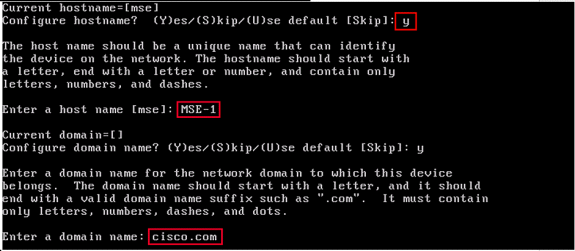
-
Configuration des paramètres d’interface Ethernet :
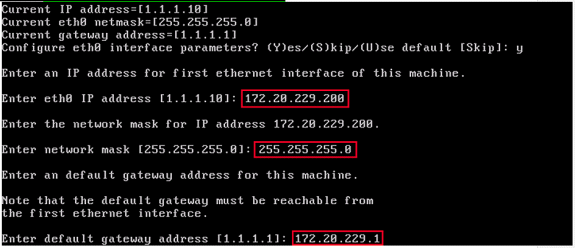
Lorsque vous êtes invité à saisir les paramètres de l'interface « eth1 », entrez Skip pour passer à l'étape suivante, car une deuxième carte réseau n'est pas nécessaire pour fonctionner.
Remarque : l'adresse configurée doit fournir une connectivité IP aux contrôleurs LAN sans fil potentiels et au système de gestion WCS utilisé avec cet appareil.
-
Saisissez les informations relatives au(x) serveur(s) DNS : Un seul serveur DNS est requis pour une résolution de domaine réussie ; entrez des serveurs de sauvegarde pour la résilience.
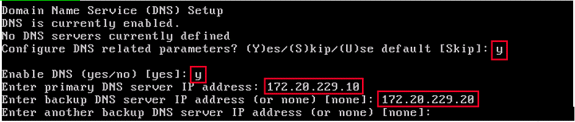
-
Configurer le fuseau horaire : Si le fuseau horaire par défaut de New York n'est pas applicable à votre environnement, parcourez les menus d'emplacement pour le définir correctement.
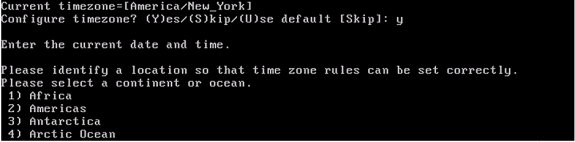
-
Configurez NTP ou l'heure système : Le protocole NTP est facultatif, mais il garantit que votre système conserve une heure système précise. Si vous choisissez Non, vous êtes invité à définir l'heure actuelle du système.
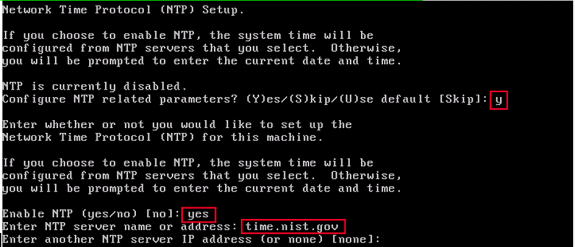
Remarque : il est impératif de définir l'heure correcte sur le moteur de services de mobilité, le contrôleur LAN sans fil et le système de gestion WCS. Cela peut être réalisé si vous pointez les trois systèmes vers le même serveur NTP et assurez-vous qu'ils ont les fuseaux horaires corrects configurés.
-
Activer la connexion racine de la console locale : Ce paramètre est utilisé pour activer/désactiver l'accès de la console locale au système. Cette option doit être activée pour permettre un dépannage local.

-
Activer la connexion racine SSH (Secure Shell) : Facultatif: Ce paramètre est utilisé pour activer/désactiver l'accès à la console distante du système. Cette option doit être activée pour permettre le dépannage à distance, mais les stratégies de sécurité de l'entreprise peuvent exiger que vous désactiviez cette option.

-
Configurer le mode utilisateur unique et la force du mot de passe : Ces paramètres de configuration ne sont pas obligatoires et le paramètre par défaut consiste à les ignorer et à entrer « s ».
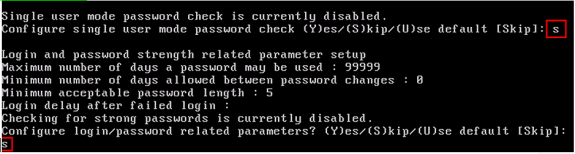
-
Définir la bannière de connexion : Une bannière d'ouverture de session est utilisée pour informer les utilisateurs de l'utilisation du système et leur présenter un avertissement pour empêcher les utilisateurs non autorisés d'accéder au système. Comme la bannière de connexion peut être un message à plusieurs lignes, un seul point (.) met fin au message et passe à l'étape suivante.
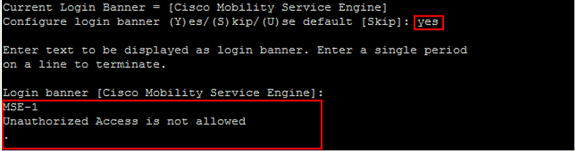
-
Modifier le mot de passe racine : Cette étape est essentielle pour assurer la sécurité du système ; assurez-vous de choisir un mot de passe fort composé de lettres et de chiffres sans mots du dictionnaire. La longueur minimale du mot de passe est de 8 caractères.

-
Configurez un mot de passe GRUB : Facultatif: Ce paramètre de configuration n'est pas obligatoire et le paramètre par défaut pour l'ignorer est d'entrer « s ».

-
Configurez un mot de passe de communication WCS.
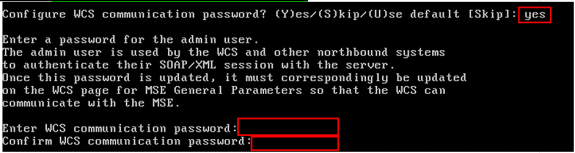
-
Enregistrer les modifications et redémarrer : Une fois le script de configuration terminé, enregistrez vos modifications lorsque vous y êtes invité. Après l'enregistrement, suivez les invites pour redémarrer le MSE et vous assurer que tous les paramètres sont correctement appliqués.
-
Démarrez le service MSE : Connectez-vous à MSE avec le nom d'utilisateur root et le mot de passe précédemment configurés à l'étape 12. Exécutez la commande service msed start pour démarrer le service MSE.
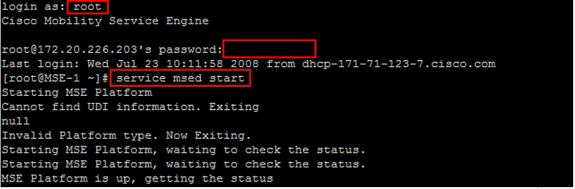
-
Activer le démarrage du service MSE au démarrage : Exécutez la commande chkconfig msed on.
Ajout de MSE à WCS
Procédez comme suit :
-
Accédez à la page Configuration des services de mobilité : Connectez-vous à WCS et cliquez sur Mobility Services dans le menu déroulant Mobility.
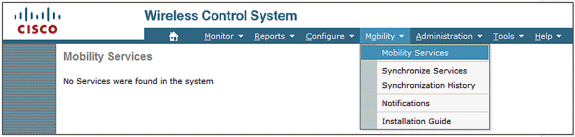
-
Ajoutez le moteur de services de mobilité à WCS : Dans le menu déroulant sur la droite, choisissez Add Mobility Services Engine, et cliquez sur Go.
Saisissez un nom de périphérique unique pour le MSE, l'adresse IP précédemment configurée dans la configuration MSE, un nom de contact pour l'assistance et le mot de passe de communication WCS configuré lors de la configuration MSE. Ne modifiez pas le nom d'utilisateur par défaut admin.
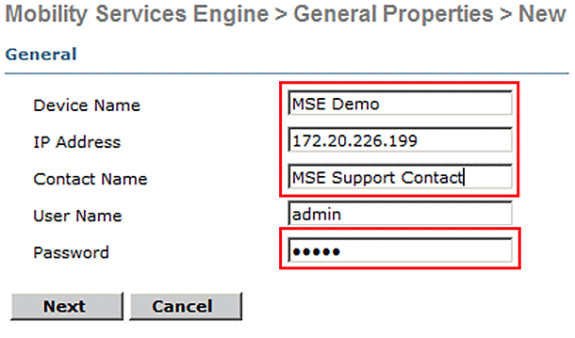
-
Sélectionnez le service sensible au contexte à exécuter sur MSE.
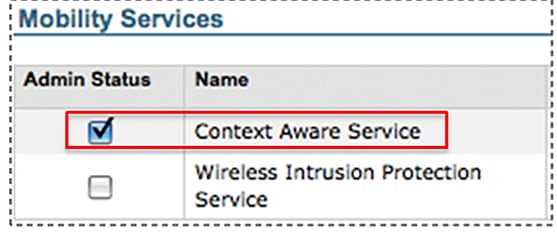
-
Synchroniser : Veillez à synchroniser les conceptions réseau, les contrôleurs et les groupes d'événements.
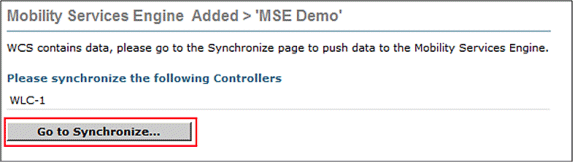
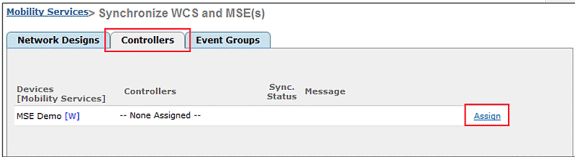
-
Contrôleurs à synchroniser : Une fenêtre contextuelle s'affiche avec une liste de contrôleurs avec lesquels synchroniser le MSE. Choisissez les contrôleurs de synchronisation souhaités, puis cliquez sur OK.
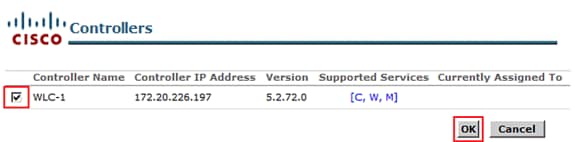
Une fois la fenêtre contextuelle fermée, cliquez sur Synchronize au bas de la boîte de dialogue « Synchronize WCS and MSE(s) ».
Remarque : le service Cisco Context Aware Service dépend fortement d'une horloge synchronisée entre le contrôleur LAN sans fil, WCS et MSE. Si ces trois systèmes ne sont pas dirigés vers le même serveur NTP et configurés avec les mêmes paramètres de fuseau horaire, Context Aware ne fonctionne pas correctement. Avant de tenter un dépannage, assurez-vous que l'horloge système est la même sur tous les composants du système Context Aware.
Annexe B : Commandes WLC et MSE
Commandes WLC
config location expiry ?
client Timeout for clients
calibrating-client Timeout for calibrating clients
tags Timeout for RFID tags
rogue-aps Timeout for Rogue APs
show location ap-detect ?
all Display all (client/rfid/rogue-ap/rogue-client) information
client Display client information
rfid Display rfid information
rogue-ap Display rogue-ap information
rogue-client Display rogue-client information
(Cisco Controller) >show location ap-detect client
show client summary
Number of Clients................................ 7
MAC Address AP Name Status WLAN/Guest-Lan Auth Protocol Port Wired
----------------- ----------------- ------------- -------------- ---- -------- ---- -----
00:0e:9b:a4:7b:7d AP6 Probing N/A No 802.11b 1 No
00:40:96:ad:51:0c AP6 Probing N/A No 802.11b 1 No
(Cisco Controller) >show location summary
Location Summary
Algorithm used: Average
Client
RSSI expiry timeout: 5 sec
Half life: 0 sec
Notify Threshold: 0 db
Calibrating Client
RSSI expiry timeout: 5 sec
Half life: 0 sec
Rogue AP
RSSI expiry timeout: 5 sec
Half life: 0 sec
Notify Threshold: 0 db
RFID Tag
RSSI expiry timeout: 5 sec
Half life: 0 sec
Notify Threshold: 0 db
show rfid config
RFID Tag data Collection......................... Enabled
RFID timeout.................................... 1200 seconds
RFID mobility.................................... Oui:00:14:7e : Vendor:pango State:Disabled
(Cisco Controller) >config location ?
plm Configure Path Loss Measurement (CCX S60) messages
algorithm Configures the algorithm used to average RSSI and SNR values
notify-threshold Configure the LOCP notification threshold for RSSI measurements
rssi-half-life Configures half life when averaging two RSSI readings
expiry Configure the timeout for RSSI values
config location expiry client ?
<seconds> A value between 5 and 3600 seconds
config location rssi-half-life client ?
<seconds> Time in seconds (0,1,2,5,10,20,30,60,90,120,180,300 sec)
show nmsp subscription summary
Mobility Services Subscribed:
Server IP Services
--------- --------
172.19.32.122 RSSI, Info, Statistics, IDS
Commandes MSE
to determine status of MSE services [root@MSE ~]# getserverinfo to start Context Aware engine for client tracking [root@MSE ~]# /etc/init.d/msed start to determine status of Context Aware engine for client tracking [root@MSE ~]# /etc/init.d/msed status to stop Context Aware engine for client tracking [root@MSE ~]# /etc/init.d/msed stop diagnostics command [root@MSE ~]# rundiag
Remarque : la commande rundiag peut également être utilisée pour afficher les informations UDI MSE requises pour obtenir le fichier de licence du moteur Context Aware Engine pour les clients.
Annexe C : Mise à niveau MSE de 5.X à 6.0
Procédez comme suit :
-
Sauvegardez la base de données MSE d'image antérieure à 6.x à partir de WCS ; accédez à ce lien : Service >Mobility Services >sélectionnez MSE >Maintenance >Backup.
-
Afin de sauvegarder les données et la configuration pour les balises, suivez la documentation AeroScout
 .
. -
Télécharger l'image 6.x sur MSE à partir de WCS ; accédez à ce lien : Services >Mobility Service > choisissez MSE puis, dans le volet de gauche, accédez à Maintenance >Download Software, naviguez jusqu'à l'image MSE de votre PC, puis cliquez sur Download. Une fois téléchargée, l'image MSE est automatiquement décompressée et placée dans le dossier /opt/installers de MSE. Vous devez installer manuellement l'image à partir de l'interface de ligne de commande MSE.
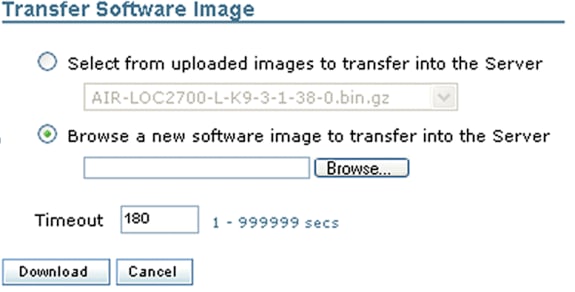
-
Émettez cette commande pour arrêter le framework MSE : /etc/init.d/msed stop.
-
À partir de la console MSE, émettez cd /opt/installers. Dans ce répertoire, vous voyez le fichier que vous avez téléchargé à l'étape 3. Le répertoire ressemble à ceci :
[root@heitz-3350 installers]# cd /opt/installers [root@heitz-3350 installers]# ls CISCO-MSE-L-K9-6-0-73-0-64bit.bin diagnostics.log CISCO-MSE-L-K9-6-0-75-0-64bit.bin MSE_6_0_70_0.bin [root@heitz-3350 installers]#
-
Afin d'installer l'image MSE, exécutez le fichier et suivez les invites :
[root@heitz-3350 installers]# ./CISCO-MSE-L-K9-6-0-73-0-64bit.bin
Remarque : le message d'avertissement relatif aux conditions de licence sur MSE pour le suivi des éléments apparaît à l'avance avec la version 6.0 MR1 et les versions ultérieures. Ce message d'avertissement s'affiche également à la fin de l'installation. Avec la version 6.0, ce message n'apparaît qu'à la fin de l'installation. Un avertissement a été ajouté à la version 6.0 MR1 pour donner une alerte supplémentaire à l'utilisateur concernant l'application de la licence.
Le message ressemble à ceci : « Les licences sur le moteur de services de mobilité seront appliquées avec cette version du logiciel. Assurez-vous que vous disposez de la clé d'autorisation du produit (PAK) et reportez-vous aux instructions indiquées dans le certificat PAK papier et le guide de l'utilisateur MSE pour activer la licence sur le système. »
Dans l'exécution du fichier, l'utilisateur a la possibilité de conserver la base de données ou de la supprimer.
-
Une fois l'image installée, exécutez cette commande pour démarrer le framework MSE : /etc/init.d/msed start .
-
MSE commence à utiliser les licences d'évaluation fournies avec la version logicielle 6.0.
-
Ajoutez la licence permanente que vous avez reçue en enregistrant un numéro PAK de WCS ; accédez à ce lien : Administration > Centre de licences > Fichiers > Fichiers MSE > Ajouter . Choisissez MSE dans le menu déroulant, recherchez le fichier de licence sur votre PC et téléchargez-le.
-
Les services MSE redémarrent après le téléchargement de la licence dans MSE. Attendez donc quelques minutes avant d'effectuer toute autre opération. Obtenez l'état MSE lorsque vous émettez la commande /etc/init.d/msed status.
-
Lors de l'installation de l'image MSE, si vous avez choisi de conserver l'option de base de données comme à l'étape 6, vous n'avez pas besoin de restaurer la base de données précédemment sauvegardée (pour les clients et les balises) ; sinon, vous devez restaurer la base de données MSE. Accédez à Service > Mobility Services, choisissez MSE dans le volet gauche Maintenance, puis cliquez sur Restore.
Remarque : pour restaurer les informations de balise, suivez la documentation AeroScout
 .
.
Annexe D : Restauration de base de données MSE
MSE DB peut être restauré de trois manières différentes :
-
Option 1 :
Pendant la mise à niveau de l'image MSE vers la version 6.0, choisissez de continuer lorsque le programme d'installation constate que MSE est déjà en cours d'exécution. Le message indique ceci : « Le système semble avoir déjà installé un moteur de services de mobilité Cisco. Si vous choisissez Continue, tous les composants actuellement installés seront définitivement supprimés (seuls les fichiers de base de données et de licence seront conservés). »
-
Option 2 :
Lorsque vous désinstallez l'image MSE, vous avez deux options. La première option consiste à conserver la base de données et la seconde à la supprimer. Si la base de données est conservée, aucune restauration manuelle n'est requise. Si la base de données est supprimée, suivez la troisième option.
-
Option 3 :
Effectuez une nouvelle installation, ce qui signifie que vous prenez une nouvelle boîte MSE avec une image antérieure à la version 6.0 ou une MSE avec la base de données supprimée. Vous devez restaurer la base de données sauvegardée (voir Option 1 vers MSE exécutant 6.0).
Si l'image MSE sauvegardée a été restaurée sur un autre MSE, la licence doit être réhébergée afin de pouvoir être utilisée sur le MSE actuel. Les licences MSE sont liées à l'UDI MSE.
Dans la restauration, l'utilisateur reçoit un message dans WCS : « Vous devrez peut-être réhéberger les licences si vous restaurez la sauvegarde sur un autre appareil MSE. »

Informations connexes
- Guide de démarrage des services de mobilité Cisco 3350
- Guide de démarrage du moteur de services de mobilité Cisco 3310
- Moteur de services de mobilité Cisco - Guide de déploiement des solutions de mobilité contextuelles
- FAQ Groupes de mobilité
- Guide de conception des services Wi-Fi géodépendants 4.1
- Guide de commande et de licence du moteur de services de mobilité Cisco 3300
- Étiquettes RFID, un regard plus proche sur elles et leur configuration

- Guide de référence d'Antennes et accessoires pour Cisco Aironet
- Assistance AeroScout

- Assistance et documentation techniques - Cisco Systems
Historique de révision
| Révision | Date de publication | Commentaires |
|---|---|---|
1.0 |
02-Oct-2014 |
Première publication |
 Commentaires
Commentaires